Page 1
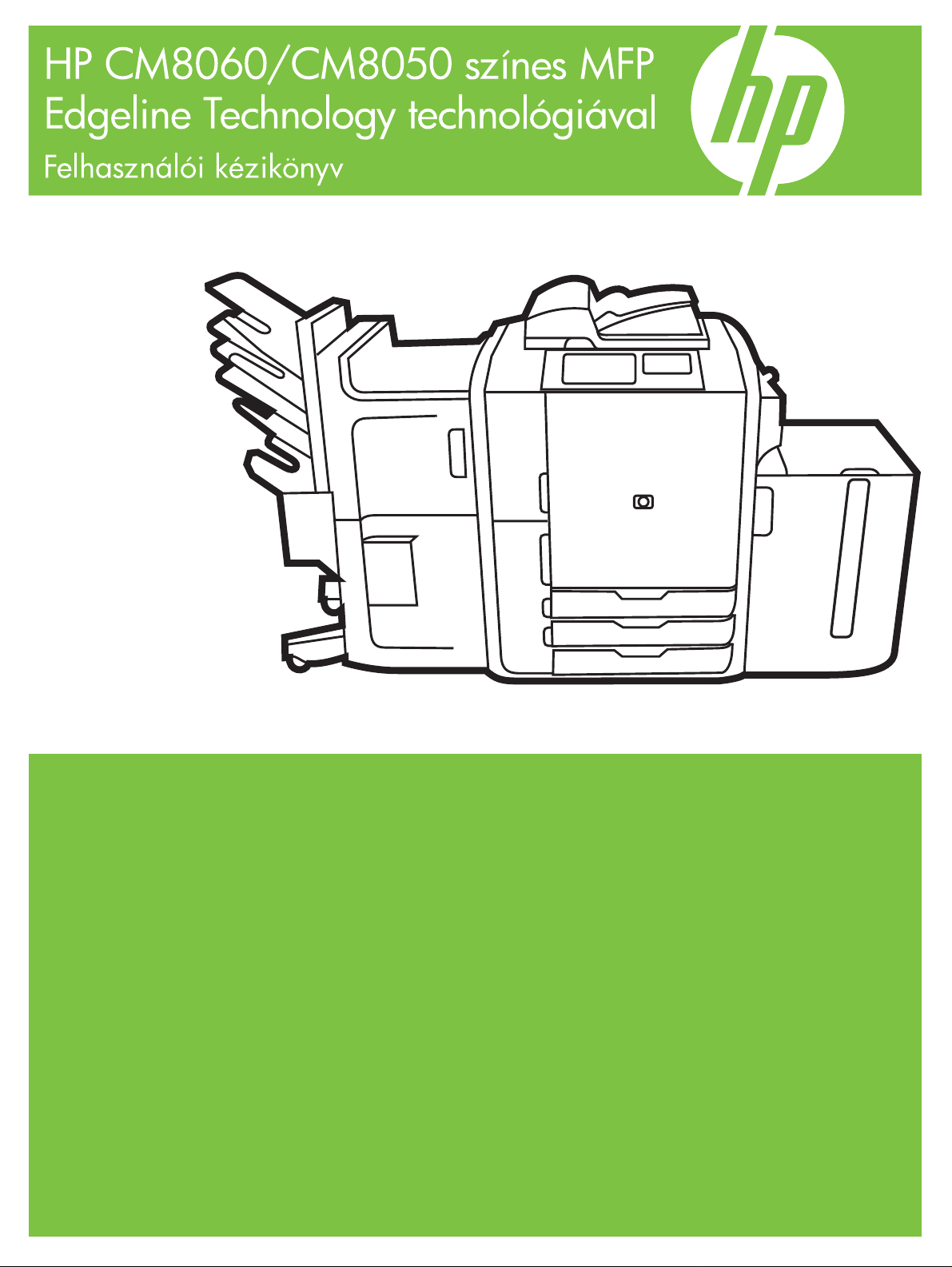
Page 2
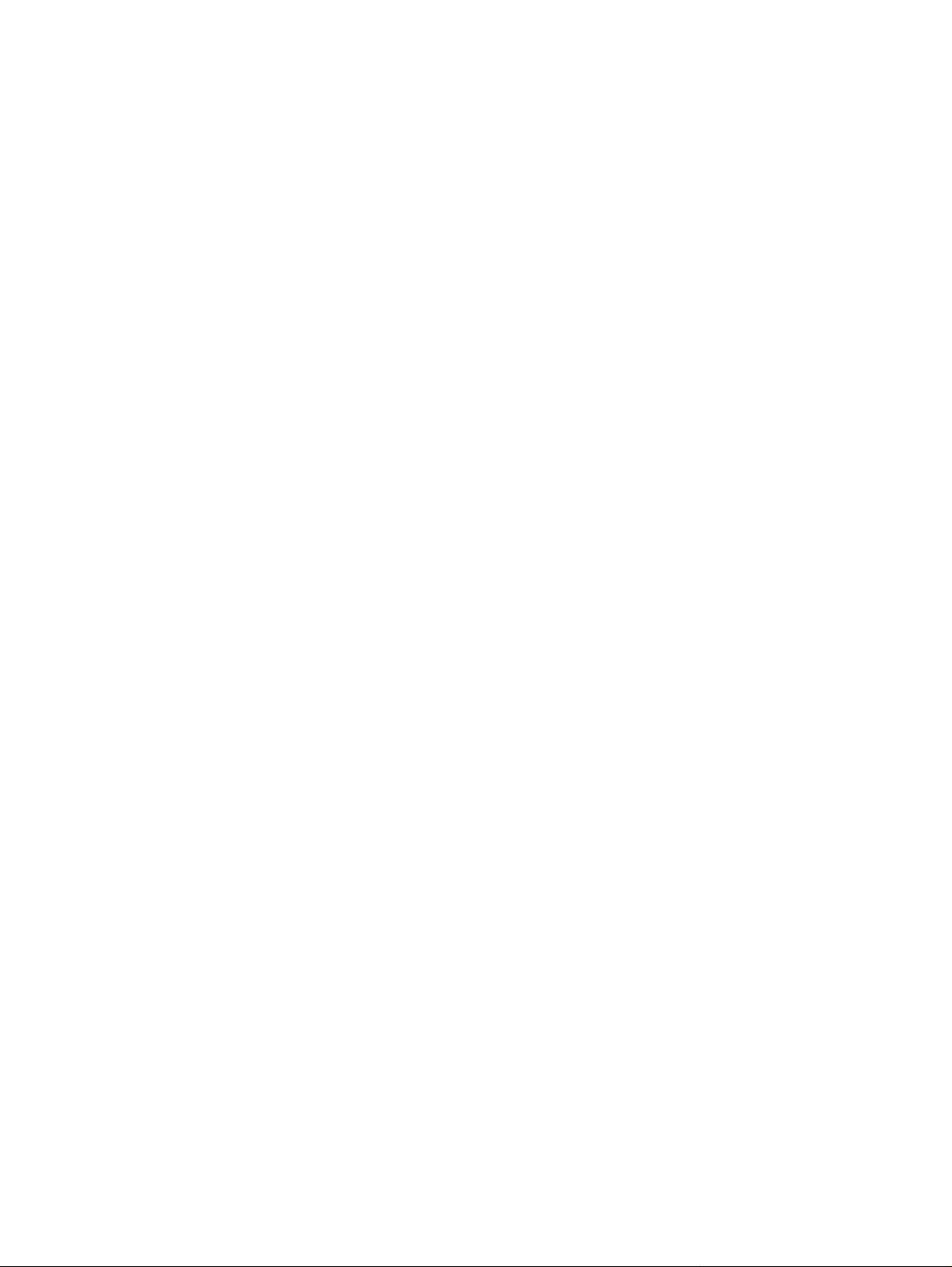
Page 3
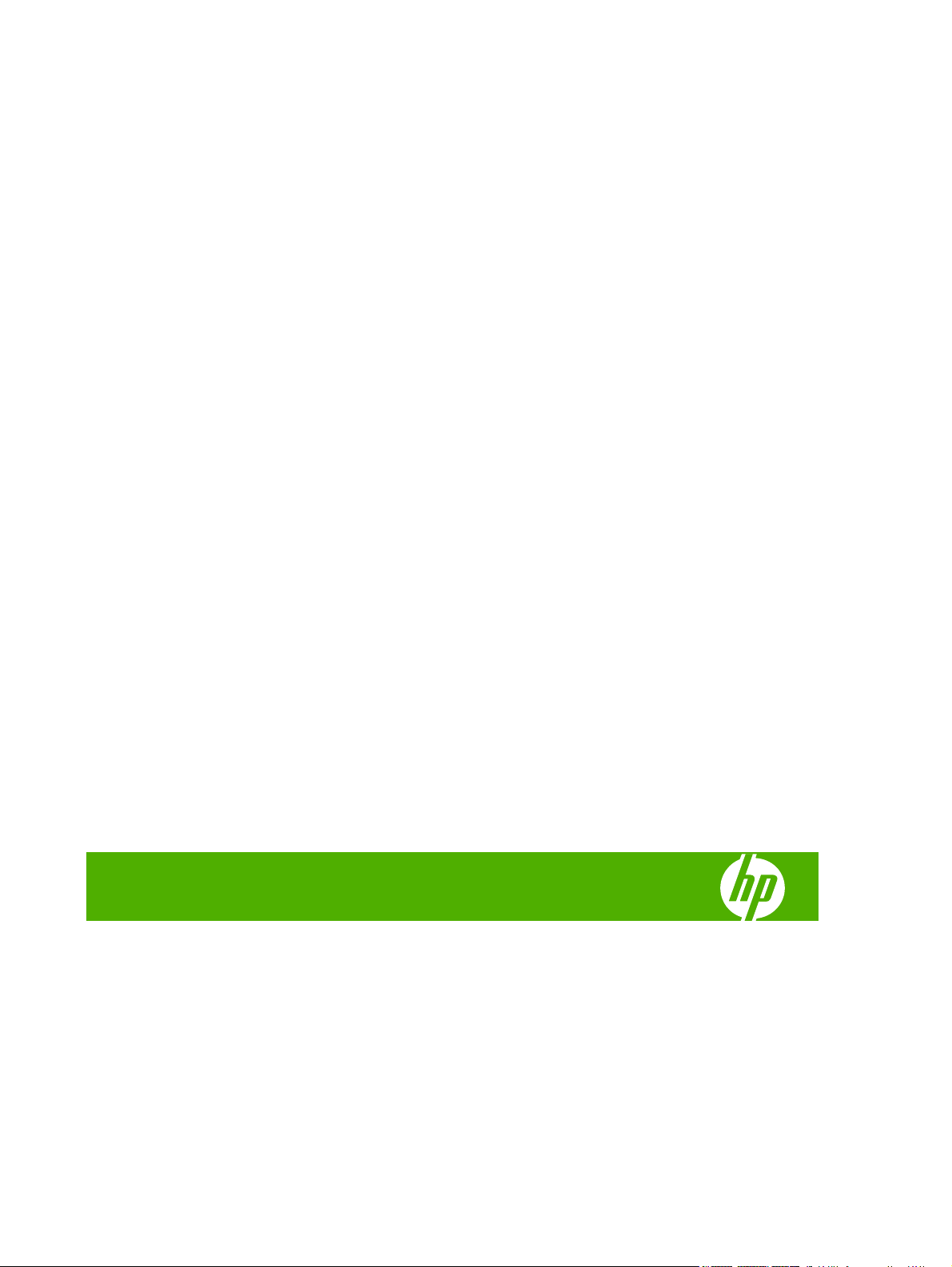
HP CM8060/CM8050 Color MFP with Edgeline
Technology
Felhasználói kézikönyv
Page 4
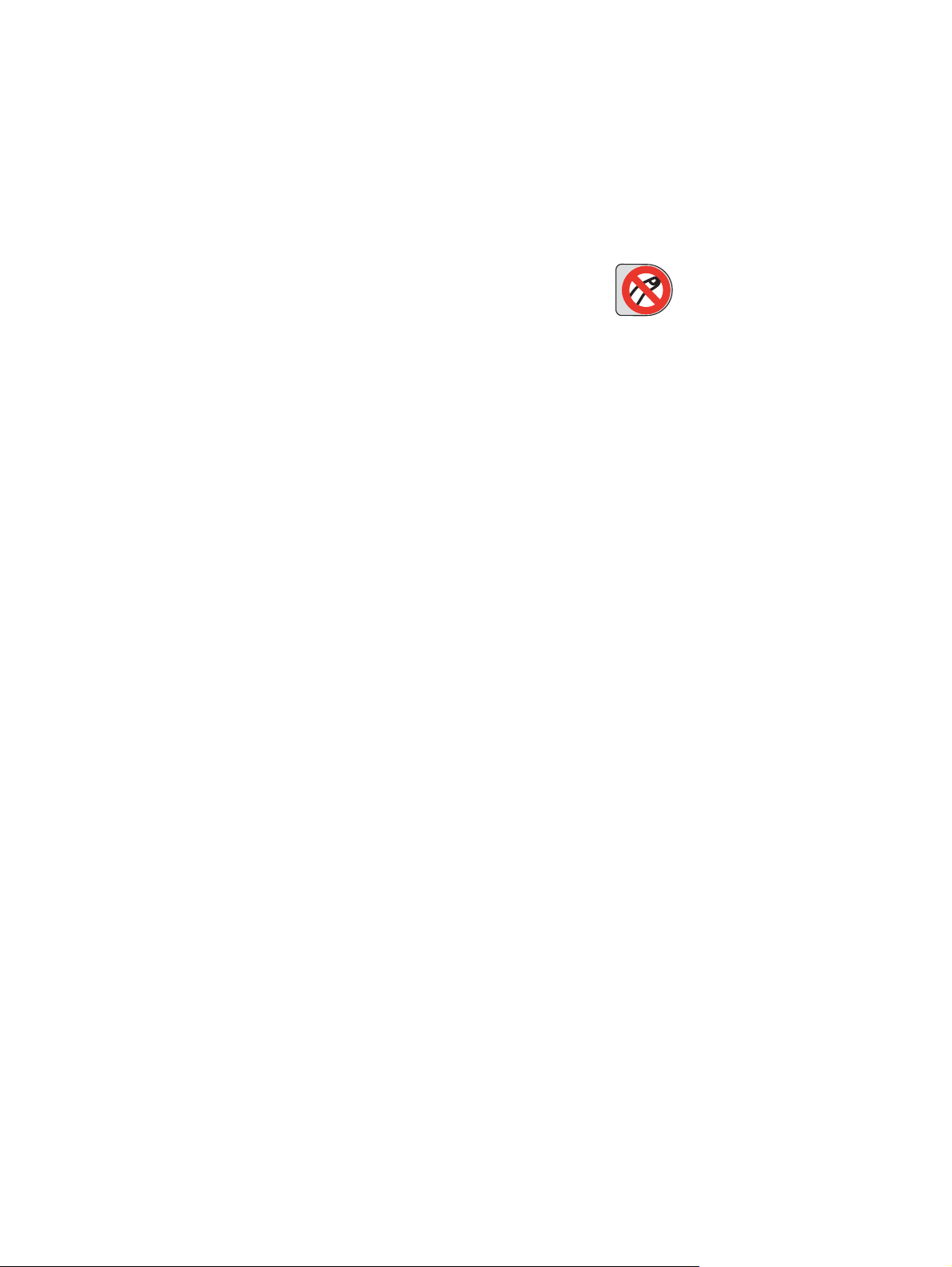
Copyright és licenc
© 2008 Copyright Hewlett-Packard
Development Company, L.P.
Előzetes írásbeli engedély nélküli
reprodukálása, adaptálása vagy fordítása
tilos, kivéve ahol ezt a szerzői jogi
rendelkezések megengedik.
Jelen dokumentum tartalma előzetes
értesítés nélkül változhat.
Védjegyek
A Windows
®
a Microsoft Corporation
bejegyzett USA névjegye.
Biztonsági információk
A készülék használata során mindenkor
érvényesíteni kell azokat az alapvető
biztonsági előírásokat, melyek révén
elkerülhetők a tűz vagy áramütés okozta
személyi sérülések.
Tartsa szem előtt a készüléken feltüntetett
valamennyi figyelmeztetést és utasítást.
A HP termékekre és szolgáltatásokra
vonatkozó kizárólagos garanciák az adott
termékhez és szolgáltatáshoz mellékelt
garancianyilatkozatokban találhatóak. Jelen
dokumentumban foglaltak semmiképpen
sem tekinthetők további
garanciavállalásnak. A HP nem vállal
felelősséget a jelen dokumentum esetleges
szerkesztési hibáiért, műszaki tévedéseiért
vagy hiányosságaiért.
Edition 1, 3/2008
C5956-90419
Figyelmeztetés Mozgó
alkatrészek miatti balesetbeszély. Ne
nyúljon be a tűzőgépbe. Ne nyúljon be a
mozgó tálcák alá.
Page 5
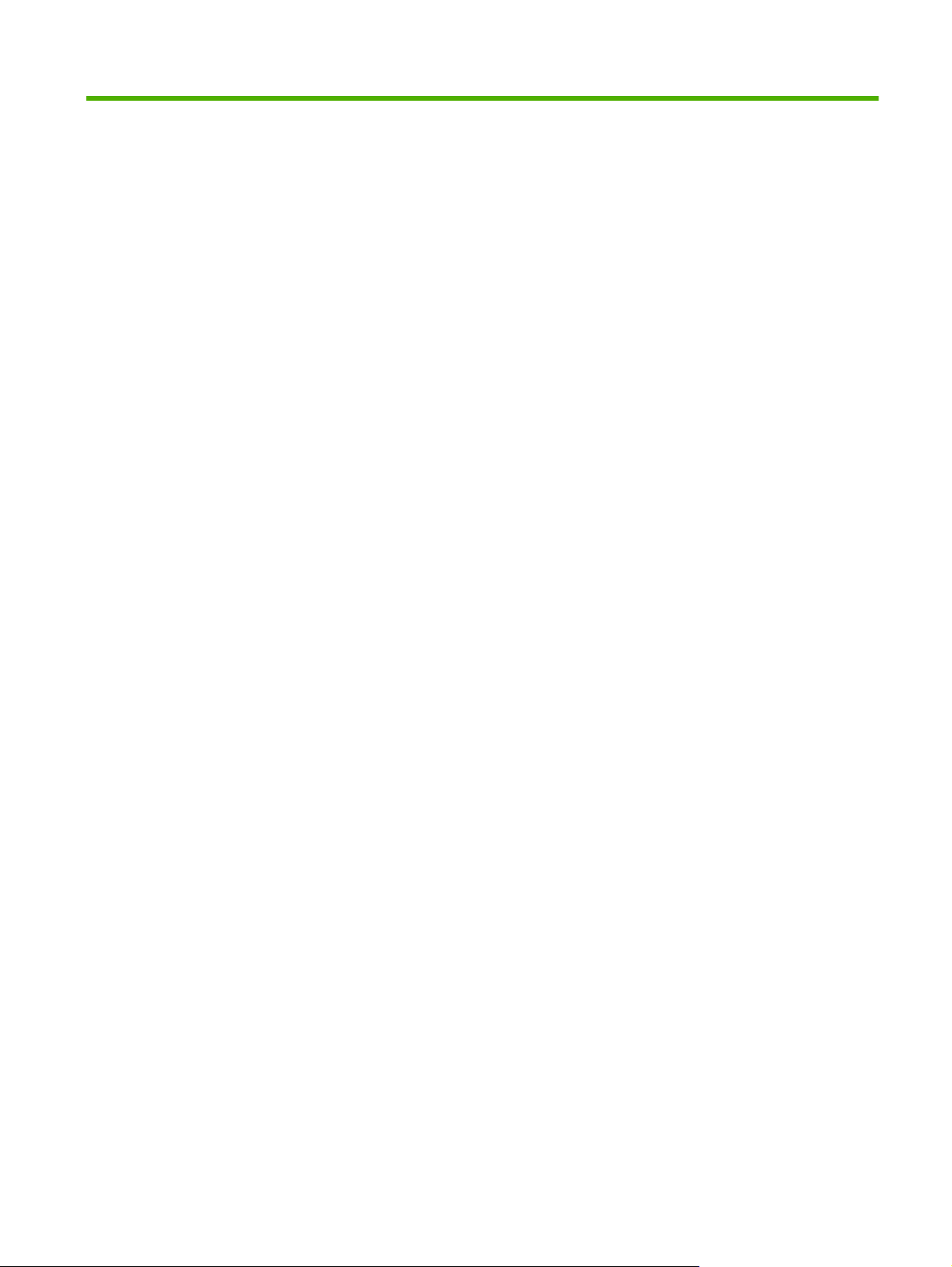
Tartalomjegyzék
1 Készülék alapok
Jelen útmutatóban alkalmazott jelölések .............................................................................................. 2
A készülék részeinek áttekintése ......................................................................................................... 3
Elölnézet .............................................................................................................................. 3
Hátulnézet (jobb oldal) ......................................................................................................... 4
Hátulnézet (bal oldal) ........................................................................................................... 4
Egyes kimeneti tálca ............................................................................................................ 5
Opcionális befejezőegységek .............................................................................................. 5
Opcionális HP 4 tálcás feladatelválasztó ............................................................ 6
Opcionális HP többfunkciós befejezőegység ...................................................... 6
A készülék be- és kikapcsolása ........................................................................................................... 7
A kezelőpanel használata .................................................................................................................... 8
A kezelőpanel elrendezése .................................................................................................. 8
Kezdőképernyő .................................................................................................................... 9
Az érintőképernyő gombjai ................................................................................................ 10
Kezelőpanel súgórendszere .............................................................................................. 11
Támogatott papír ................................................................................................................................ 12
Ajánlott papír ...................................................................................................................... 12
Speciális papírtípusok használatára vonatkozó irányelvek ............................................... 13
Ajánlott papírtípusok speciális dokumentumtípusokhoz .................................................... 14
Az egyes tálcák által támogatott papírtípusok ................................................................... 14
Az egyes tálcák által támogatott papírméretek .................................................................. 16
Az egyes tálcák és kimeneti tálcák befogadóképessége ................................................... 17
Az egyes tálcák által támogatott papírméretek .................................................................. 18
Tálcák betöltése ................................................................................................................................. 19
1. tálca (kézi adagolótálca) betöltése ................................................................................ 19
2., 3. és 4. tálca betöltése .................................................................................................. 21
5. tálca betöltése ................................................................................................................ 22
Különleges papírtípusok betöltése ..................................................................................................... 24
2 A készülék használata
Másolás .............................................................................................................................................. 26
Másolás a lapadagolóból ................................................................................................... 26
Vegyes méretű eredetik másolása .................................................................... 27
HUWW iii
Page 6
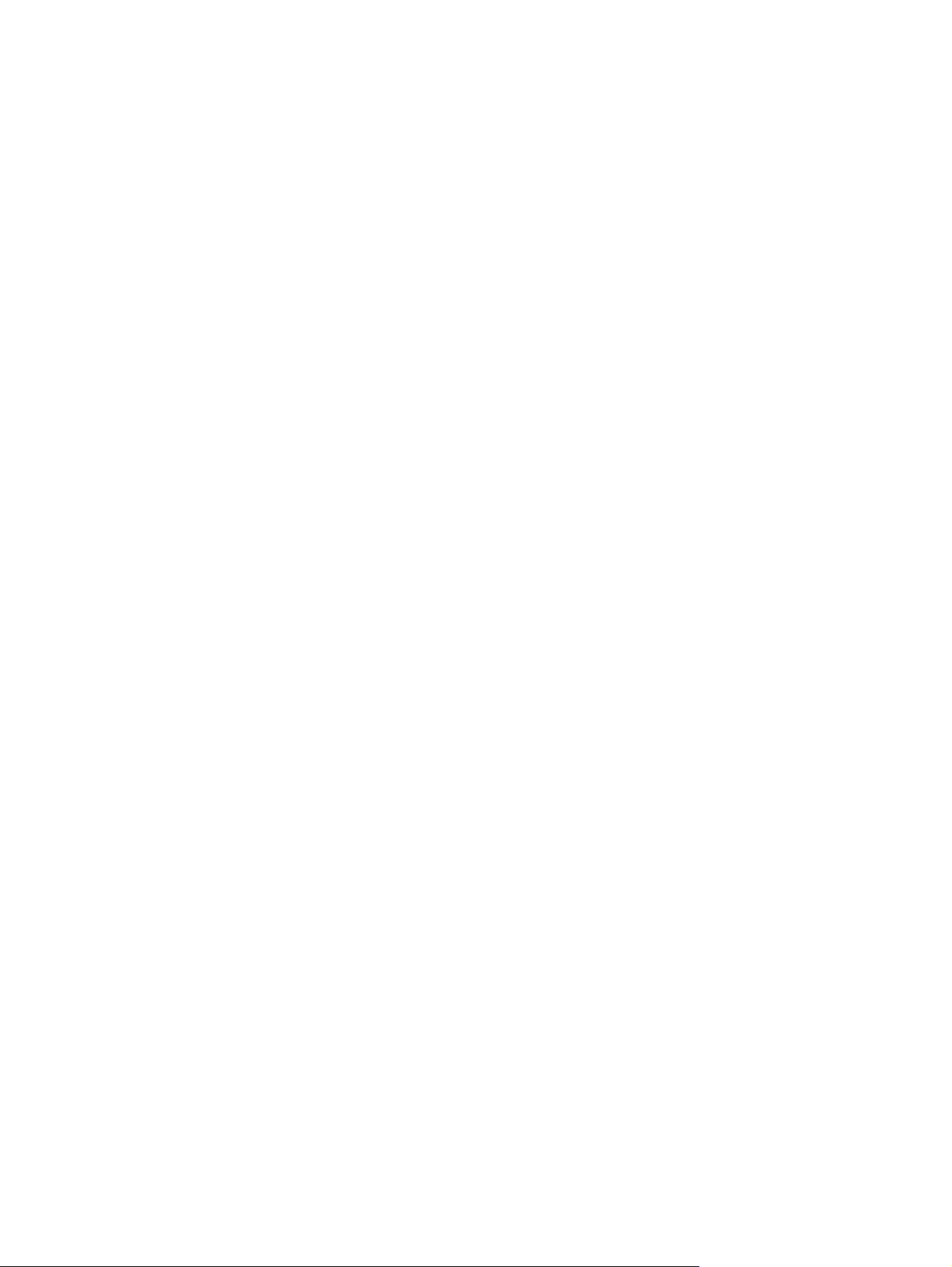
Másolás az üvegről ............................................................................................................ 27
A másolási beállítások megadása ..................................................................................... 28
A feladatépítési funkció használata ................................................................................... 30
Faxolás ............................................................................................................................................... 31
Az egyes feladatok faxolási opcióinak konfigurálása ......................................................... 31
Faxok küldése .................................................................................................................... 31
Faxok fogadása ................................................................................................................. 32
Faxok visszavonása .......................................................................................................... 32
A Windows PC faxküldés használata ................................................................................ 33
Fax küldése egy címzettnek .............................................................................. 33
Fax küldése több címzettnek ........................................................................... 34
Speciális karakterek beillesztése a faxszámba ................................................. 35
Faxküldés a telefonkönyv használatával ........................................................... 35
Telefonkönyv szerkesztése ............................................................................... 36
Nevek hozzáadása a telefonkönyvhöz ............................................. 36
Nevek eltávolítása a telefonkönyvből ............................................... 37
Nevek szerkesztése a telefonkönyvben ........................................... 37
Küldés e-mailben ................................................................................................................................ 38
Beolvasott fájl küldése e-mail mellékletként ...................................................................... 38
Az e-mail címjegyzék használata ...................................................................................... 39
Az egyes feladatok e-mail opcióinak konfigurálása ........................................................... 40
Küldés hálózati mappába ................................................................................................................... 41
Beolvasott fájl küldése hálózati mappába .......................................................................... 41
Mappabeállítások elvégzése ............................................................................................. 41
Feladattárolás ..................................................................................................................................... 43
Feladatok tárolása a készüléken ....................................................................................... 43
Számítógépről bejövő feladatok tárolása ........................................................................... 43
A feladattárolási opciók konfigurálása ............................................................................... 44
Tárolt feladatok lekérése ................................................................................................... 45
Tárolt feladatok törlése ...................................................................................................... 46
Feladatállapot ellenőrzése és a feladatsor használata ...................................................................... 47
Feladatsor megnyitása ...................................................................................................... 47
Többféle feladattípus kezelése .......................................................................................... 47
A sor feladatainak előrehozása és megszakítása ............................................................. 48
Feladatok elsőbbségi sorrendje ........................................................................ 48
Feladatmegszakítás .......................................................................................... 48
Nyomtatás Windows-számítógépről ................................................................................................... 50
Windows nyomtató-illesztőprogram funkciók ..................................................................... 50
Tálca kiválasztása ............................................................................................. 50
Kimeneti tálca választása a nyomtatási feladatokhoz ....................................... 50
Papírtípus kiválasztása ..................................................................................... 50
Színminőség beállítása ..................................................................................... 51
Feladatok tárolása ............................................................................................. 51
Nyomtatási parancsikonok létrehozása és használata ..................................... 51
iv HUWW
Page 7
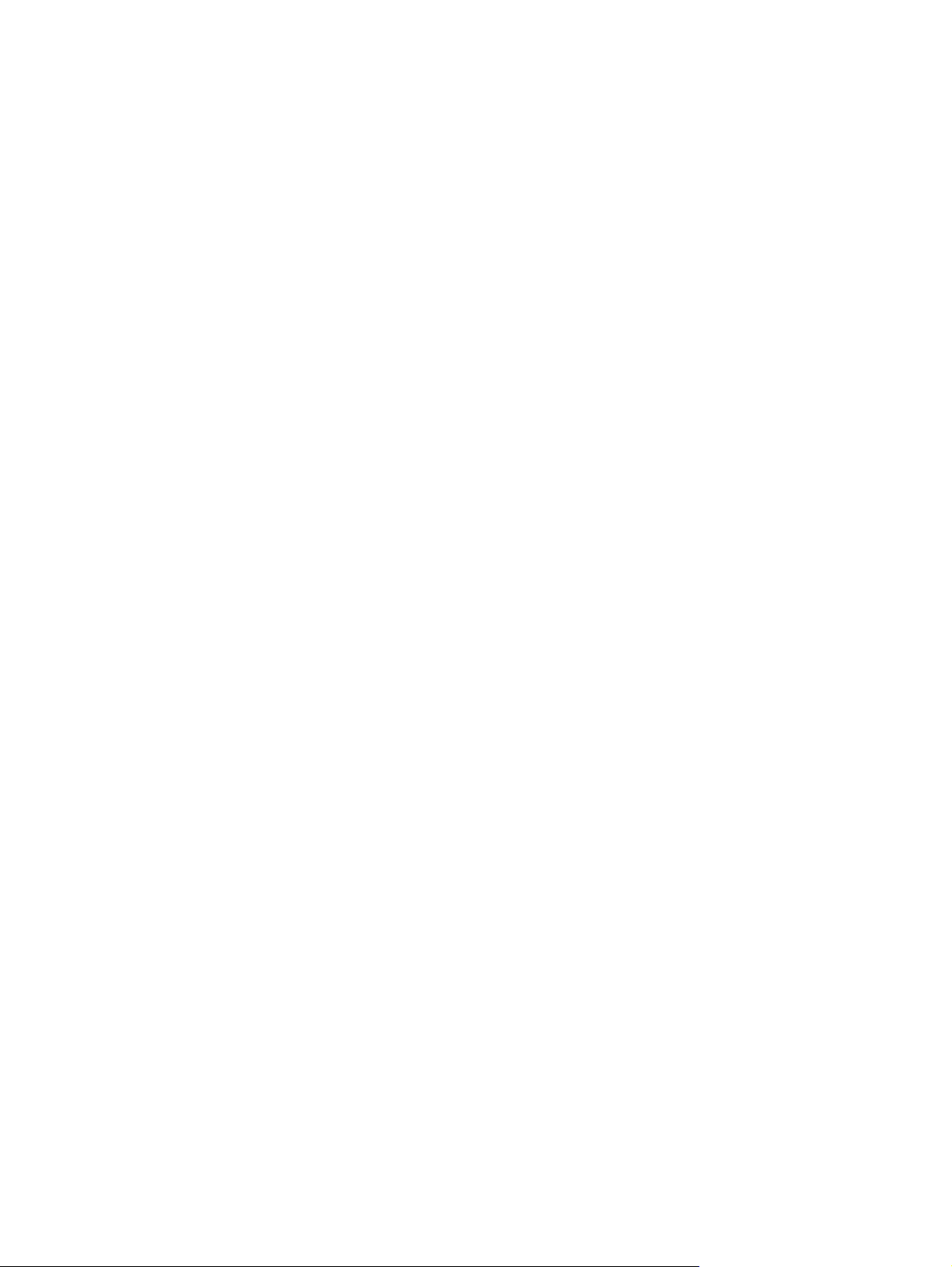
Vízjelek használata ........................................................................................... 52
Dokumentumok átméretezése .......................................................................... 52
Egyedi papírméret beállítása ............................................................................ 53
Nyomtatás különböző papírra ........................................................................... 53
Üres vagy előnyomtatott lapok behelyezése ..................................................... 54
Fejezet oldalelrendezése .................................................................................. 54
Nyomtatás a papír mindkét oldalára ................................................................. 54
Elrendezési beállítások kétoldalas nyomtatáshoz ............................ 54
Több oldal nyomtatása egyetlen papírlapra Windows rendszerben ................. 55
Füzetek létrehozása .......................................................................................... 56
Képek eltolása az oldalon ................................................................................. 56
A HP Digital Imaging Options párbeszédpanel használata ............................... 56
Tűzési opciók beállítása .................................................................................... 57
A színbeállítások megadása ............................................................................. 57
A Szolgáltatások lap használata ....................................................................... 58
Nyomtatás Macintosh-számítógépről ................................................................................................. 59
Macintosh nyomtató-illesztőprogram funkciók ................................................................... 59
Tálca kiválasztása ............................................................................................. 59
Kimeneti tálca kiválasztása ............................................................................... 59
Papírtípus kiválasztása ..................................................................................... 60
Színminőség beállítása ..................................................................................... 60
Feladatok tárolása ............................................................................................. 60
Előzetes beállítások létrehozása és használata ............................................... 60
Vízjelek használata ........................................................................................... 61
Dokumentumok átméretezése ......................................................................... 61
Nyomtatás egyedi papírméretre ........................................................................ 61
Borítólap nyomtatása ........................................................................................ 62
Nyomtatás a papír mindkét oldalára ................................................................. 62
Több oldal nyomtatása egyetlen papírlapra ...................................................... 62
Füzetek létrehozása .......................................................................................... 63
Képek eltolása az oldalon ................................................................................. 63
Tűzési opciók beállítása .................................................................................... 64
A színbeállítások megadása ............................................................................. 64
A Szolgáltatások menü használata ................................................................... 64
3 A készülék karbantartása
Tintapatronok cseréje ......................................................................................................................... 66
Tűzőkazetta cseréje ........................................................................................................................... 68
A készülék tisztítása ........................................................................................................................... 71
A készülék külső részeinek tisztítása ................................................................................ 71
Az érintőképernyő tisztítása ............................................................................................... 71
A síkágyas lapolvasó üvegének tisztítása ......................................................................... 72
A lapolvasó üvegsáv tisztítása ........................................................................................... 72
HUWW v
Page 8
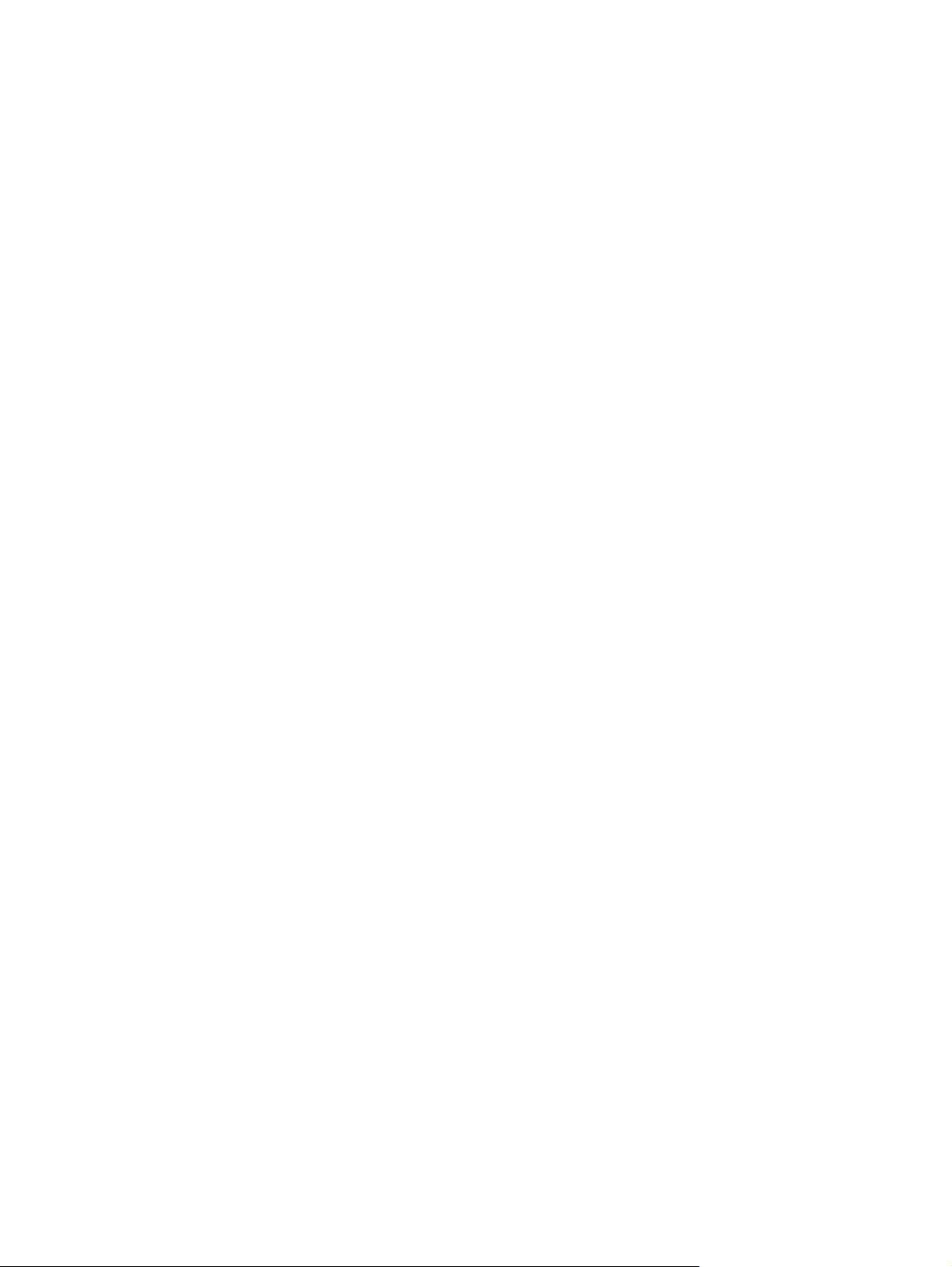
A fehér műanyag hátlap tisztítása ..................................................................................... 72
4 Problémamegoldás
Rendszergazda .................................................................................................................................. 74
Problémamegoldási ellenőrzőlista ...................................................................................................... 75
Problémák az összes feladattal ......................................................................................... 75
Problémák másolási és beolvasási feladatokkal ............................................................... 75
Problémák nyomtatási feladatokkal ................................................................................... 75
A kezelőpanelen megjelenő üzenetek ................................................................................................ 77
Elakadások megszüntetése ............................................................................................................... 78
Óvintézkedések az elakadások elhárításához ................................................................... 78
Az elakadások elhárításának módszere ............................................................................ 78
Elakadások megelőzése .................................................................................................... 79
A függelék Az előírásokra vonatkozó nyilatkozatok
FCC-előírások .................................................................................................................................... 82
Megfelelési nyilatkozat ....................................................................................................................... 83
A Hewlett-Packard korlátozott garancia nyilatkozata ......................................................................... 84
Tárgymutató ...................................................................................................................................................... 87
vi HUWW
Page 9
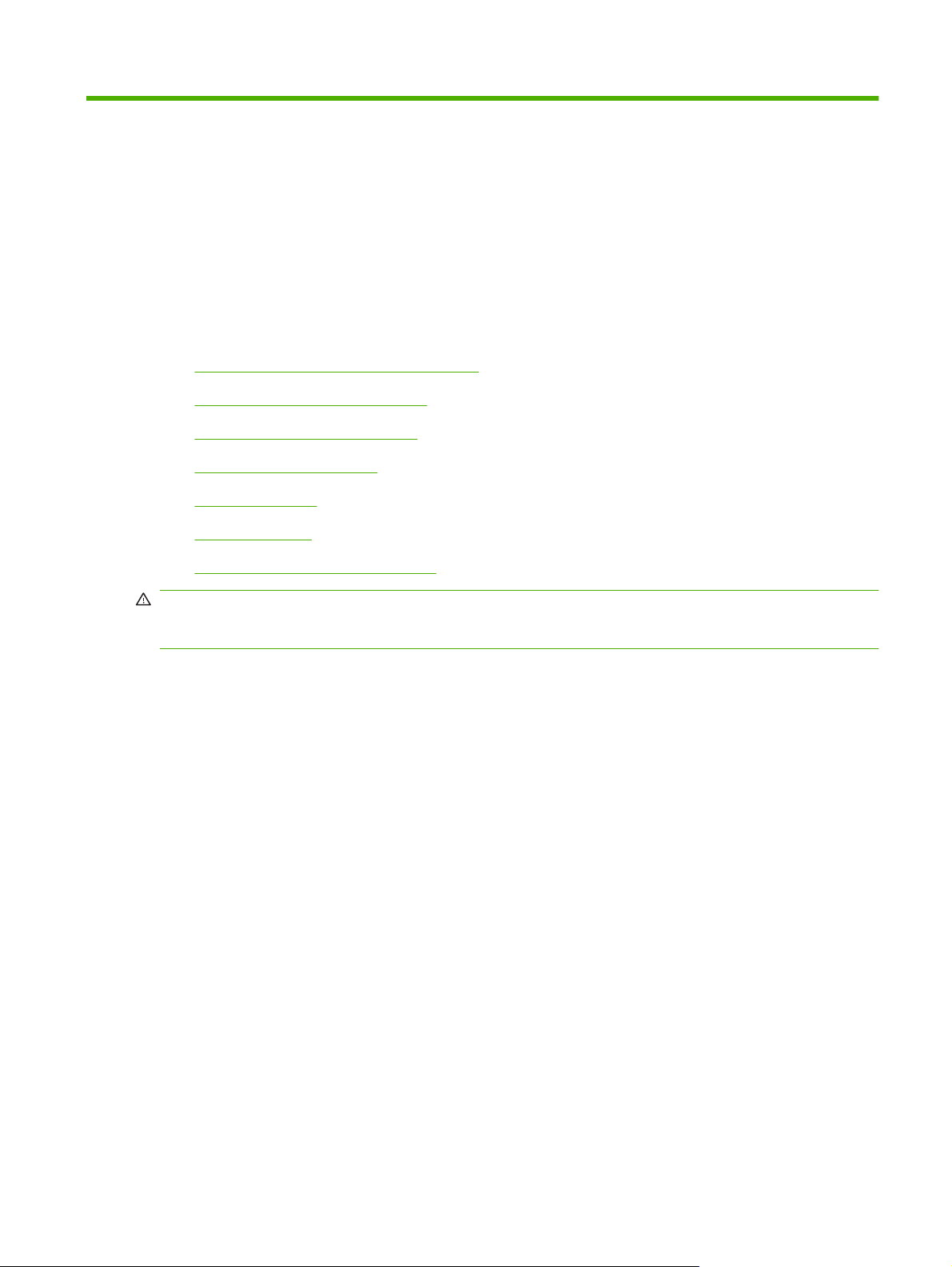
1 Készülék alapok
Ez a fejezet a következő témakörökről nyújt tájékoztatást:
Jelen útmutatóban alkalmazott jelölések
●
A készülék részeinek áttekintése
●
A készülék be- és kikapcsolása
●
A kezelőpanel használata
●
Támogatott papír
●
Tálcák betöltése
●
Különleges papírtípusok betöltése
●
FIGYELEM! A sérülések elkerülése érdekében ne érintsen meg mozgó részeket. A készülékbe csak
elakadások elhárításakor, a tintapatronok cseréjekor vagy papír betöltése, illetve eltávolítása céljából
nyúljon.
HUWW 1
Page 10
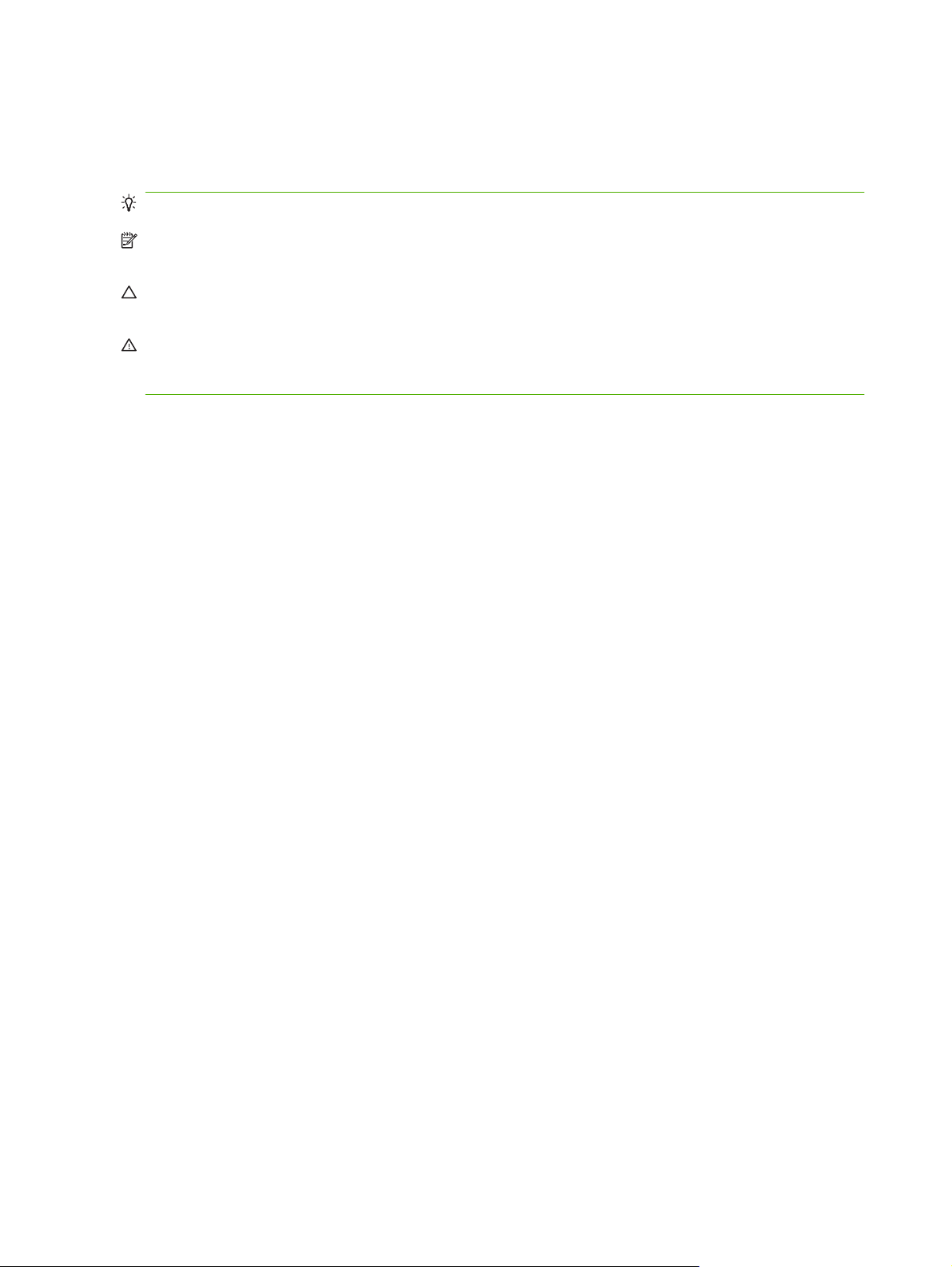
Jelen útmutatóban alkalmazott jelölések
Az útmutató egészében számos tipp, megjegyzés és figyelmeztetés hívja fel az olvasó figyelmét a fontos
információkra.
TIPP: A tippek hasznos ötleteket vagy hivatkozásokat adnak.
MEGJEGYZÉS: A megjegyzések fontos információkat tartalmaznak egy adott fogalom magyarázása
vagy egy feladat végrehajtása kapcsán.
VIGYÁZAT! A figyelmeztetések olyan eljárásokat tartalmaznak, amelyeket követnie kell, hogy
elkerülje az adatvesztést vagy a készülék károsodását.
FIGYELEM! A fontos figyelmeztetések olyan specifikus eljárásokra hívják fel a figyelmet, amelyeket
követnie kell a személyes sérülések, katasztrofális léptékű adatvesztés vagy a készülék komoly
károsodása elkerülése érdekében.
2 1. fejezet Készülék alapok HUWW
Page 11
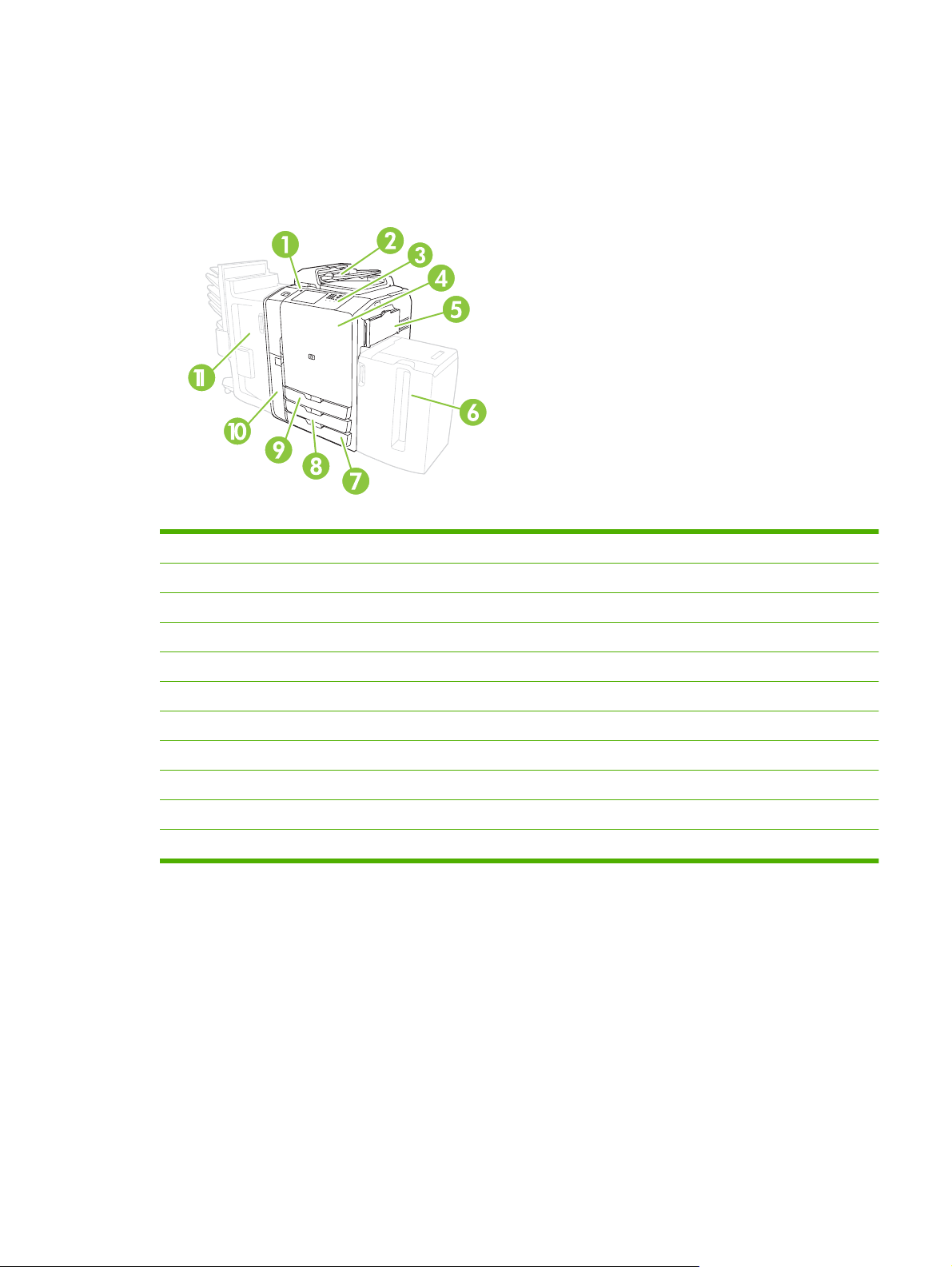
A készülék részeinek áttekintése
A készülék használata előtt ismerkedjen meg annak főbb részeivel.
Elölnézet
1 Be/ki gomb
2 Lapadagoló
3 Kezelőpanel
4 Elülső ajtó
5 1. tálca (kézi adagolás; 80 szabványos papírlap számára)
6 5. tálca (opcionális nagy kapacitású tálca; 4000 szabványos papírlap számára)
7 4. tálca (500 szabványos papírlap számára)
8 3. tálca (500 szabványos papírlap számára)
9 2. tálca (500 szabványos papírlap számára)
10 Tintapatrontartó ajtaja
11 Opcionális befejezőegység
HUWW A készülék részeinek áttekintése 3
Page 12
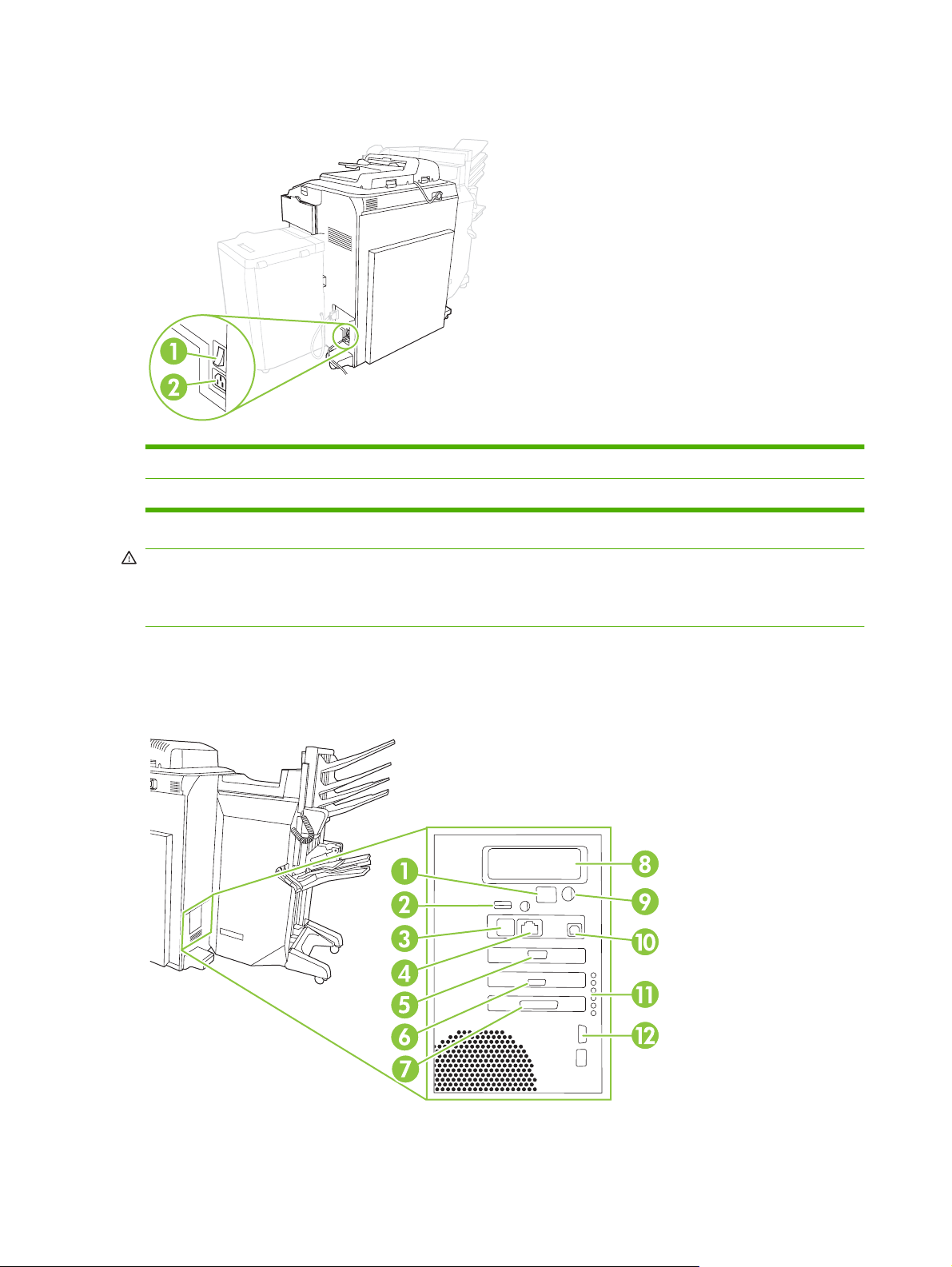
Hátulnézet (jobb oldal)
1 Fő tápkapcsoló
2 Tápcsatlakozó
FIGYELEM! Ne kapcsolja ki a fő tápkapcsolót, vagy ne húzza ki a készüléket az elektromos
hálózatból, amíg előbb nem kapcsolta ki a készüléket a kezelőpanelen található Be/ki gombbal. Amikor
a fő tápkapcsolóval kapcsolja ki a készüléket, mielőtt azt visszakapcsolná, várja meg, amíg a sárga LED
elsötétül.
Hátulnézet (bal oldal)
Az alábbi ábra a készülék illesztőportjait mutatja.
4 1. fejezet Készülék alapok HUWW
Page 13
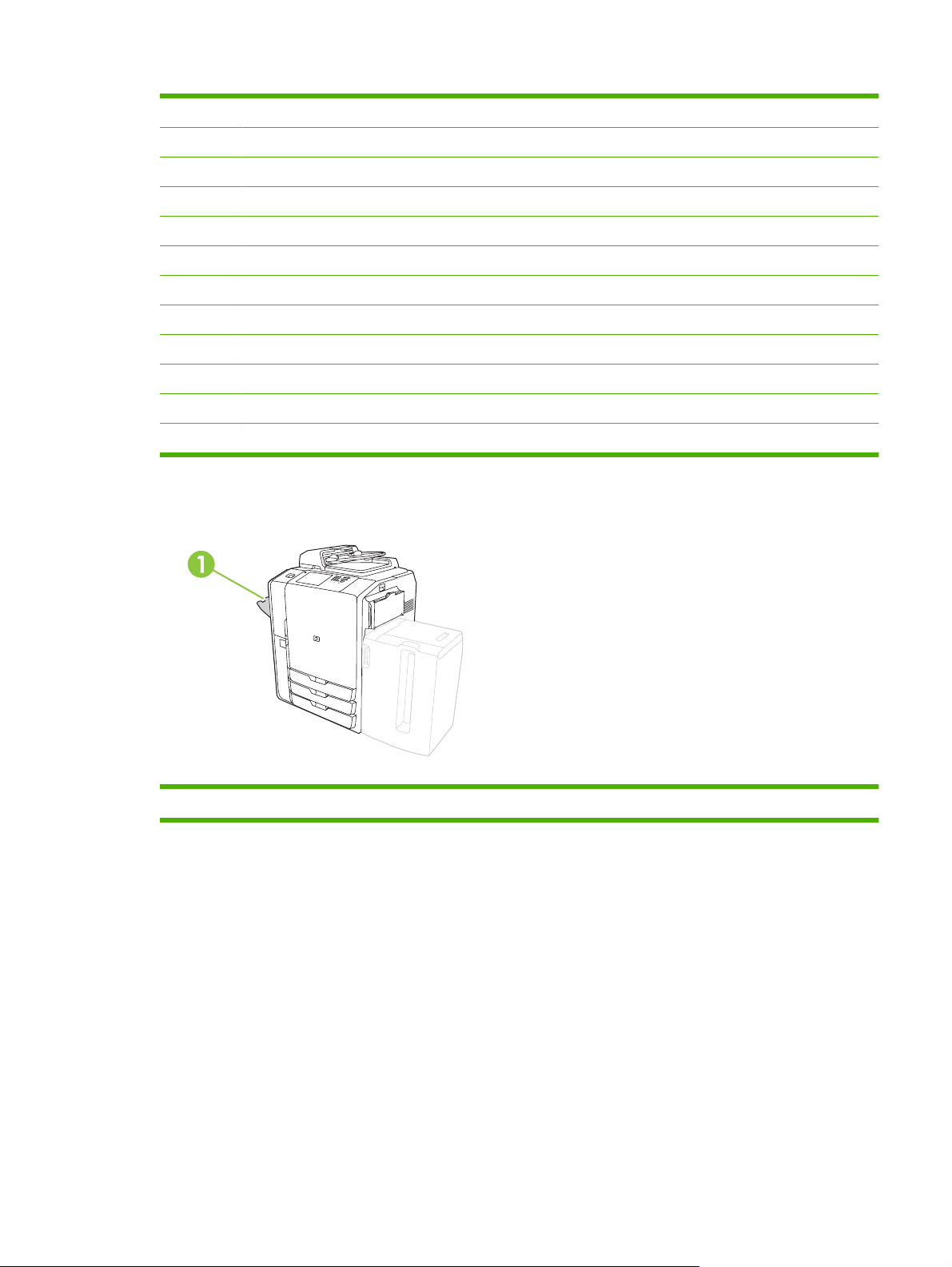
1 Boot-kód LCD-monitor (csak szervizszakember használhatja)
2 Gazdagép USB (tartozék készülékhez történő csatlakoztatásához)
3 Faxport (RJ-11) (címkével lefedve)
4 Beágyazott LAN (RJ-45) (távközlési kapcsolat nélkül)
5 CAN-illesztő (befejezőegység)
6 Motorillesztő (PCI Express)
7 Lapolvasó-illesztő
8 EIO-nyílás
9 FIH (külső interfész csatlakozókábele)
10 Készülék USB (a készülékhez számítógéphez történő csatlakoztatásához)
11 Állapotjelző LED-ek (csak szervizszakemberek részére)
12 Engine Power Control (soros)
Egyes kimeneti tálca
1 Egyes kimeneti tálca
Opcionális befejezőegységek
Ha van telepítve opcionális befejezőegység, akkor alapértelmezés szerint minden másolási feladat az
1. kimeneti tálcába kerül, a nyomtatási feladatok a 2. kimeneti tálcába, a faxfeladatok pedig a 3. kimeneti
tálcába. Ezeket az alapértelmezett beállításokat a rendszergazda módosíthatja.
HUWW A készülék részeinek áttekintése 5
Page 14
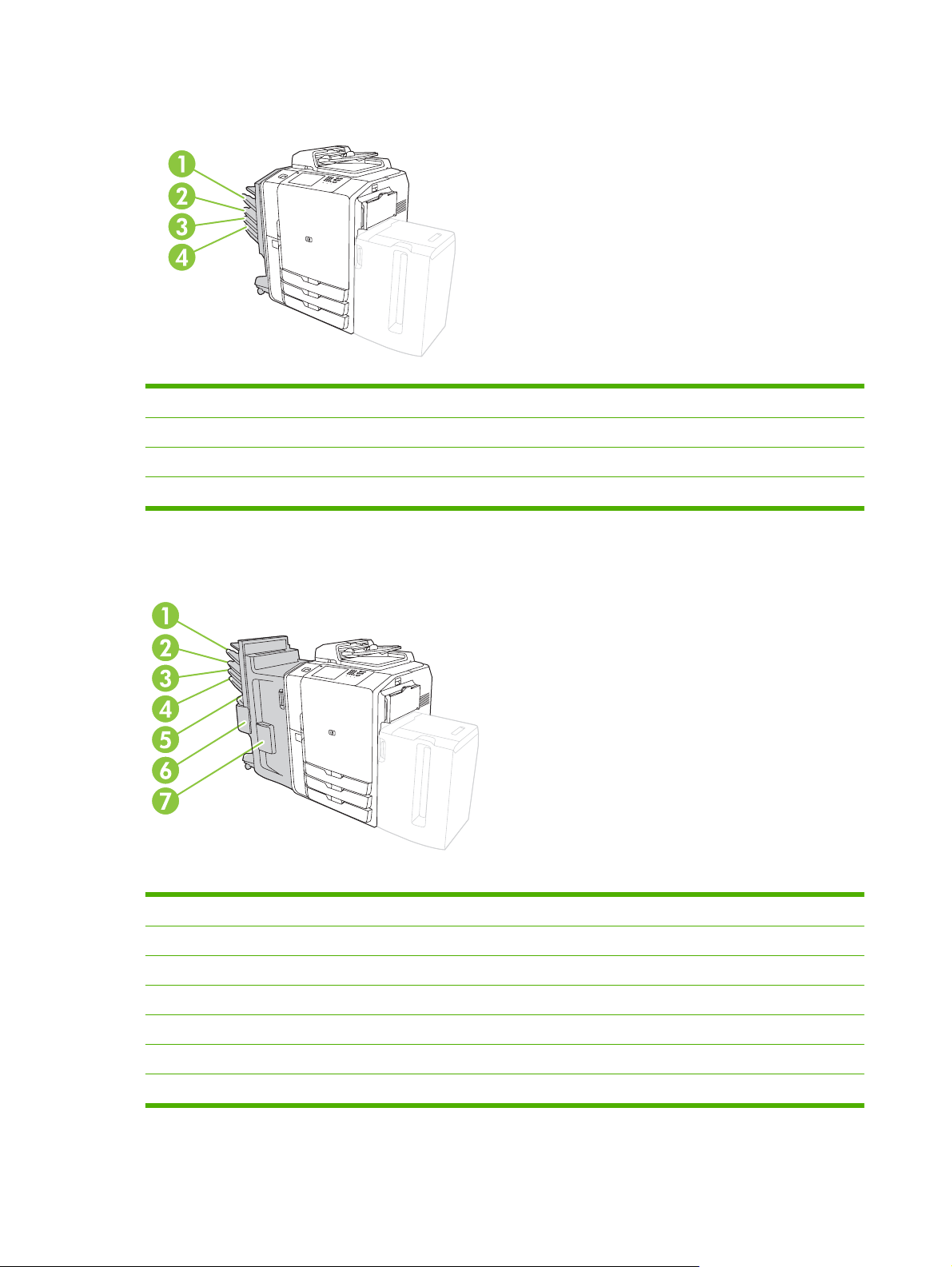
Opcionális HP 4 tálcás feladatelválasztó
1 1. kimeneti tálca (másolási feladatok)
2 2. kimeneti tálca (nyomtatási feladatok)
3 3. kimeneti tálca (faxfeladatok)
4 4. kimeneti tálca
Opcionális HP többfunkciós befejezőegység
1 1. kimeneti tálca (másolási feladatok)
2 2. kimeneti tálca (nyomtatási feladatok)
3 3. kimeneti tálca (faxfeladatok)
4 4. kimeneti tálca
5 5. kimeneti tálca (minden tűzött feladat az 5. kimeneti tálcába kerül)
6 2. tűző
71. tűző
6 1. fejezet Készülék alapok HUWW
Page 15
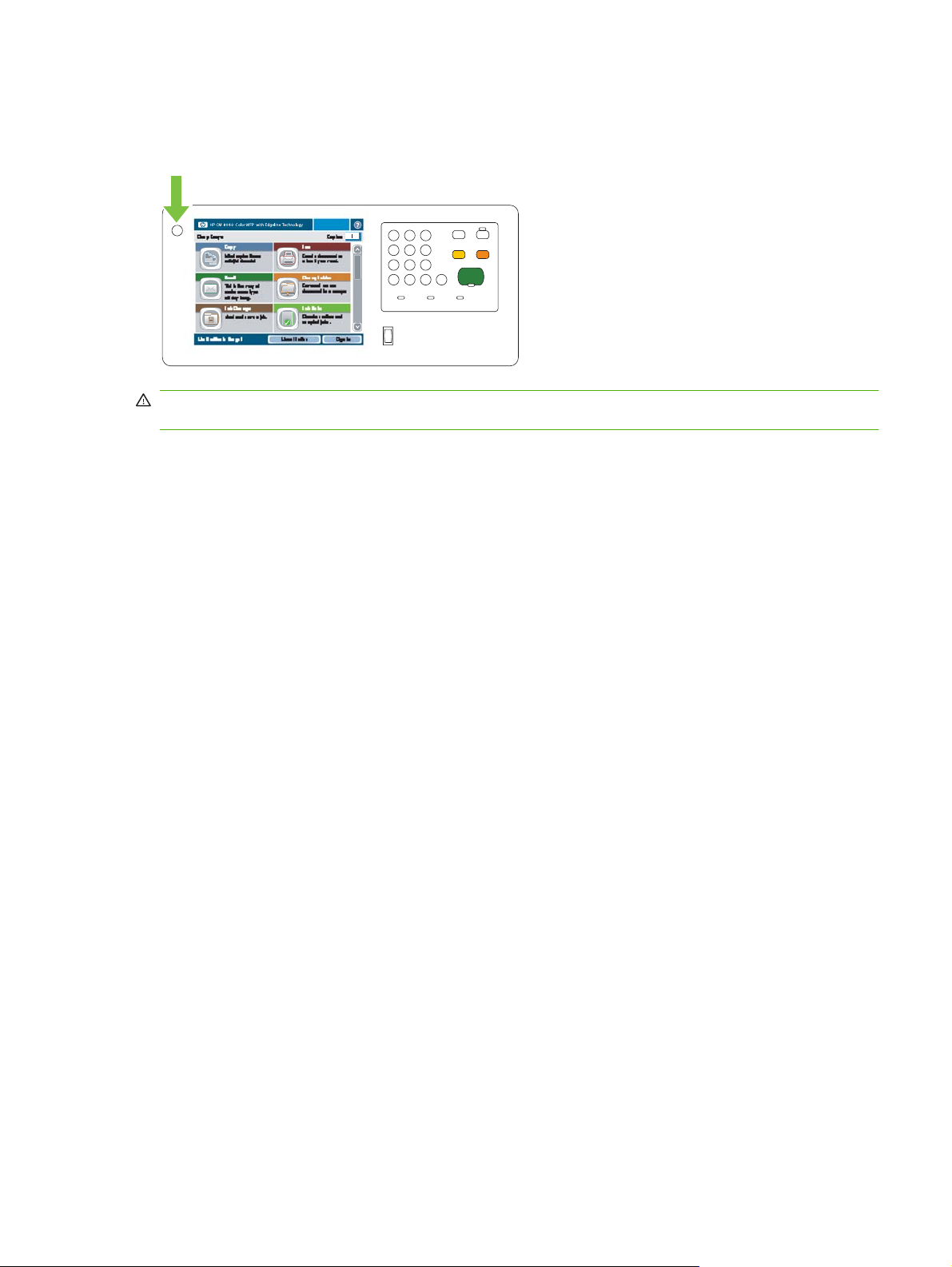
A készülék be- és kikapcsolása
A készülék be- és kikapcsolásához nyomja meg a kezelőpulton található be/ki gombot.
FIGYELEM! Ne kapcsolja ki a fő tápkapcsolót vagy ne húzza ki a készüléket az elektromos hálózatból,
amíg előbb nem kapcsolta ki a készüléket a kezelőpanelen található be/ki gombbal.
HUWW A készülék be- és kikapcsolása 7
Page 16
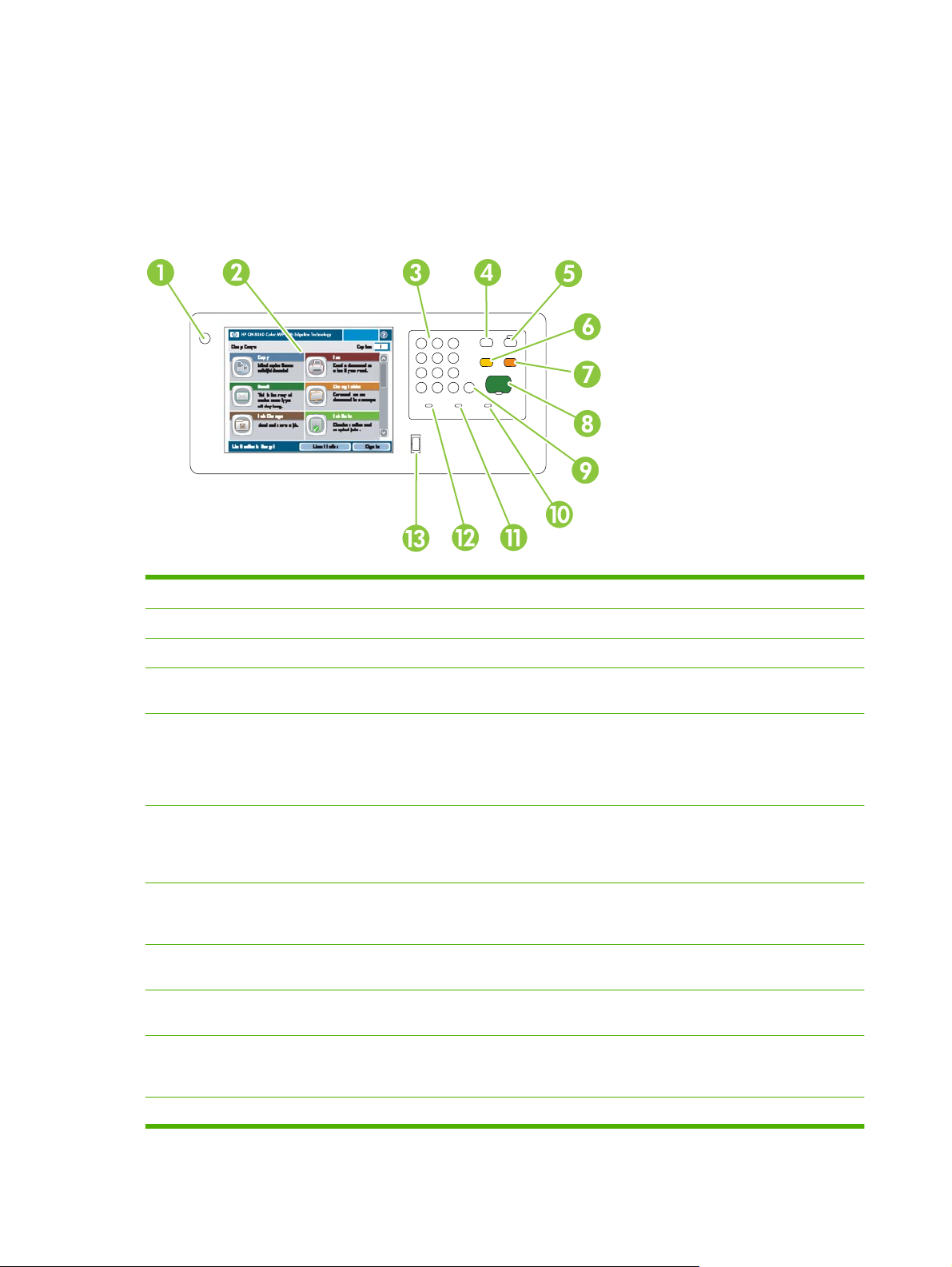
A kezelőpanel használata
A kezelőpanel élethű színes VGA érintőképernyővel rendelkezik, amely egyszerű hozzáférést biztosít
az összes eszközfunkcióhoz. A gombok és a numerikus billentyűk használatával végezheti a feladatok
és az eszközállapot vezérlését. A LED-ek jelzik az általános eszközállapotot.
A kezelőpanel elrendezése
1 Be/ki gomb A készülék be- és kikapcsolása.
2 Érintőképernyő Az összes készülékfunkció kiválasztása és használata.
3 Számbillentyűzet Példányszámok és egyéb numerikus adatok megadása.
4 Megszakítás gomb A készülék szüneteltetése, hogy új feladatot illeszthessen be a sorba azonnali
5 Alvás gomb A készülék alacsony energiafelhasználású, Alvó üzemmódba helyezése energia
6 Visszaállítás gomb A készülék összes beállításának visszaállítása az alapértelmezett értékekre, és
7 Leállítás gomb Az aktuális feladat leállítása. Megnyílik a Feladat állapota képernyő. Ha
8 Indítás gomb Tárolt feladat másolásának, beolvasásának és nyomtatásának indítása, vagy
9 Tartalom törlése gomb Aktív szám- vagy szöveges mező törlése, vagy visszaállítása az alapértelmezett
10 Figyelem! jelzőfény Olyan készülékállapotot jelez, amelyhez a felhasználó beavatkozása
nyomtatásra.
megtakarítása céljából.
Ha a készülék már Alvó állapotban van, akkor a gomb melletti jelzőfény sárgán
világít. Az Alvás gombot megnyomva térhet vissza az üzemkész állapotba.
visszatérés a Kezdőképernyőre. Ha be van jelentkezve, ennek a gombnak a
megnyomásával jelentkezhet ki. Ez a gomb a készüléket is visszaállítja,
amennyiben az fel volt függesztve.
beolvasási feladat volt éppen folyamatban, akkor a feladat azonnal törlődik. A
folytatáshoz érintse meg az OK elemet.
megszakított nyomtatási feladat folytatása.
értékre.
szükséges. Ilyen pl. ha kiürült egy papírtálca, vagy ha megjelenik egy hibaüzenet
az érintőképernyőn.
11 Adatok jelzőfény Azt jelzi, hogy a készülék éppen adatokat fogad.
8 1. fejezet Készülék alapok HUWW
Page 17
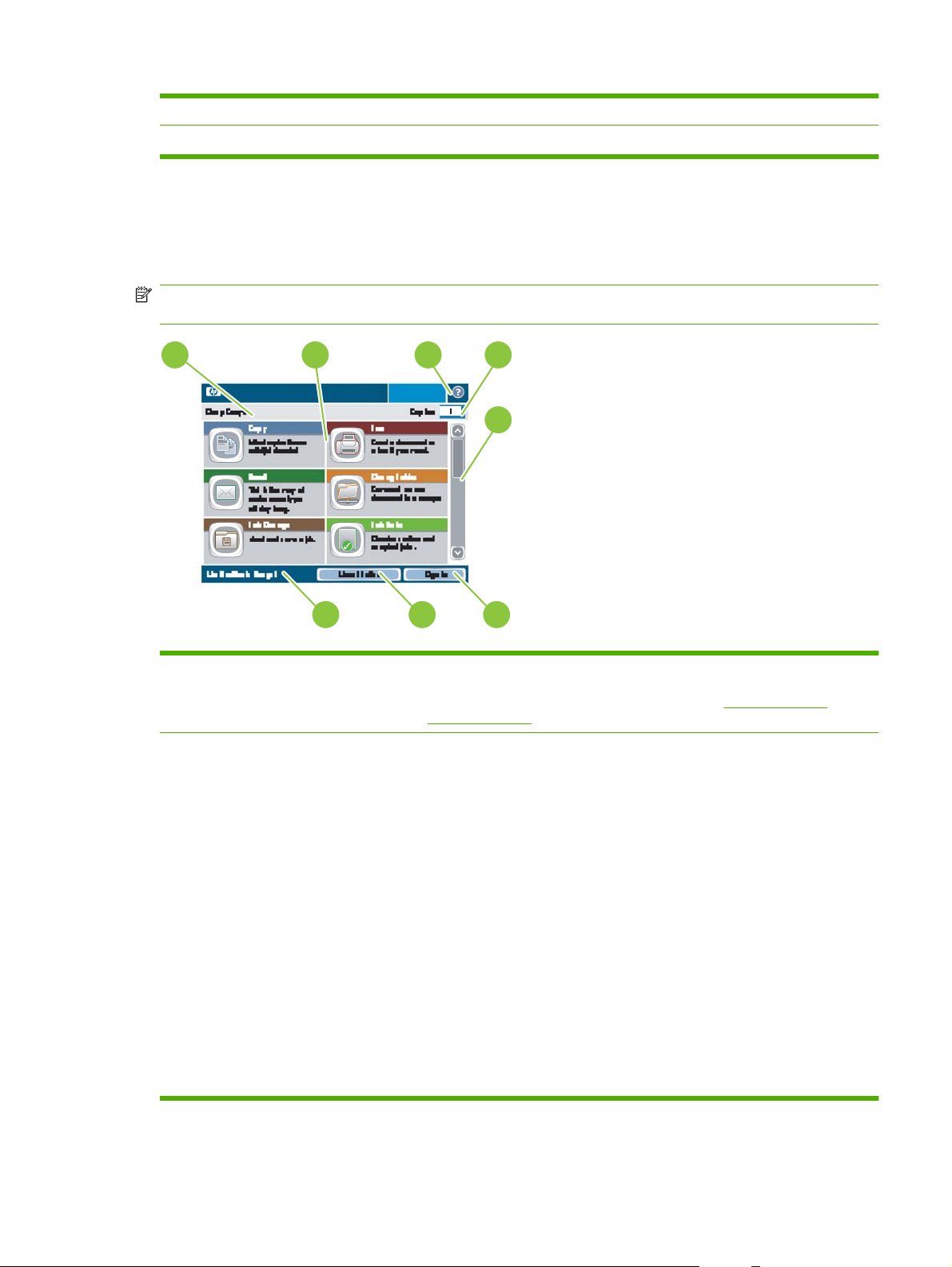
12 Üzemkész jelzőfény Jelzi, hogy a készülék készen áll feladatok feldolgozásának megkezdésére.
13 Fényerő-szabályzó tárcsa Szabályozza az érintőképernyő háttérvilágítását.
Kezdőképernyő
A Kezdőképernyő hozzáférést biztosít az eszközfunkciókhoz, valamint jelzi a készülék aktuális
állapotát.
MEGJEGYZÉS: A Kezdőképernyőn megjelenő funkciók változhatnak, attól függően, hogy a
rendszergazda hogyan állította be a készüléket. Egyes funkciók használatához be kell jelentkeznie.
1
2
HP CM8060 Color MFP with Edgeline Technology
3
4
5
8
1 Készülék állapotsora Információt szolgáltat az általános készülékállapotról. A készülék aktuális
2 Funkciók Attól függően, hogy a rendszergazda hogyan állította be a készüléket, az ezen
7
állapotának megfelelően különböző gombok jelennek meg ezen a területen. Az
érintőképernyőn megjelenő gombok leírását lásd itt:
gombjai, 10. oldal .
a részen megjelenő funkciók az alábbi elemek bármelyikét magukba
foglalhatják:
●
6
Az érintőképernyő
Másolás
Faxolás
●
E-mail
●
Hálózati mappa
●
Feladattárolás
●
Feladat állapota
●
A kellékek állapota
●
Adminisztráció
●
Szerviz
●
Előfordulhat, hogy az összes funkció megtekintéséhez lefelé kell görgetnie.
HUWW A kezelőpanel használata 9
Page 18
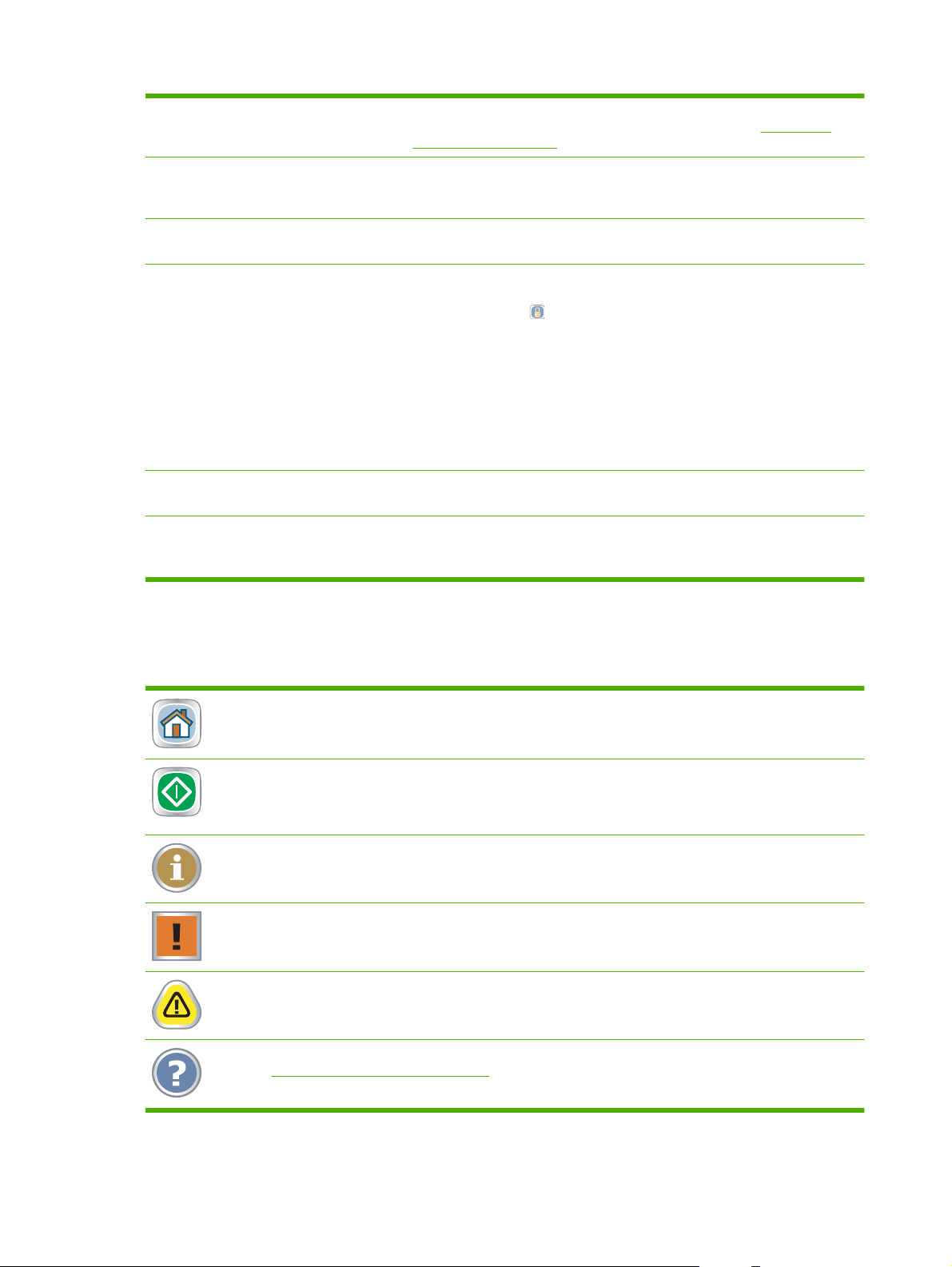
3 Súgó gomb Megnyitja a beépített súgórendszert. Információkra rákereshet a Súgó menü
segítségével, vagy kereshet kulcsszó használatával is. Lásd:
súgórendszere, 11. oldal .
Kezelőpanel
4 Példányszám Mutatja, hogy a készülék hány másolat elkészítésére van beállítva. A
5 Görgetősáv Az elérhető funkciók teljes listájának megtekintéséhez érintse meg a fel és le
6 Bejelentkezés vagy
Kijelentkezés
7 Hálózati cím Információk keresése a készülék hálózathoz való csatlakoztatásához vagy
8 Dátum és idő Itt látható az aktuális dátum és idő. A rendszergazda megadhatja, hogy a
Az érintőképernyő gombjai
példányszám módosításához érintse meg a mezőt a virtuális billentyűzet
megnyitásához vagy használja a kezelőpanel számbillentyűzetét.
nyilat a görgetősávon.
Előfordulhat, hogy be kell jelentkeznie azon funkciók használatához,
amelyekhez való hozzáférést a rendszergazda szabályozza. Az ilyen funkciók
mellett egy lakat jel (
a bejelentkezés után sem fér hozzá egyes funkciókhoz.
MEGJEGYZÉS: A lakat jel bejelentkezés után jelenik meg. A készülék
rendszergazdájának hozzáférése van az összes készülékfunkcióhoz, kivéve a
Szerviz menüt.
A virtuális billentyűzet megnyitásához, illetve a felhasználónév és jelszó vagy
hozzáférési kód megadásához érintse meg a Bejelentkezés elemet. Miután
bejelentkezett, a gomb neve a következőre módosul: Kijelentkezés.
nyomtató-illesztőprogram telepítéséhez.
készülék milyen formátumot használjon a dátum és idő megjelenítéséhez,
például: 12 órás formátum vagy 24 órás formátum.
) található. Az engedélyeitől függően előfordulhat, hogy
Az érintőképernyőn különböző gombok jelenhetnek meg.
Kezdőlap gomb. Ezt a gombot megérintve bármely képernyőről visszajuthat a Kezdőképernyőre.
Start gomb. Ezt a gombot megérintve elindíthatja az alkalmazott funkcióhoz tartozó műveletet.
MEGJEGYZÉS: Ennek a gombnak a neve mindegyik funkció esetében más. Például a Másolás funkció
esetében a gomb neve Másolás indítása.
Információ gomb. Ez a gomb akkor jelenik meg, amikor kettő vagy több beállítás ütközik egymással. A
gomb megérintésével megtudhatja, hogyan oldható fel az ütközés.
Hiba gomb. Ez a gomb akkor jelenik meg, amikor a készülékben olyan hiba lépett fel, amelyet a
folytatáshoz előbb orvosolni kell. A gombot megérintve elolvashatja a hibát bemutató üzenetet. Ez az
üzenet tartalmazza a probléma megoldására vonatkozó utasításokat is.
Figyelmeztetés gomb. Ez a gomb akkor jelenik meg, ha probléma merült fel a készülékkel, de emellett
még továbbra is megfelelően tud működni. A Figyelmeztetés gombot megérintve elolvashatja a problémát
bemutató üzenetet. Ez az üzenet tartalmazza a probléma megoldására vonatkozó utasításokat is.
Súgó gomb. A gomb megérintésével megnyithatja a beépített on-line Súgórendszert. További tudnivalók:
Kezelőpanel súgórendszere, 11. oldal .
10 1. fejezet Készülék alapok HUWW
Page 19
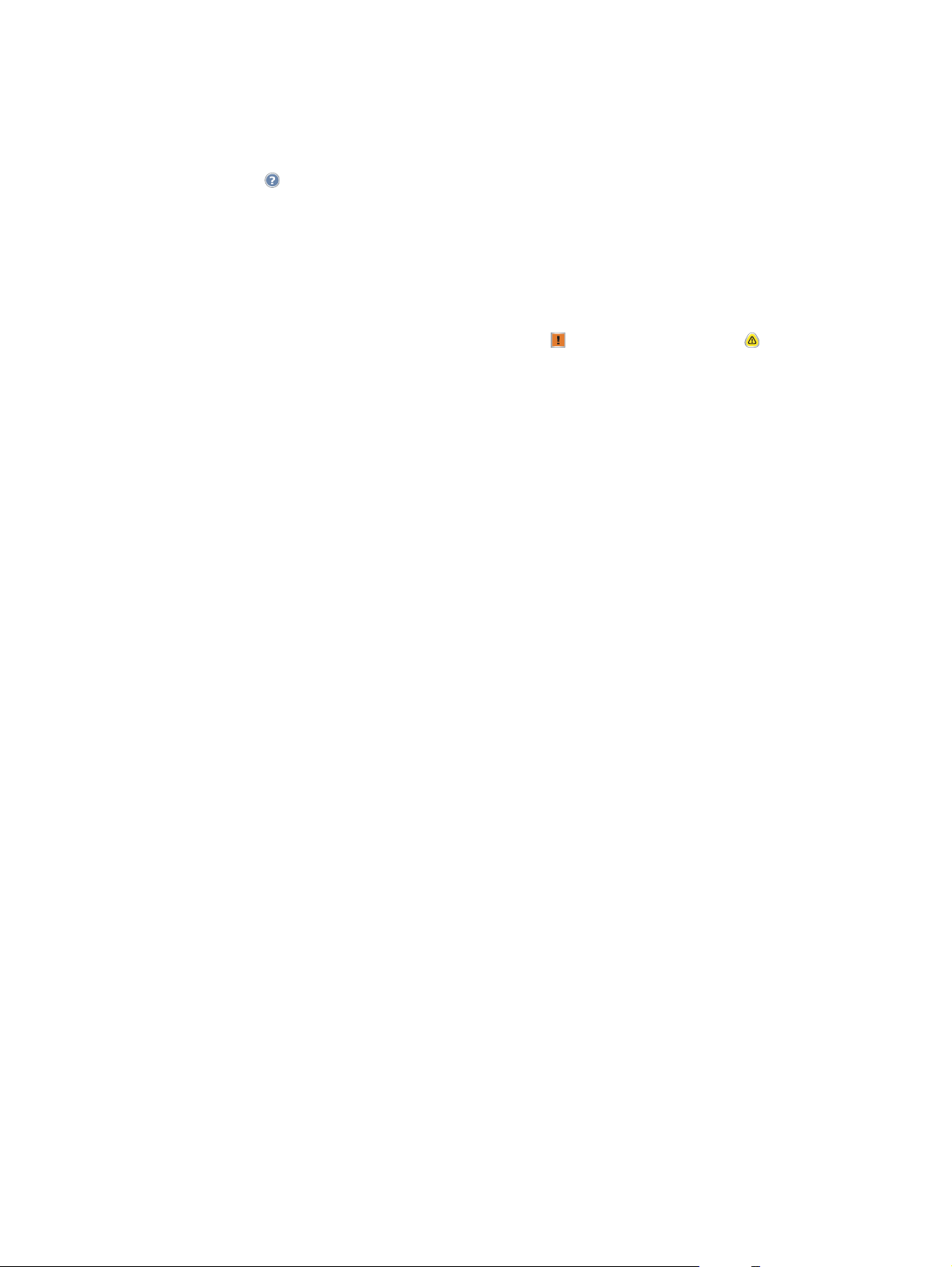
Kezelőpanel súgórendszere
A készülék rendelkezik egy beépített súgórendszerrel, amely segítséget nyújt valamennyi képernyő
használatához. A súgórendszer megnyitásához érintse meg a képernyő jobb felső sarkában található
Súgó gombot (
Egyes képernyők esetében a Súgó gomb egy globális menüt nyit meg, amelyben rákereshet adott
témakörökre. A menüben található gombok megérintésével tallózhat a menüszerkezetben. Kulcsszó
használatával is kereshet információkat. Érintse meg a Tárgymutató elemet, majd írjon be egy kulcsszót.
Az egyéni feladatok beállításait tartalmazó képernyők esetében a Súgó gomb egy olyan témakört nyit
meg, amely ismerteti a képernyőre vonatkozó opciókat
) .
Ha a készülék hibát vagy figyelmeztetést jelez, a Hiba (
megérintve megjelenítheti a problémát bemutató üzenetet. Ez az üzenet tartalmaz a probléma
megoldásához segítséget nyújtó utasításokat is.
) vagy a Figyelmeztetés ( ) gombot
HUWW A kezelőpanel használata 11
Page 20
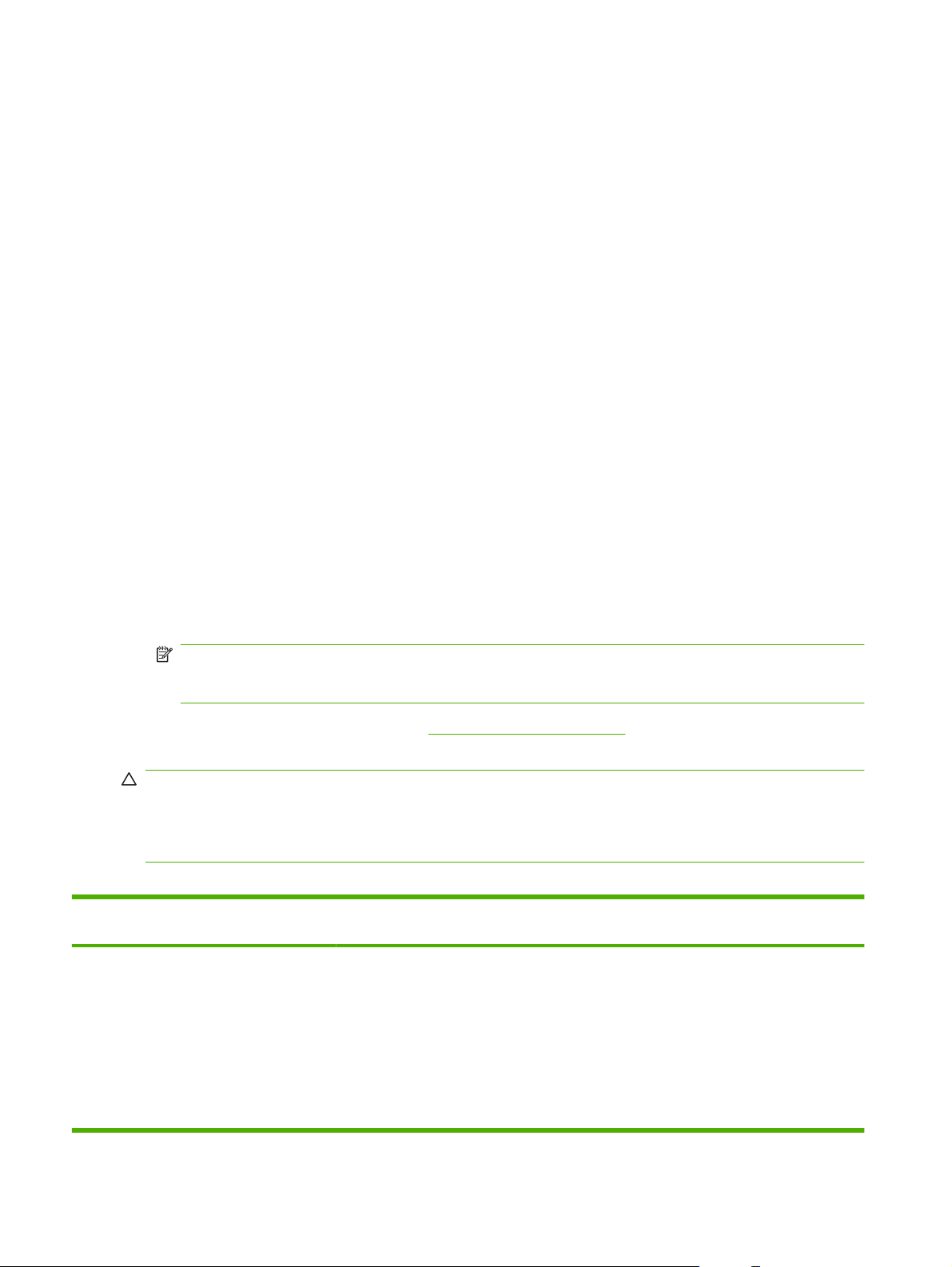
Támogatott papír
A készülék kiváló minőségű dokumentumokat állít elő a lehető leggyorsabban, ha követi az alábbi
útmutatást:
A készüléket általános irodai használatra szánt sima papírok széles választékával való használatra
●
tervezték. Az optimális teljesítmény érdekében az ajánlott papírok listáján szereplő papírt
használjon.
A tálcát mindig konfigurálja a megfelelő papírtípusra és válassza ki a megfelelő típust a nyomtató-
●
illesztőprogramban.
Minden papír használata előtt győződjön meg arról, hogy a papír jó minőségű, nincsenek benne
vágások, bemetszések, tépések, foltok, laza részecskék, por, gyűrődések, felpöndörödött vagy
meghajlott sarkok.
Ajánlott papír
Az alábbi listában szereplő papírtípusokat teszteltük és azok bizonyítottan alkalmazhatók a
készülékhez. Ezek a papírtípusok három kategóriára oszthatók fel:
HP-márkájú tesztelt és minősített papírok. A legjobb eredmény eléréséhez használja ezeket a
●
papírokat. Ezen papírok némelyikét speciálisan ehhez a készülékhez alakították ki.
HP-márkájú, nem kifejezetten erre a készülékre optimalizált papírok. Ezek a papírok megfelelően
●
alkalmazhatók a készülékhez, de előfordulhat, hogy az eredmény kevésbé jó minőségű, mint a
tesztelt és minősített papírok esetében.
Bizonyos nem HP-márkájú papírok. Ezek a papírtípusok kielégítő nyomtatási minőséget adnak.
●
MEGJEGYZÉS: Mivel a HP nem tudja ellenőrizni ezen nem HP-papírok alakulását, ezért
előfordulhat, hogy a jövőben tapasztalt eredmények nem egyeznek a korábbi tesztelés során
tapasztaltakkal.
A HP-márkájú papírok beszerezhetők a http://www.hpshopping.com webhelyen vagy a helyi
irodaszerboltokban.
VIGYÁZAT! A HP specifikációknak nem megfelelő papír vagy egyéb média használata javítást
igénylő hibákat okozhat a készülékben. Az ilyen javításokra sem a HP jótállása, sem a javítási
szerződések nem érvényesek.
A készülék nem támogatja borítékok vagy írásvetítő fóliák használatát.
1-1 táblázat A készülék által támogatott papírmárkák
HP-márkájú tesztelt és minősített papírok HP-márkájú támogatott (nem erre a
Sima papírok
HP irodai papír
HP többcélú papír
HP nyomtatópapír
HP másolópapír
készülékre optimalizált) papírok
HP All-in-one nyomtatópapír
HP mindennapi másoló- és nyomtatópapír
HP LaserJet papír
HP színes lézer papír
HP speciális papír
Tesztelt nem HP-papírok
Észak-Amerika
Boise X9
Domtar másolópapír
GP Spectrum DP másolópapír
GP másolópapír
HP irodai papír LG
HP irodai újrahasznosított papír
IP HammerMill Fore MP
12 1. fejezet Készülék alapok HUWW
Page 21
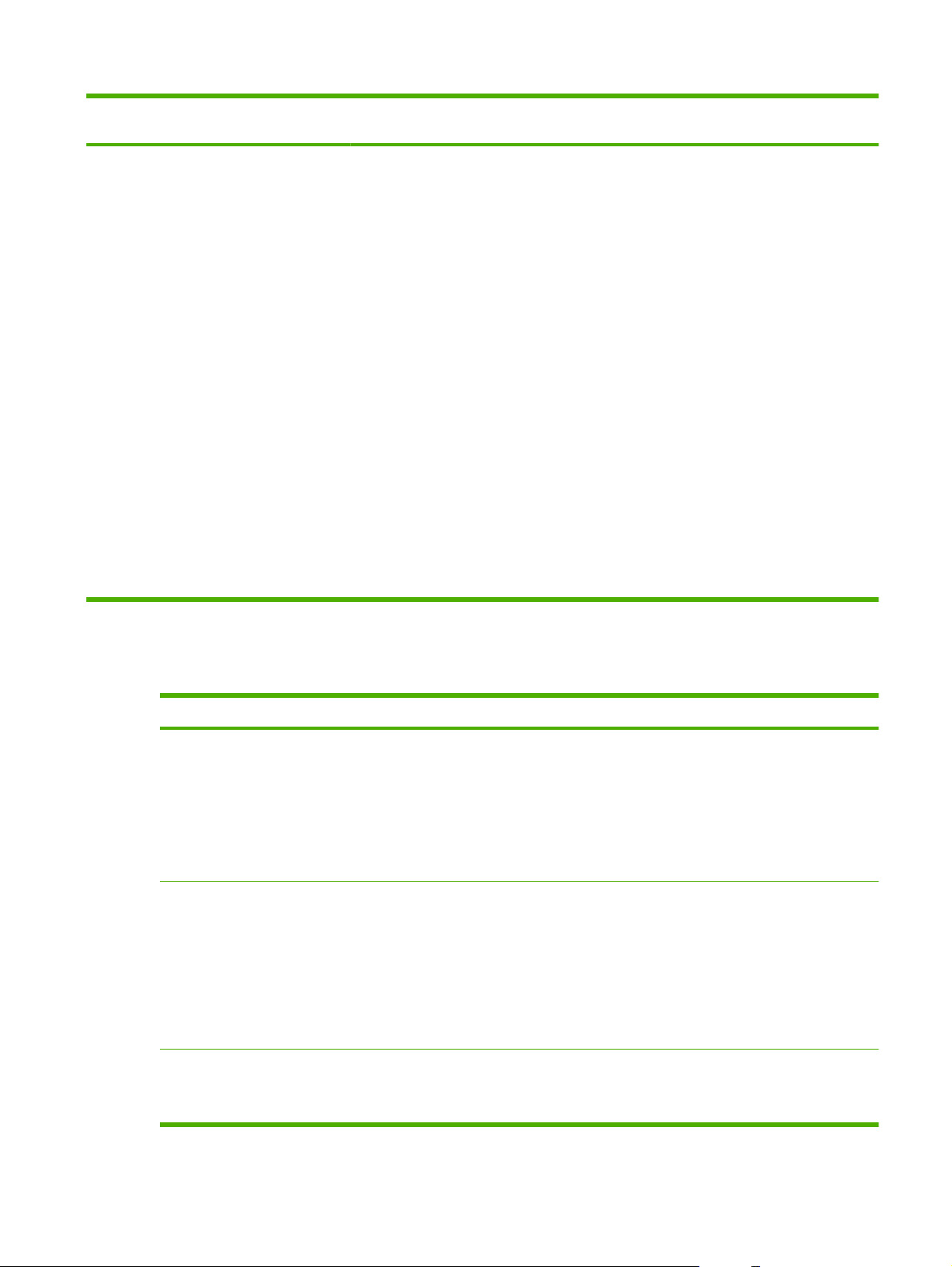
1-1 táblázat A készülék által támogatott papírmárkák (folytatás)
HP-márkájú tesztelt és minősített papírok HP-márkájú támogatott (nem erre a
Brosúrapapírok
HP Edgeline fényes, 180 g/m
HP prémium prezentációs papír, matt
HP brosúra- és szórólappapír, matt
Speciális papírok
HP irodai papír - előlyukasztott
HP címkék
2
készülékre optimalizált) papírok
HP tintasugaras papír
HP színes tintasugaras papír
HP fényes fehér papír
HP prémium választás papír
Tesztelt nem HP-papírok
IP Great White másolópapír
Wausau Exact többcélú papír
Weyerhauser Husky Xerocopy
Xerox 4200
Észak-Amerikán kívül
Clairealfa White
IP Rey Office
IP Duo Colourcopy
Mondi IQ Economy
M-Real adat
Portucel Navigator Universal
Stora-Enso Multicopy
UPM Office copy/print
Xerox Premier
Reflex Pure White
Speciális papírtípusok használatára vonatkozó irányelvek
1-2 táblázat Speciális papírtípusok használatára vonatkozó irányelvek
Papírtípus Irányelvek
Címkék Címkéket csak az 1. tálcába töltsön be. Betöltéskor a címkék elülső oldala lefelé nézzen.
A címkéknek vízszintesen kell feküdniük, és egyik irányban sem lehet 13 mm-nél nagyobb a
görbületük.
Csak teljes címkeíveket használjon. Ha a címkék között üres helyek vannak, a címkék
leválhatnak és nehezen megszüntethető elakadásokat okozhatnak.
Ne használjon gyűrődött, felhólyagosodott vagy a hátlapról leváló címkéket.
Kartonlapok Nehezebb kartonlapokat - max. 220 g/m² - csak az 1. tálcába töltsön be.
Max. 180 g/m² súlyú kartonlapok tölthetők a tálcákba.
A kartonlapok simaságának 100 és 180 Sheffield között kell lennie.
A kartonlapoknak vízszintesen kell feküdniük, és egyik irányban sem lehet 13 mm-nél nagyobb
a görbületük.
Ne használjon gyűrött, meghajtott vagy más módon sérült kartonlapokat.
HP Edgeline fényes HP Edgeline fényes papírt csak az 1. tálcába töltsön be.
Pörgesse át a papírköteget, mielőtt a tálcába helyezné azt. Ez segít megakadályozni a lapok
összetapadását.
HUWW Támogatott papír 13
Page 22
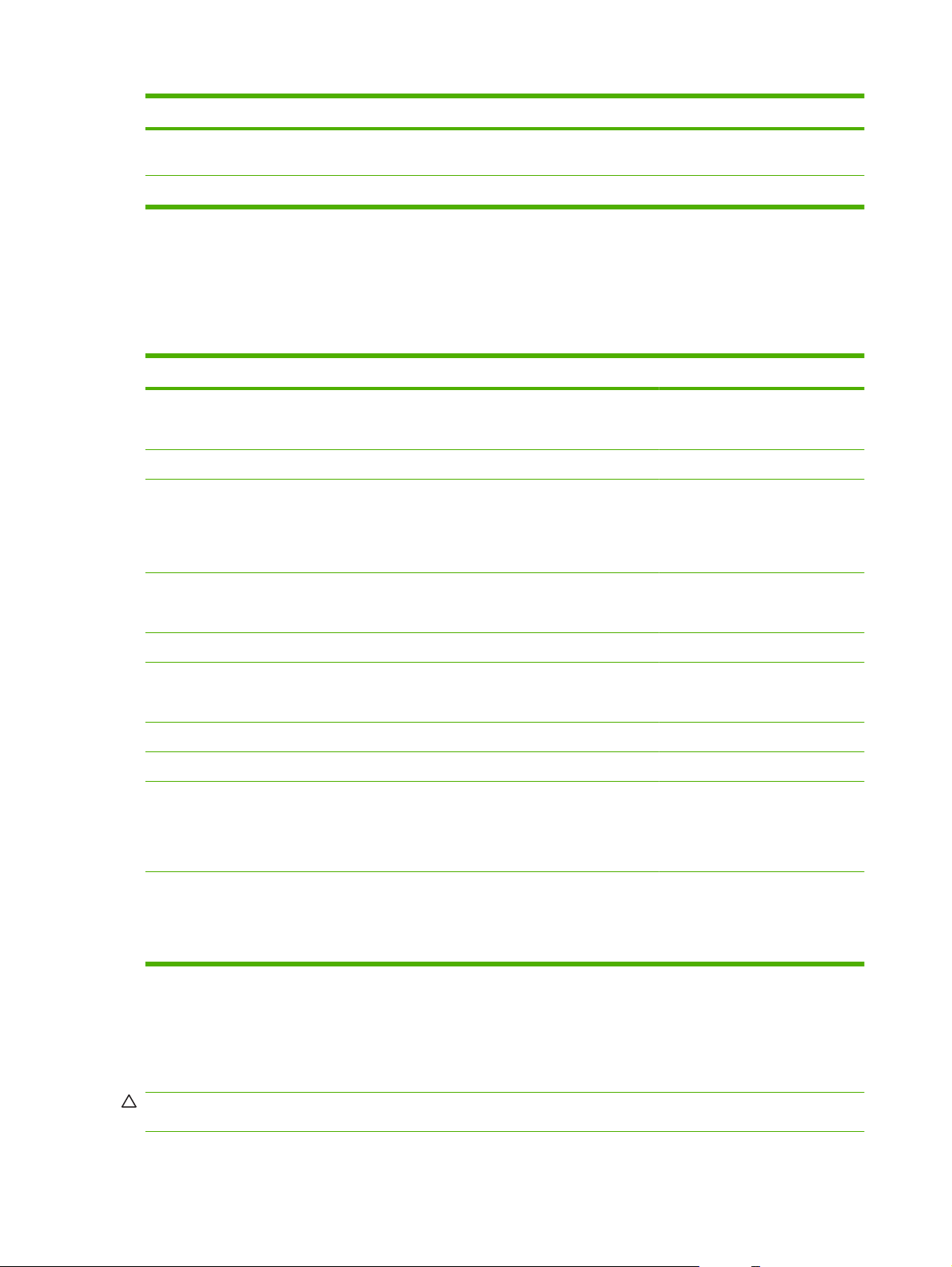
1-2 táblázat Speciális papírtípusok használatára vonatkozó irányelvek (folytatás)
Papírtípus Irányelvek
Írásvetítő-fóliák A készülék nem támogatja írásvetítő-fóliák használatát. Ne kísérelje meg a nyomtatást ilyen
médiára.
Borítékok A készülék nem támogatja borítékok használatát. Ne kísérelje meg a nyomtatást ilyen médiára.
Ajánlott papírtípusok speciális dokumentumtípusokhoz
A készülék számos papírtípust támogat. Az alábbi táblázatban foglalt információk alapján válasszon
papírtípust a speciális dokumentumtípusokhoz.
1-3 táblázat Javasolt papírok az egyes dokumentumtípusokhoz
Dokumentum típusa Ajánlott papír Kivitelezés típusa
Általános irodai másolás és
nyomtatás
Színes dokumentum HP fényes fehér papír Matt
Fényképek, képek, üzleti tervek,
brosúrák, értékesítés-segítő
szórólapok, katalógusok, borítók,
levelezőlapok, jelzések, térképek,
éttermi menük
Levelezés HP irodai papír
Fejléces HP fényes fehér papír Matt
Jelentés HP prémium prezentációs matt
Ajánlat HP fényes fehér papír Matt
Hírlevél HP fényes fehér papír Matt
Oktatási kézikönyv HP irodai papír
HP irodai papír
HP irodai papír LG (hossz. rost)
HP Edgeline fényes, 180 g/m
HP irodai papír LG (hossz. rost)
HP brosúra- és szórólappapír, matt
HP irodai papír LG (hossz. rost)
HP irodai papír (előlyukasztott)
2
Matt
Fényes
Matt
Bevonatos matt
Matt
Felhasználói kézikönyv HP irodai papír
HP irodai papír LG (hossz. rost)
HP irodai papír (előlyukasztott)
Matt
Az egyes tálcák által támogatott papírtípusok
Amikor kiválaszt egy papírméretet, a készüléknek azt az utasítást adja, hogy egy előre meghatározott
beállításcsoportot használjon a lehető legjobb nyomtatási minőség eléréséhez az adott papírtípuson.
VIGYÁZAT! Ha olyan papírtípust választ ki, amely nem felel meg a tálcába töltött papírtípusnak, az
károsíthatja a készüléket.
14 1. fejezet Készülék alapok HUWW
Page 23
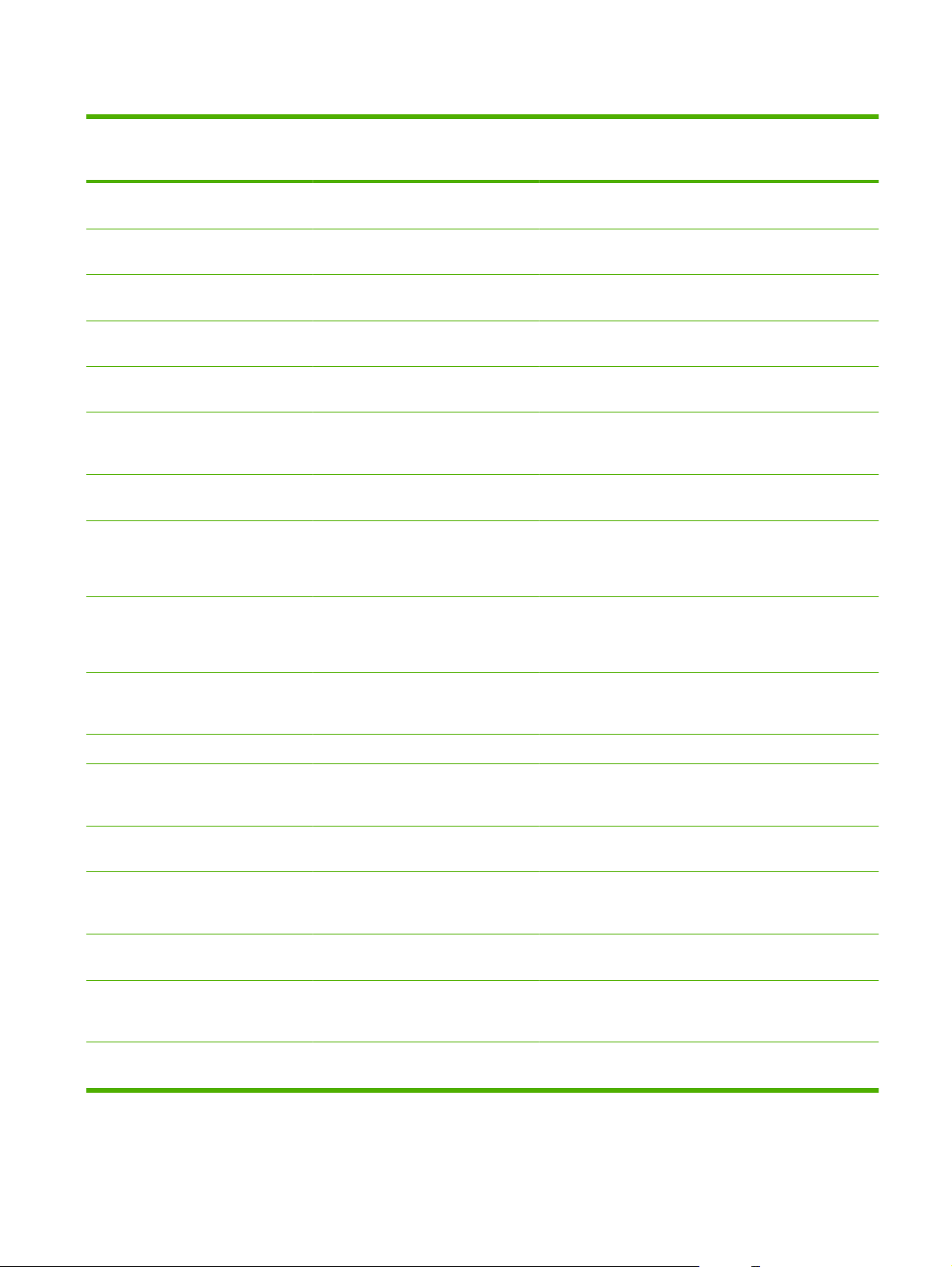
1-4 táblázat Az egyes tálcák által támogatott papírtípusok
A nyomtatóillesztő-programban
Leírás 1. tálca 2., 3. és 4. tálca 5. tálca
vagy a kezelőpanelen felsorolt
papírtípusok
Sima Sima, bevonat nélküli, a súlya
kevesebb, mint 150 g/m
HP matt prémium 120 g Csak erre alkalmazandó: HP prémium
prezentációs papír, matt, 120 g/m
HP matt brosúrapapír 180 g Csak erre alkalmazandó: HP brosúra-
és szórólappapír, matt, 180 g/m
2
2
2
HP matt borítólap 200 g Csak erre a HP-márkájú papírra
alkalmazandó.
HP fényes Edgeline 180 g Csak HP Edgeline fényes papírhoz
(180 g/m
Kartonlapok Sima, bevonat nélküli papír, amelynek
a súlya: 160-220 g/m
2
)
2
(60-80 font
„cover”)
Kartonlapok Sima, bevonat nélküli papír, amelynek
a súlya: 160-180 g/m
2
Matt Sima, bevonat nélküli papír.
A3 vagy 11x17 hüvelyk méretű
papír, hosszú rostúnak kell lennie.
X X X
X
X
X
X
X
X X X
X X X
Matt brosúrap. Sima, bevonat nélküli papír.
X X X
A3 vagy 11x17 hüvelyk méretű
papír, hosszú rostúnak kell lennie.
Matt borítólap Sima, bevonat nélküli papír, amelynek
a súlya: 160-220 g/m
2
(60-80 font
X
„cover”)
Címkék Bevonat nélküli, nem fényes címkék X
Fejléces Finom, bevonat nélküli papír,
amelynek a súlya kevesebb, mint 150
2
g/m
Előnyomott Sima, bevonat nélküli papír, a súlya
kevesebb, mint 150 g/m
2
Előlyukasztott Letter (3 lyukú) vagy A4 (2 vagy 4
Színes
lyukú) méretű papír, amelynek a súlya
kevesebb, mint 150 g/m
Sima, bevonat nélküli, 150 g/m
2
2
X X X
X X X
X X X
X X X
súlyúnál könnyebb papír
Rajzpapír Finom, bevonat nélküli papír,
amelynek a súlya kevesebb, mint 150
2
g/m
Újrahasznosított Sima, bevonat nélküli, a súlya
kevesebb, mint 150 g/m
2
X X X
XXX
HUWW Támogatott papír 15
Page 24
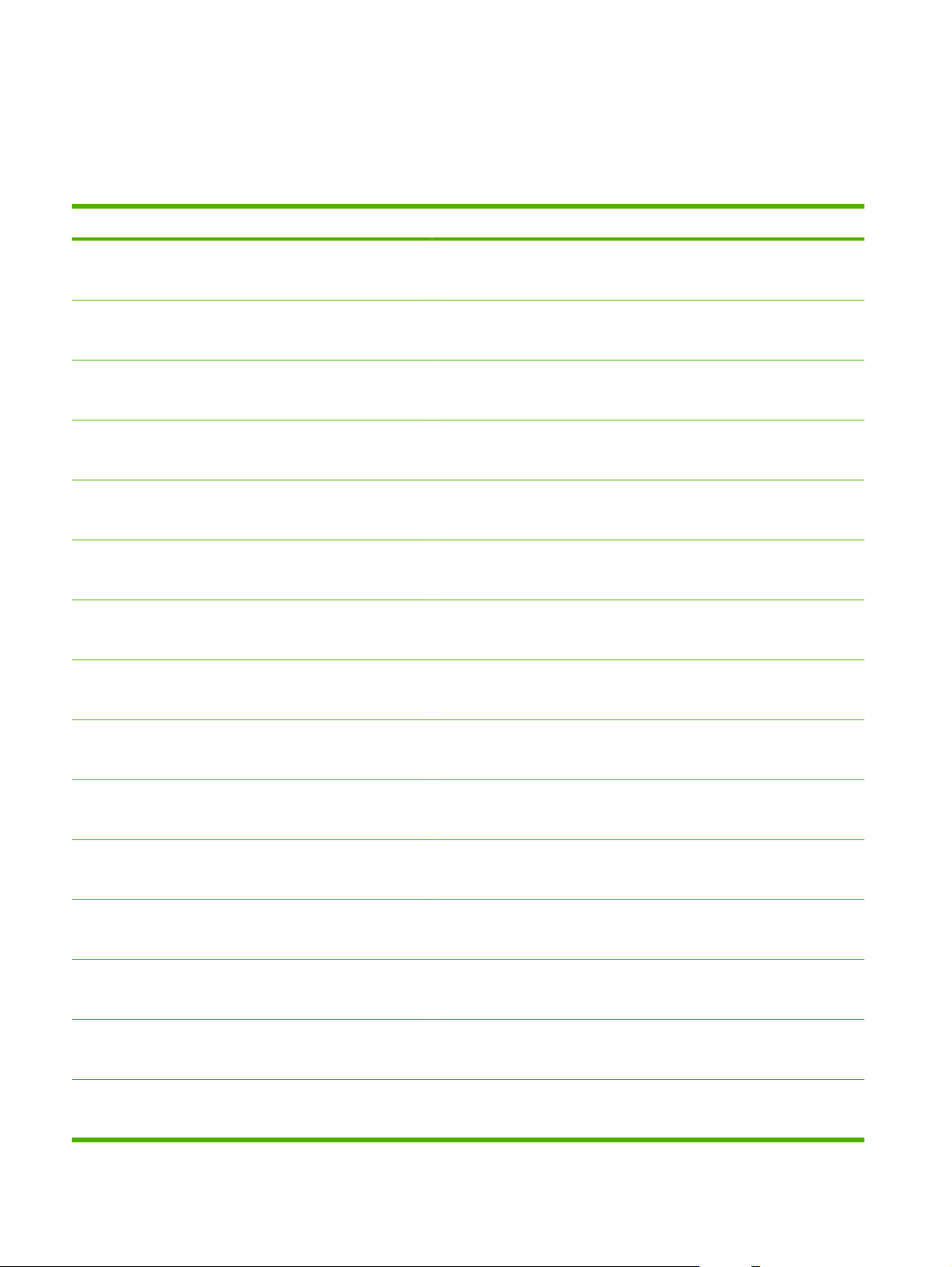
Az egyes tálcák által támogatott papírméretek
A szabványos papírméretek be vannak jelölve a tálcákban. Egyéni papírméret esetén használja az 1.
tálcát.
1-5 táblázat Az egyes tálcák által támogatott papírméretek
Méret Méretek 1. tálca 2., 3. és 4. tálca 5. tálca
Letter 216 x 280 mm
8,5 x 11 hüvelyk
Legal 216 x 356 mm
8,5 x 14 hüvelyk
Executive 184 x 267 mm
7,25 x 10,5 hüvelyk
Statement 140 x 216 mm
5,5 x 8,5 hüvelyk
8,5 x 13 216 x 330 mm
8.5 x 13 hüvelyk
11 x 17 280 x 432 mm
11 x 17 hüvelyk
12 x 18 305 x 457 mm
12 x 18 hüvelyk
4 x 6 102 x 152 mm
4 x 6 hüvelyk
X X X
X X
X X
X X
X X
X X
X
X
5 x 7 127 x 178 mm
5 x 7 hüvelyk
5 x 8 127 x 203 mm
5 x 8 hüvelyk
A3 297 x 420 mm
11,69 x 16,54 hüvelyk
A4 210 x 297 mm
8,27 x 11,69 hüvelyk
A5 148 x 210 mm
5,83 x 8,27 hüvelyk
EA3 305 x 430 mm
12,01 x 16,93 hüvelyk
EA4 215 x 305 mm
8,46 x 12,01 hüvelyk
X
X
X X
X X X
X X
X
X
16 1. fejezet Készülék alapok HUWW
Page 25
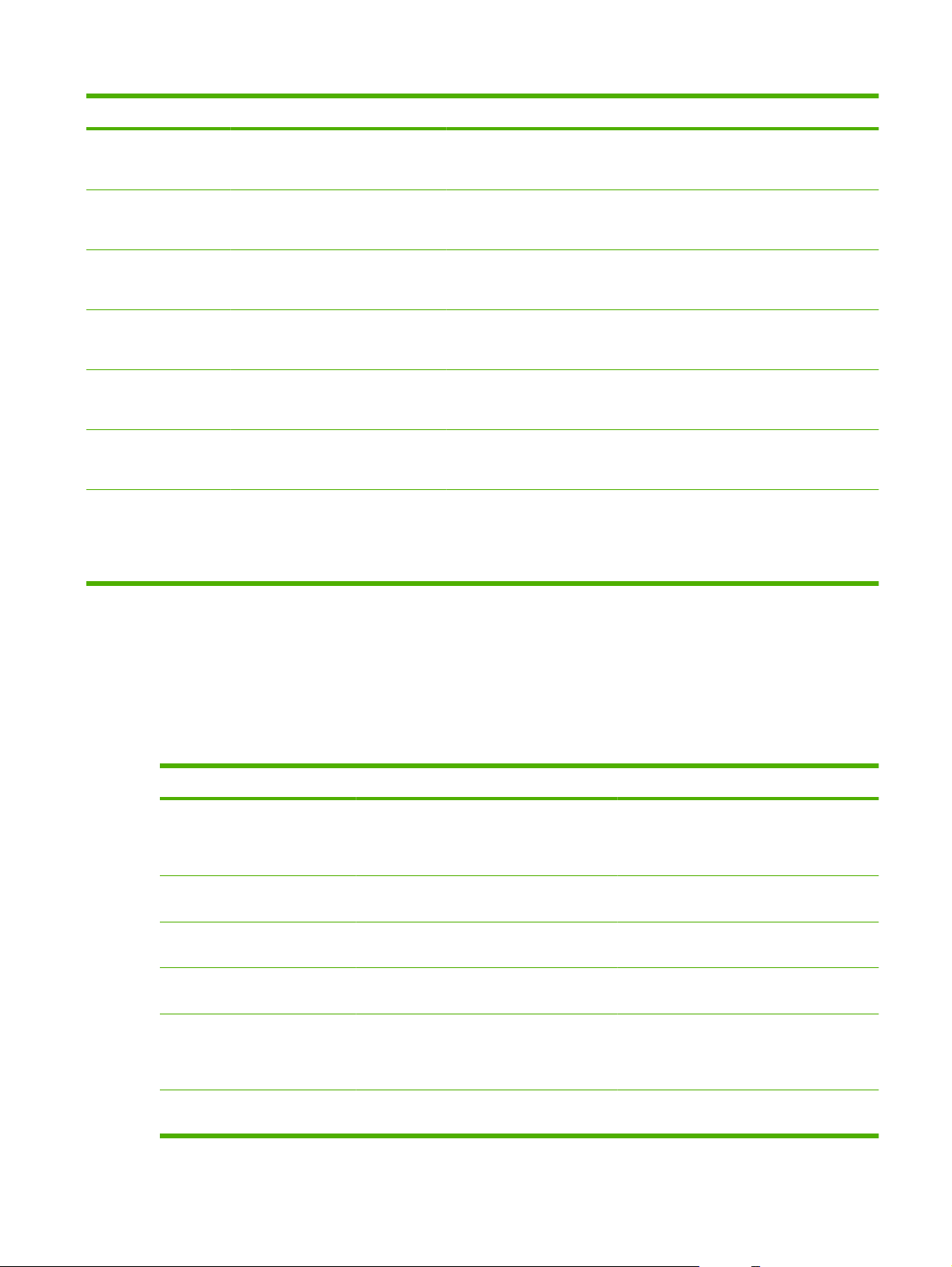
1-5 táblázat Az egyes tálcák által támogatott papírméretek (folytatás)
Méret Méretek 1. tálca 2., 3. és 4. tálca 5. tálca
SEA4 225 x 320 mm
8,86 x 12,6 hüvelyk
B4 (JIS) 257 x 364 mm
10,12 x 14,33 hüvelyk
B5 (JIS) 182 x 257 mm
7,17 x 10,12 hüvelyk
B6 (JIS) 128 x 182 mm
5,04 x 7,17 hüvelyk
8K 273 x 394 mm
10,75 x 15,5 hüvelyk
16K 197 x 273 mm
7,75 x 10,75 hüvelyk
Egyedi Minimum: 102 x 152 mm
(4 x 6 hüvelyk)
Maximum: 320 x 457 mm
(12,6 x 18 hüvelyk)
X
X X
X X
X
X
X
X
Az egyes tálcák és kimeneti tálcák befogadóképessége
Az elakadások és a nyomtatás minőségi problémái elkerülése érdekében a megfelelő mennyiségű
papírt töltse be a tálcákba. Teljes íveket töltsön be.
Amikor megtelnek a kimeneti tálcák, távolítsa el a papírt róluk.
1-6 táblázat Az egyes tálcák és kimeneti tálcák befogadóképessége
Tálca vagy kimeneti tálca Befogadóképesség Súly
Lapolvasó üvege Egy papírlap legfeljebb 305 x 445 mm
Lapadagoló
1. tálca
2., 3. és 4. tálca
5. tálca
Egyes kimeneti tálca
méretben
Maximális beolvasási terület 297 x 433 mm
100 lap, 75 g/m2 (20 font bankposta) súlyú
papír
80 lap, 75 g/m2 (20 font bankposta) súlyú
papír
500 lap, 75 g/m2 (20 font bankposta) súlyú
papír
4 000 lap, 75 g/m2 (20 font bankposta) súlyú
papír
Kizárólag Letter és A4 méret
250 lap, 75 g/m
papír
2
(20 font bankposta) súlyú
Bármilyen súlyú papír
Tárgyak, például könyvek 50 mm
magasságig
60-135 g/m2 (16-36 font bankposta)
60-220 g/m2 (16-58 fontos bankposta) súlyú
papír
60-180 g/m2 (16-48 fontos bankposta) súlyú
papír
60-180 g/m2 (16-48 fontos bankposta) súlyú
papír
60-220 g/m2 (16-58 fontos bankposta) súlyú
papír
HUWW Támogatott papír 17
Page 26
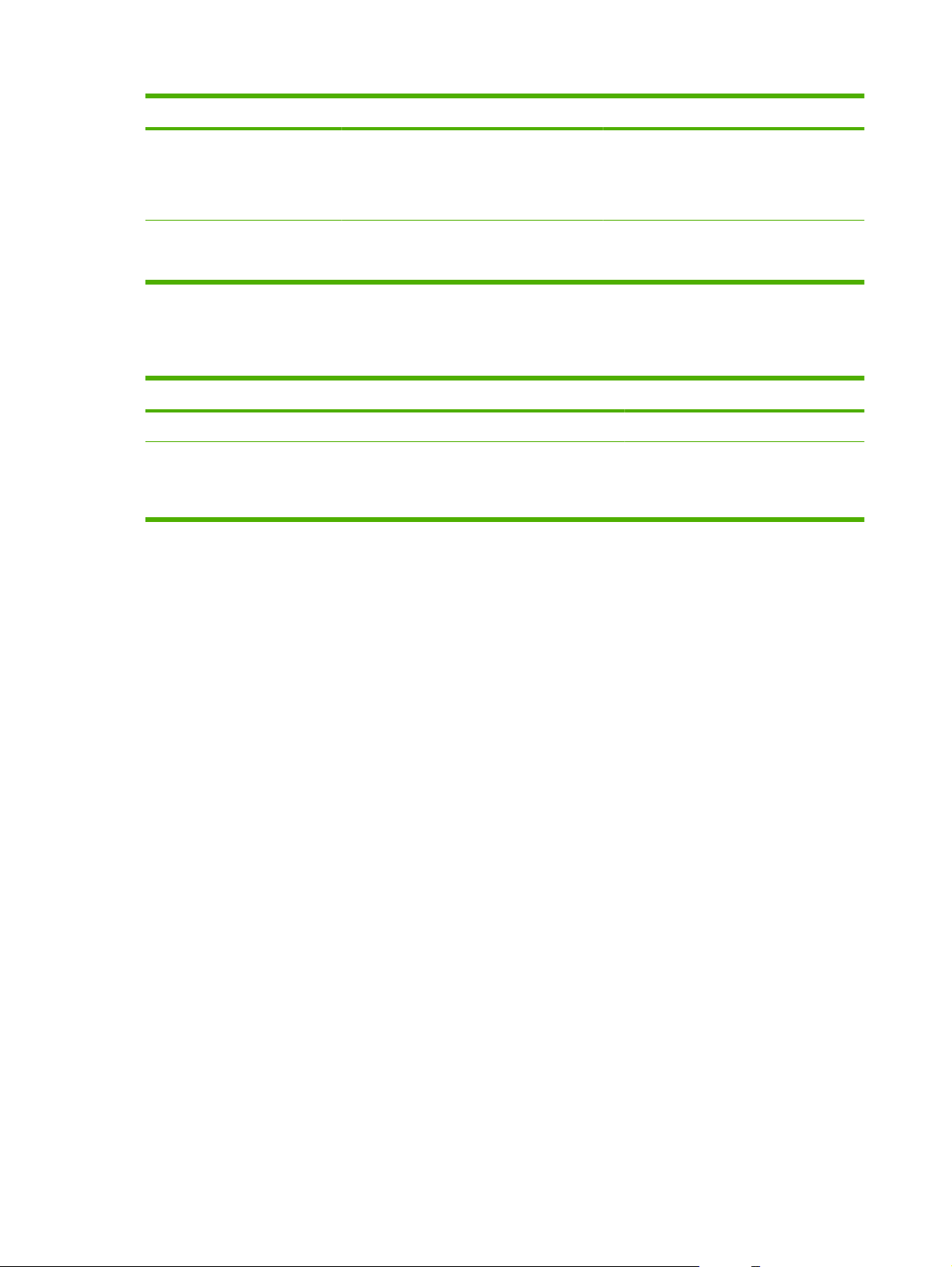
1-6 táblázat Az egyes tálcák és kimeneti tálcák befogadóképessége (folytatás)
Tálca vagy kimeneti tálca Befogadóképesség Súly
HP többfunkciós
befejezőegység
HP 4 tálcás feladatelválasztó 1. és 2. kimeneti tálca: 400 lap
1. és 2. kimeneti tálca: 400 lap
3. és 4. kimeneti tálca: 200 lap
5. kimeneti tálca: 2500 lap
3. és 4. kimeneti tálca: 200 lap
Az egyes tálcák által támogatott papírméretek
1-7 táblázat Az egyes tálcák által támogatott papírméretek
Tálca Hosszúság Szélesség
1., 2., 3. és 4. kimeneti tálca 457 - 152 mm 320 - 102 mm
5. kimeneti tálca
(csak a HP többfunkciós
befejezőegységnél)
432 - 230 mm 297 - 182 mm
60-220 g/m2 (16-58 fontos bankposta) súlyú
papír
60-220 g/m
papír
2
(16-58 fontos bankposta) súlyú
18 1. fejezet Készülék alapok HUWW
Page 27
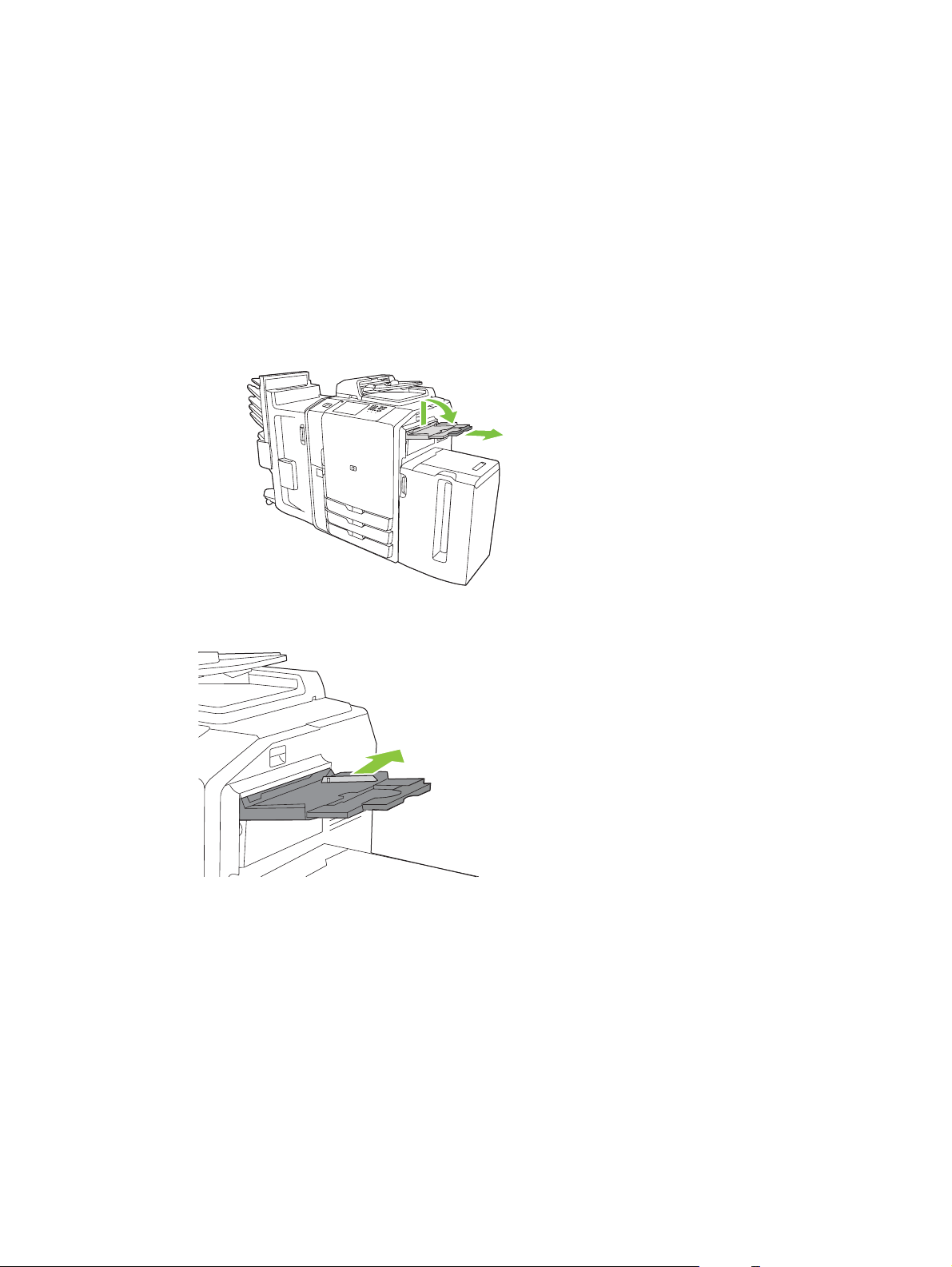
Tálcák betöltése
Minden tálcán címke jelzi a papír betöltésének helyes módját. Minden alkalommal, amikor papírt tölt be
valamelyik tálcába, a készülék figyelmezteti, hogy konfigurálja a tálcát az adott papírméretre és típusra.
A legjobb teljesítmény érdekében mindig állítsa be a papírméretet és típust.
1. tálca (kézi adagolótálca) betöltése
Ebbe a tálcába szabványos vagy egyedi méretű papír tölthető be. Legfeljebb 80 lap 75 g/m2 súlyú papír
tölthető be. Ez a tálca használható nehezebb papírok, mint például kartonlap, HP Edgeline fényes papír
vagy brosúrapapírok betöltésére is.
1. Húzza fel és húzza ki a tálcatámasztékot, majd húzza ki a hosszabbítót.
2. Húzza a vezetőt kifelé.
3. Töltse be a papírt. A papírt mindig a rövid éllel előre töltse be.
HUWW Tálcák betöltése 19
Page 28
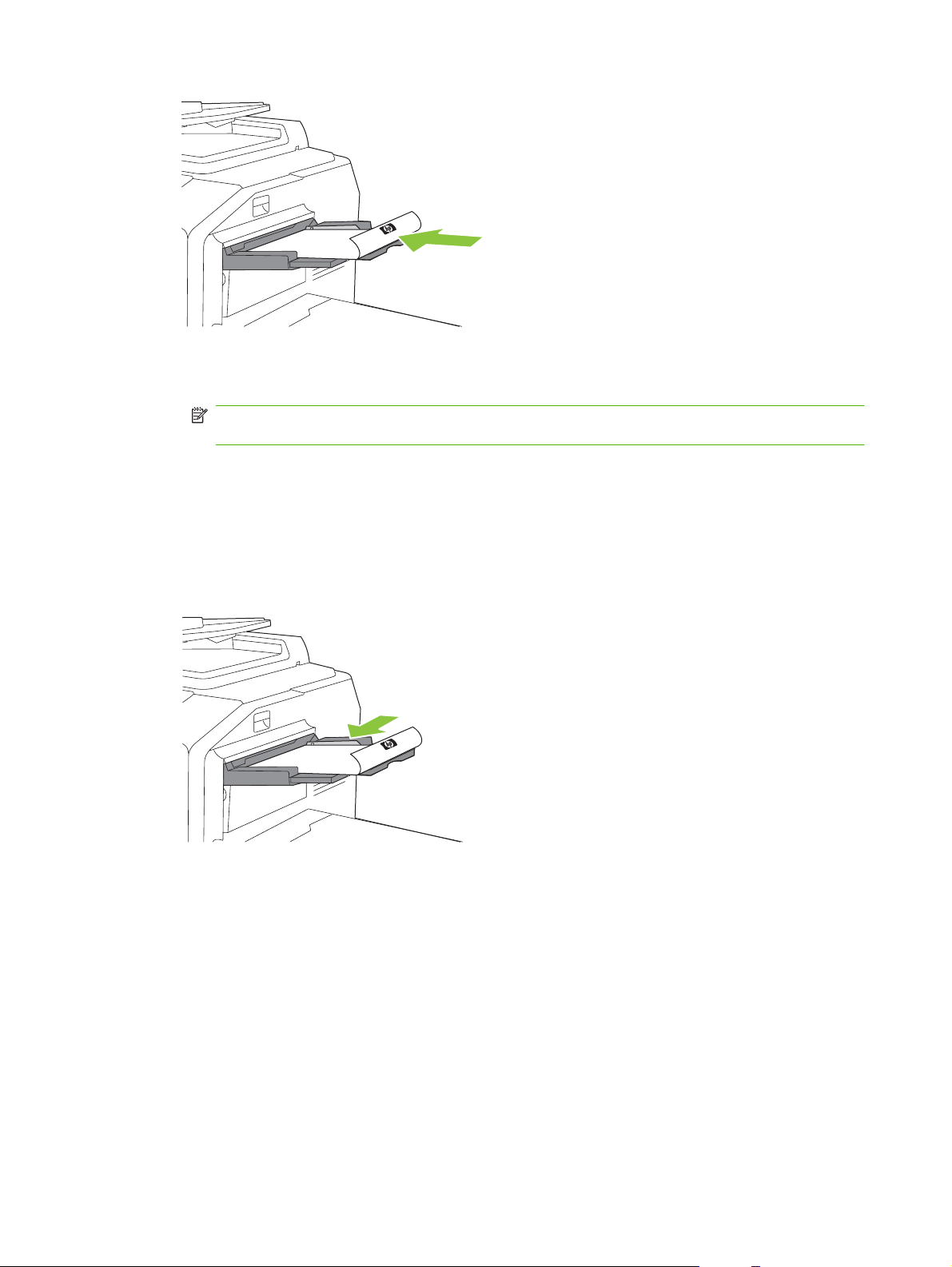
A fejléces vagy előnyomott papírt a nyomtatási oldallal lefelé, a lap felső szélével jobbra töltse
●
be.
MEGJEGYZÉS: Kétoldalas nyomtatáshoz a fejléces vagy előnyomott papírt a nyomtatási
oldallal felfelé, a lap felső szélével előre töltse be.
Az előlyukasztott papírt a lyukasztott oldalával a készülék eleje felé töltse be.
●
Címkék betöltésekor a címkék elülső oldala lefelé nézzen.
●
A HP Edgeline fényes papír betöltésekor pörgesse át a köteget a lapok szétválasztásához,
●
mielőtt behelyezné azt a tálcába. Ez segít megakadályozni a lapok összetapadását.
4. Igazítsa be a vezetőket, hogy azok érintsék a papírköteget.
5. Konfigurálja a tálcát a papír méretének és típusának megfelelően.
a. A Kezdőképernyőn érintse meg A kellékek állapota elemet.
b. Válassza a Tálcák fület.
c. Ha egy adott tálcához felsorolt méret és típus nem megfelelő, érintse meg a tálca nevét, majd
érintse meg a Módosítás elemet.
d. Válassza ki a megfelelő papírméretet és -típust, majd érintse meg az OK elemet.
VAGY
20 1. fejezet Készülék alapok HUWW
Page 29
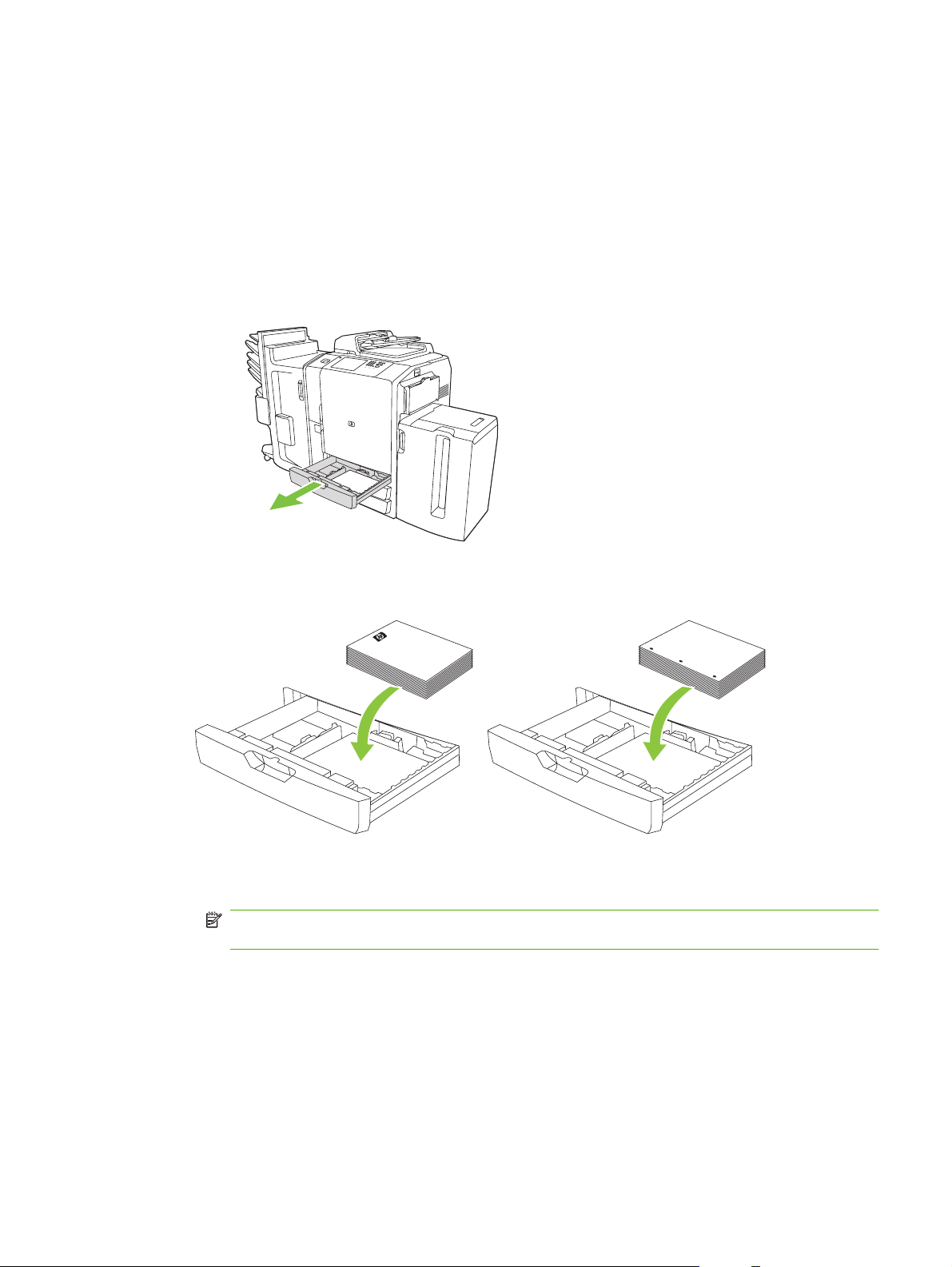
Ha egyedi papírméretet tölt be, érintse meg az Egyedi gombot. Adja meg a papír méreteit,
majd érintse meg az OK gombot, a Tálca módosítása képernyőre való visszatéréshez.
e. A beállítások mentéséhez érintse meg az OK gombot.
2., 3. és 4. tálca betöltése
A 2. , 3. és 4. tálcába számos szabványos papírméret és -típus tölthető be. Az egyes tálcákba legfeljebb
500 lap 75 g/m
1. Nyissa ki a 2., 3. vagy 4. tálcát
2. Töltse be a papírt, egyszerre teljes íveket. A hosszú oldalt mindig a tálca elülső oldala mentén
helyezze el.
2
súlyú papír tölthető be.
A fejléces vagy előnyomott papírt a nyomtatási oldallal felfelé, a lap felső szélével balra töltse
●
be.
MEGJEGYZÉS: Kétoldalas nyomtatáshoz a fejléces vagy előnyomott papírt a nyomtatási
oldallal lefelé, a lap felső szélével jobbra töltse be.
Az előlyukasztott papírt lyukasztott oldalával a tálca elülső oldala mentén töltsön be.
●
HUWW Tálcák betöltése 21
Page 30
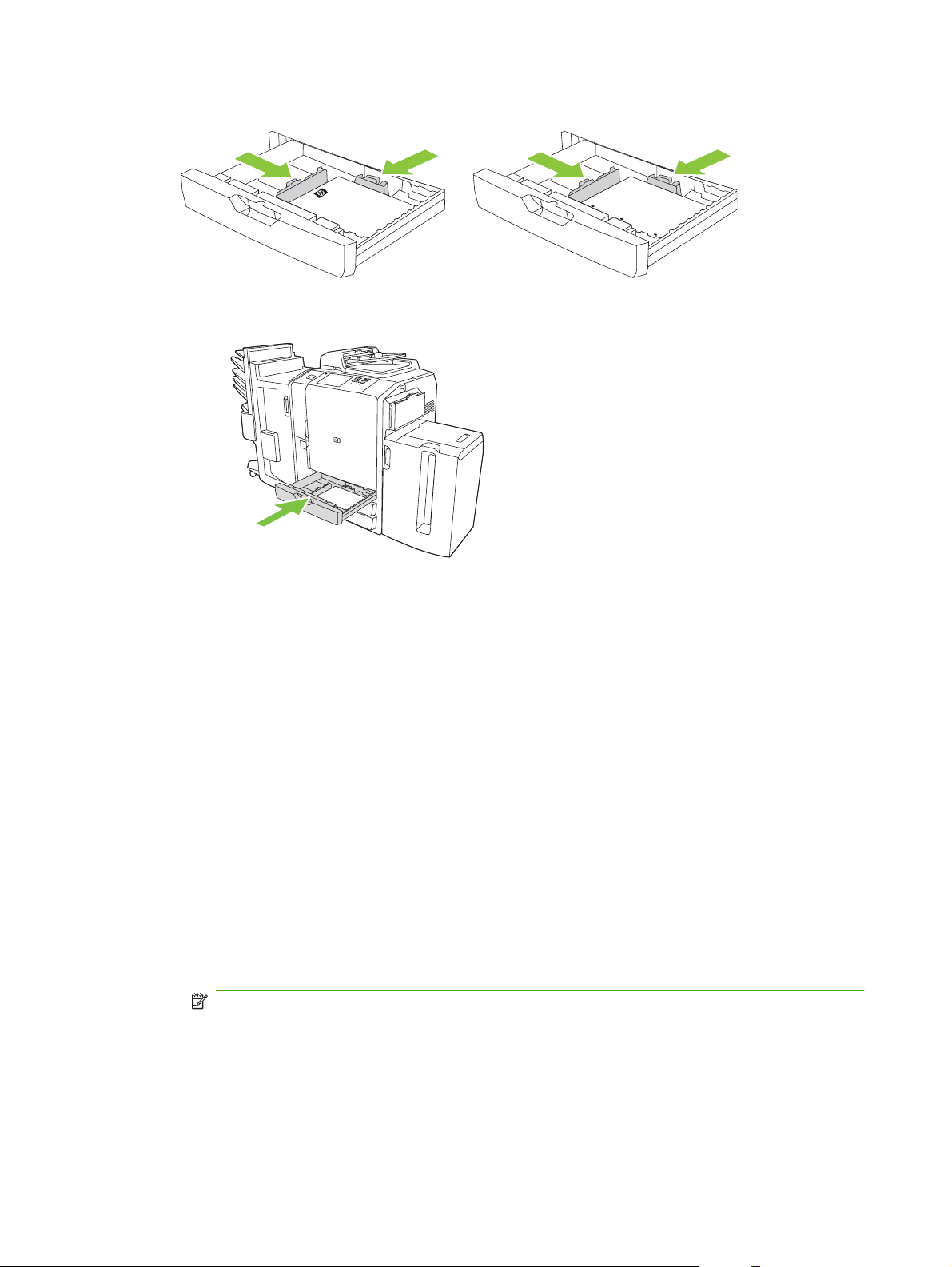
3. Állítsa be mindkét vezetőt, hogy azok a papírmérethez jelzett helyre beugorjanak.
4. Tolja vissza a tálcát a készülékbe.
5. Konfigurálja a tálcát az adott papírtípushoz a tálca becsukásakor az érintőképernyőn megjelenő
előugró üzenet megválaszolásával. Vagy kövesse az alábbi lépéseket:
a. A Kezdőképernyőn érintse meg A kellékek állapota elemet.
b. Válassza a Tálcák fület.
c. Ha egy adott tálcához felsorolt típus nem megfelelő, érintse meg a tálca nevét, majd érintse
meg a Módosítás elemet.
d. Válassza ki a megfelelő papírtípust, majd érintse meg az OK elemet.
5. tálca betöltése
Ez a tálca akár 4000 lap (8 ív) letter vagy A4 méretű papír befogadására van konfigurálva. A lapok
méretére vonatkozó beállítás nem módosítható.
1. Nyissa ki az 5. tálca felső ajtaját, és töltse be a papírt. Egyszerre teljes íveket töltsön be. A tálca
lejjebb ereszkedik, ahogy egyre több papírt tölt be.
A fejléces vagy előnyomott papírt a nyomtatási oldallal lefelé, a lap felső szélével jobbra töltse
●
be.
MEGJEGYZÉS: Kétoldalas nyomtatáshoz a fejléces vagy előnyomott papírt a nyomtatási
oldallal felfelé, a lap felső szélével előre töltse be.
Az előlyukasztott papírt a lyukasztott oldalával a készülék eleje felé töltse be.
●
22 1. fejezet Készülék alapok HUWW
Page 31

2. Konfigurálja a tálcát az adott papírtípushoz a tálca becsukásakor az érintőképernyőn megjelenő
előugró üzenet megválaszolásával. Vagy kövesse az alábbi lépéseket:
a. A Kezdőképernyőn érintse meg A kellékek állapota elemet.
b. Válassza a Tálcák fület.
c. Ha az adott tálcához felsorolt papírtípus nem megfelelő, érintse meg a tálca nevét, majd
érintse meg a Módosítás elemet.
d. Válassza ki a megfelelő papírtípust, majd érintse meg az OK elemet.
HUWW Tálcák betöltése 23
Page 32

Különleges papírtípusok betöltése
A következő táblázat a különleges papírtípusok betöltéséhez nyújt segítséget. A legjobb nyomtatási
minőség elérése érdekében a nyomtató-illesztőprogramban használja a megfelelő papírtípusbeállításokat.
MEGJEGYZÉS: A Windows nyomtató-illesztőprogramban állítsa be a papírtípust a Papír lapon a
Típus: legördülő listában.
A Macintosh nyomtató-illesztőprogramban állítsa be a papírtípust a Finishing (Kivitelezés) előugró
menü Finishing (Kivitelezés) lapján. Válassza a Media Type (Médiatípus) legördülő listát.
1-8 táblázat Különleges papírtípusok betöltése
Papírtípus 1. tálca papírtájolása 2–4. tálca papírtájolása 5. tálca papírtájolása
Címkék Elülső oldal lefelé néz. Címkék nyomtatásához csak
Fejléces vagy előnyomott Elülső oldal lefelé néz és a
felső él lép be először a
készülékbe.
Előlyukasztott Lyukasztott oldalával a
készülék eleje felé betöltve.
az 1. tálcát használja.
Elülső oldal felfelé néz és a
felső él balra néz.
Lyukasztott oldalával a
készülék eleje felé betöltve.
Címkék nyomtatásához csak
az 1. tálcát használja.
Elülső oldal lefelé néz és a
felső él lép be először a
készülékbe.
Lyukasztott oldalával a
készülék eleje felé betöltve.
24 1. fejezet Készülék alapok HUWW
Page 33

2 A készülék használata
Ez a fejezet a következő témakörökről nyújt tájékoztatást:
Másolás
●
Faxolás
●
Küldés e-mailben
●
Küldés hálózati mappába
●
Feladattárolás
●
Feladatállapot ellenőrzése és a feladatsor használata
●
Nyomtatás Windows-számítógépről
●
Nyomtatás Macintosh-számítógépről
●
HUWW 25
Page 34

Másolás
A lapadagoló vagy a lapolvasóüveg segítségével lehetőség van eredeti dokumentumok beolvasására.
A készülék számos lehetőséget kínál a másolási eredmény testreszabására.
Másolás a lapadagolóból
A lapadagoló maximális kapacitása 100 papírlap.
1. Helyezze az eredeti dokumentumot nyomtatott oldalával felfelé a lapadagolóba, a dokumentum
felső élével a lapadagoló hátulja felé vagy a bemeneti nyílásba elsőként belépve. Kétoldalas
eredetik esetén helyezze az első oldalt felfelé.
MEGJEGYZÉS: A lapadagoló sípoló hanggal és zöld fénnyel jelzi az eredeti dokumentumok
megfelelő behelyezését.
2. Állítsa be a papírvezetőket, hogy hozzáérjenek az eredeti dokumentumhoz.
MEGJEGYZÉS: Előfordulhat, hogy be kell jelentkeznie a készülékre, attól függően, hogy a
rendszergazda hogyan állította be a készüléket.
MEGJEGYZÉS: Letter vagy A4-es méretű papír használatakor a leggyorsabb teljesítményhez
helyezze a dokumentum rövid élét a lapadagoló hátulja felé.
Ha az alapértelmezett másolási opciókkal szeretne másolatokat készíteni, a kezelőpanel numerikus
billentyűzetének használatával válassza ki a másolatok számát, majd nyomja meg az Indítás gombot.
Testreszabott beállítások használatához érintse meg a Másolás elemet. Adja meg a beállításokat, majd
nyomja meg az Indítás gombot. Egyéni beállítások használatára vonatkozó további tudnivalókért lásd:
A másolási beállítások megadása, 28. oldal .
MEGJEGYZÉS: Egyaránt használhatja a kezelőpanel hagyományos Indítás gombját vagy az
érintőképernyőn megjelenő Másolás indítása gombot.
Vegye ki az eredeti dokumentumot a lapadagoló adagolótálcája alatti kimeneti tálcából. Vegye ki a
másolatokat a készülék bal oldalán található kimeneti tálcából.
26 2. fejezet A készülék használata HUWW
Page 35

Vegyes méretű eredetik másolása
Lehetőség van különböző méretű papírokra nyomtatott eredetik másolására is, feltéve, hogy a
papírlapok rendelkeznek egy közös mérettel, és ez a méret nem nagyobb, mint 297 mm. Például
kombinálhatja a Letter és a Legal méretet, vagy az A4 és A5 méretet.
1. Az eredeti dokumentum lapjait úgy rendezze el, hogy a szélességük megegyezzen.
2. Helyezze a lapokat nyomatott oldallal felfelé a lapadagolóba, és igazítsa a papírszélesség-
beállítókat a dokumentum széléhez.
3. A Kezdőképernyőn érintse meg a Másolás elemet.
4. Érintse meg a További beállítások elemet.
5. Érintse meg az Eredeti méret elemet.
6. Válassza ki a Vegyes méretek (azonos szélességgel) lehetőséget, majd nyomja meg az OK
gombot.
7. Érintse meg a Másolás indítása elemet.
Másolás az üvegről
1. Helyezze az eredeti dokumentumot nyomtatott oldalával lefelé az üveglapra.
2. Igazítsa az eredeti sarkát az üveg bal felső sarkába.
Az alapértelmezett másolási beállítások használatához a vezérlőpulton található számbillentyűzet
segítségével adja meg a másolatok számát, majd nyomja meg az Indítás gombot.
Egyéni beállítások használatához érintse meg a Másolás elemet. Adja meg a beállításokat, majd nyomja
meg az Indítás gombot. Egyéni beállítások használatára vonatkozó további tudnivalókért lásd:
másolási beállítások megadása, 28. oldal .
MEGJEGYZÉS: Egyaránt használhatja a kezelőpanel hagyományos Indítás gombját vagy az
érintőképernyőn megjelenő Másolás indítása gombot.
A legtöbb esetben a készülék automatikusan felismeri az üvegre helyezett eredeti dokumentum méretét.
Ha az eredeti dokumentum nem szabványos méretű, illetve ha a dokumentumnak csak egy részét
HUWW Másolás 27
A
Page 36

szeretné másolni, az Eredeti méret funkció segítségével kapcsolja ki az automatikus méretfelismerési
funkciót, majd határozza meg a másolandó területet:
1. A kezdőképernyőn érintse meg a Másolás elemet.
2. Érintse meg a További opciók elemet.
3. Érintse meg az Eredeti méret elemet.
4. Adja meg a beolvasáshoz használni kívánt méretet, majd érintse meg az OK elemet. Ezzel
kikapcsolja az automatikus méretfelismerési funkciót.
5. Érintse meg a Másolás indítása elemet.
A másolási beállítások megadása
A készülék számos funkciót kínál, így lehetőség van a másolási eredmény optimalizálására. Ezen
funkciók mindegyike elérhető a Másolás képernyőn.
A Másolás képernyő számos oldalból áll. Az első oldalról a következő oldalra lépéshez érintse meg a
További opciók elemet. Majd a további oldalakra való görgetéshez érintse meg a fel vagy le nyilakat.
Egy adott opció használatának részleteihez érintse meg az opciót, majd érintse meg a képernyő jobb
felső sarkában található súgó (
MEGJEGYZÉS: Előfordulhat, hogy a lehetőségek némelyike nem jelenik meg, attól függően, hogy a
rendszergazda hogyan állította be a készüléket. Az opciók a táblázatban a megjelenésük sorrendjében
vannak felsorolva.
) gombot. Az alábbi táblázat áttekintést nyújt a másolási opciókról.
2-1 táblázat Opciók másolási feladatokhoz
Opció neve Leírás
Oldalak Ezzel a funkcióval jelezheti, hogy az eredeti dokumentum egy vagy mindkét oldalára van
nyomtatva, illetve hogy a másolatok egyik vagy mindkét oldalukon legyenek nyomtatva.
Színes/fekete Ezzel a funkcióval kiválaszthatja, hogy a másolatok fekete-fehérben vagy színesben legyenek-
Kicsinyítés/nagyítás Ezzel a funkcióval kicsinyítheti vagy nagyíthatja a másolt képet. Érintse meg az
Papír kiválasztása Ezzel a funkcióval kiválaszthatja a használni kívánt méretű és típusú papírt tartalmazó tálcát.
Képbeállítás Ezzel a funkcióval javíthatja a másolatok általános minőségét. Például megadhatja a
Tartalom tájolása Ezzel a funkcióval megadhatja, hogy hogyan helyezkedjen el az oldalon az eredeti oldal
e kinyomtatva. Az Aut. érzék. elem kiválasztásával a készülék automatikusan érzékeli, hogy
az eredeti dokumentum egyes oldalai fekete-fehérben vagy színesben vannak nyomtatva, és
azzal megegyező másolatokat állít elő.
Ha a Szín vagy Aut. érzék. elemet választja, akkor a Színminőség lehetőség is választható.
Válassza az Általános irodai vagy a Professzionális lehetőséget. Egyes papírtípusok esetében
a színes minőség csak Professzionális értékre állítható.
Átméretezés: alatti mezőt egyéni százalékos érték megadásához. A kép kicsinyítéséhez
válasszon 100%-nál kisebb értéket. A kép nagyításához válasszon 100%-nál nagyobb értéket.
Sötétség, Élesség és Kontraszt beállításokat, a Háttér tisztítása beállítás segítségével pedig
eltávolíthatja a háttérben lévő halvány képeket, vagy eltávolíthat világos háttérszíneket.
tartalma: álló vagy fekvő.
Ha olyan dokumentumot másol, amelynek mindkét oldalára van nyomtatva, a második oldal
tájolását is megadhatja.
Kimeneti tálca Ezzel a funkcióval kiválaszthatja a kimeneti tálcát a másolatokhoz. Ha a HP többfunkciós
befejezőegység csatlakoztatva van a készülékhez, a tűzött másolatok mindig az 5. kimeneti
28 2. fejezet A készülék használata HUWW
Page 37

2-1 táblázat Opciók másolási feladatokhoz (folytatás)
Opció neve Leírás
tálcába kerülnek. Ha nincs telepítve befejezőegység, akkor a Kimeneti tálca lehetőség nem
jelenik meg.
Tűzés/Leválogatás Ezzel a funkcióval lehet leválogatni a másolatokat a kimeneti tálcába. Ha az opcionális
Szöveg/kép optimalizálás Ezzel a funkcióval optimalizálhatja a kimeneti minőséget egy adott tartalomtípusra.
Oldalak laponként Ezzel a funkcióval több oldal másolható egyetlen papírlapra.
Eredeti méret Ezzel a funkcióval leírást adhat az eredeti dokumentum oldalméretéről
Vízjel Ezzel a funkcióval félig átlátszó üzenetet nyomtathat átlósan, az egyes oldalak közepén
Színbeállítás Ezzel a funkcióval módosíthatók a telítettség és hőmérséklet-beállítások a színes másolatok
Színegyensúly Ezzel a funkcióval egyenként állíthatók a színek a másolatok színegyensúlyának
Egy/kettő szín Ezzel a funkcióval egy dokumentum összes színe egyetlen szín árnyalataivá, vagy egyetlen
Fedőlapok Ezzel a funkcióval félig átlátszó képet nyomtathat az egyes oldalakra. A félig átlátszó képek
Fejezetoldalak Ezzel a funkcióval másolhatók olyan dokumentumok, amelyek fejezetekből állnak. Megadhatja,
HP többfunkciós befejezőegység csatlakoztatva van, ez a funkció magában foglalja a tűzési
lehetőségeket is.
Optimalizálja a teljesítményt szöveg, nyomtatott kép, fénykép, illetve ezek keverékének
esetében.
áthaladva. Megadhatja a használni kívánt színt, szöveget és típusstílust, valamint beállíthatja
az átlátszóság mértékét.
általános megjelenésének módosítása érdekében.
módosításához. Például a cián mennyiségének növelése a másolatokat inkább kékessé, és
kevésbé vörösessé teszi.
szín árnyalataivá és feketévé konvertálható. Például az összes szín konvertálható a kék
különböző árnyalataivá.
hasonlóak a vízjelekhez, de bármilyen képet, például vállalati logót is tartalmazhatnak.
hogy a fejezetek mindig a bal, vagy mindig a jobb oldalon kezdődjenek-e. Szükség esetén a
készülék üres képeket szúr be, hogy az egyes fejezetek első oldalai a megfelelő oldalra
kerüljenek.
Oldalszámbélyegzés Ezzel a funkcióval oldalszámokat nyomtathat a másolatokra. A számozási mód és az
Dátum/Idő bélyegző Ezzel a funkcióval a másolatokra rányomtathatja a dátumot és az időt. Az adatok számozási
Szöveg bélyegzése Ezzel a funkcióval előre megadott szöveges üzenet nyomtatható másolatokra, vagy megadott
Részszám bélyegzése Ezzel a funkcióval a másolatokra rányomtathatja a részszámot. Ha például öt másolatot készít
Széltől-szélig Ha az eredeti dokumentumot a szélekhez közel nyomtatták, ezzel a funkcióval biztosíthatja,
Feladatépítés Ezzel a funkcióval eredeti dokumentumok több kötegét kombinálhatja egyetlen másolási
Automatikus elrendezés Használja ezt a funkciót, amikor a síkágyas lapolvasó üvegéről végzi a másolást. Helyezze az
elhelyezés beállítható.
módja és elhelyezése beállítható.
üzenet nyomtatható. A szöveges bélyegző hasonló a vízjelhez, de módosítható az oldalon való
elhelyezkedése és a szöge.
egy dokumentumról, az első rész minden oldalára ugyanaz a szám lesz bélyegezve. Számos
számozási formátum közül választhat és megadhatja a kezdő részszámot.
hogy a tartalom a lehető legteljesebb mértékben le legyen másolva. Az élek mentén azonban
előfordulhatnak árnyékok.
feladattá. Ez a funkció használható olyan eredeti dokumentum másolásához is, amely több
lapból áll, mint amennyi egyszerre behelyezhető a dokumentumadagolóba.
eredeti dokumentumot bárhová a síkágyas lapolvasó üveglapjára. A készülék érzékeli a
dokumentum széleit, és a másolaton középre helyezi a dokumentum képét.
HUWW Másolás 29
Page 38

2-1 táblázat Opciók másolási feladatokhoz (folytatás)
Opció neve Leírás
Automatikus körülvágás Ezzel a funkcióval eltávolíthatók a háttérből a nyitott lapolvasó-tető mellett történő másolás
miatt sötét területek. A készülék érzékeli az objektum szélét a lapolvasón, és a eltávolítja a kép
körül lévő fekete területet.
Kép egalizálása Ezzel a funkcióval a kép az oldal szélére, sarkára vagy közepére helyezhető.
Kép eltolása Ezzel a funkcióval eltolhatja a képet az oldalon. Ez a funkció hasonló a Kép egalizálása
funkcióhoz, de itt a kép adott mértékben mozdul el.
Képismétlés Ezzel a funkcióval ugyanaz a kép többször is rámásolható egyetlen papírlapra. A funkció
Szélek törlése Ezzel a funkcióval eltávolíthatja a másolatok széleinél esetleg megjelenő sötét vonalakat.
Barázda törlése Ezzel a funkcióval eltávolíthatja a másolatok közepén nyitott könyv vagy két lap egymás melletti
Negatív kép Ezzel a funkcióval a dokumentum minden színét a megfelelő negatív párjára állíthatja át. A
használatához helyezze az eredetit a síkágyas lapolvasó üvegére és hagyja nyitva a fedelet.
másolásakor megjelenő árnyékot.
funkció használatával a pirosból cián lesz, a kékből sárga, a zöldből bíbor és a fehérből fekete.
A feladatépítési funkció használata
A Feladatépítés funkció segítségével az összetett feladatok kisebb részekre oszthatók. Ez akkor lehet
hasznos, ha olyan eredeti dokumentumot olvas be, amely több oldalból áll mint amennyit a lapadagoló
be tud fogadni, vagy amikor különböző méretű oldalakat kíván egyetlen feladatba összefűzni, hogy több
példányszámban másolhassa le. Az eredeti dokumentumok beolvasásához használható a lapolvasó
üvege vagy a lapadagoló is.
MEGJEGYZÉS: A Feladatépítés opció a Másolás, az E-mail és a Hálózati mappa funkciók esetében
is elérhető.
1. Helyezze a feladat első részét a lapadagolóba vagy a lapolvasó üvegére.
MEGJEGYZÉS: Ha beolvasásra a lapolvasó üvegét használja, a készülék minden oldalt egy
különálló szegmensként kezel.
2. Érintse meg a Másolás, E-mail vagy Hálózati mappa elemet, majd állítsa be a használni kívánt
opciókat.
3. Érintse meg a Feladatépítés elemet, majd válassza a Feladatépítés bekapcsolva lehetőséget.
Érintse meg az OK elemet.
4. Az első rész beolvasásához érintse meg az Indítás elemet.
5. A készülék a következő rész betöltésére kéri.
Ha ehhez a részhez eltérő beállításokat kíván használni, vagy ha módosítani akarja az egész
●
feladatra vonatkozó beállításokat, érintse meg a Beállítások elemet.
Ha még van beolvasandó rész, érintse meg a Beolvasás elemet.
●
Ha végzett az összes rész beolvasásával, érintse meg a Befejezés elemet.
●
Ha újra szeretné kezdeni, érintse meg a Feladat törlése elemet.
●
6. Ha kijelöli a Befejezés lehetőséget, a készülék elkezdi a feladat feldolgozását.
30 2. fejezet A készülék használata HUWW
Page 39

Faxolás
Ha a készülékre telepítve van opcionális faxtartozék, valamint a készülék analóg telefonvonalhoz
csatlakozik, akkor lehetőség van faxok küldésére és fogadására is.
MEGJEGYZÉS: Ha a rendszergazda LAN-fax szolgáltatást, vagy internetes faxszolgáltatást állított
be, a készülékkel lehetőség van faxok küldésére, faxok fogadására azonban nem.
Az egyes feladatok faxolási opcióinak konfigurálása
A készülék számos funkciót kínál, így lehetőség van az egyes faxok optimalizálására. Ezen funkciók
mindegyike elérhető a Faxolás képernyőn.
A Faxolás képernyő két oldalból áll. Az első oldalról a következő oldalra lépéshez érintse meg a További
opciók elemet.
Egy adott opció használatának részleteihez érintse meg az opciót, majd érintse meg a képernyő jobb
felső sarkában található Súgó (
Előfordulhat, hogy a lehetőségek némelyike nem jelenik meg, attól függően, hogy a rendszergazda
hogyan állította be a készüléket. Az opciók a táblázatban a megjelenésük sorrendjében vannak
felsorolva.
2-2 táblázat Opciók faxfeladatokhoz
Opció neve Leírás
) gombot. Az alábbi táblázat áttekintést nyújt a faxolási opciókról.
Resolution Ezzel a funkcióval beállíthatja a kimenő faxok felbontását. A nagyobb felbontású képek
Eredeti oldalak Ezzel a funkcióval leírást adhat az eredeti dokumentum egyes oldalainak elrendezéséről.
Értesítés Ennek a funkciónak a segítségével értesítést kaphat egy adott kimenő fax állapotáról.
Tartalom tájolása Ezzel a funkcióval megadhatja, hogyan helyezkedik el az oldalon az eredeti dokumentum
Eredeti méret Ezzel a funkcióval leírást adhat az eredeti dokumentum oldalméretéről
Képbeállítás Ezzel a funkcióval javíthatja a fájl általános minőségét. Például megadhatja a sötétség, élesség
Szöveg/kép optimalizálás Ezzel a funkcióval optimalizálhatja a faxot egy adott tartalomtípusra. Optimalizálhatja szövegre
Faxok küldése
1. Helyezze az eredeti dokumentumot nyomtatott oldalával lefelé az üvegre vagy nyomtatott oldalával
felfelé a lapadagolóba.
2. A faxolás funkció megnyitásához a Kezdőképernyőn érintse meg a Faxolás elemet.
magasabb pont per hüvelyk (dpi) értékkel rendelkeznek, így több részlet látható rajtuk. A kisebb
felbontású képek alacsonyabb pont per hüvelyk (dpi) értékkel rendelkeznek és kevesebb
részlet látható rajtuk, de a fájl kisebb méretű.
tartalma: álló vagy fekvő.
és kontraszt beállításait, a Háttér tisztítása beállítás segítségével pedig eltávolíthatja a
háttérben lévő halvány képeket, vagy eltávolíthat világos háttérszíneket.
vagy nyomtatott képre, vagy manuálisan elvégezheti a beállítást.
3. A faxot küldheti egy címzettnek vagy több címzettnek is.
A faxszámokat az alábbi módszerek egyikével, vagy azok kombinálásával adja meg:
HUWW Faxolás 31
Page 40

Írja be kézzel a faxszámot. A Fax képernyőn érintse meg a Faxszám: alatti mezőt a virtuális billentyűzet
megnyitásához. Írja be a faxszámot.
Szükséges szünet jelzéséhez érintse meg a Szünet elemet.
Gyorstárcsázási bejegyzés
használata
4. A faxképernyőhöz való visszatéréshez érintse meg az OK elemet. A számnak a faxcímzettek listára
történő átviteléhez érintse meg a lefelé gombot (
5. Az egyéb faxolási opciók megtekintéséhez érintse meg a További opciók elemet. Egyéni
beállítások használatára vonatkozó további tudnivalókért lásd:
opcióinak konfigurálása, 31. oldal .
6. Ha minden kívánt opciót beállított, a dokumentum beolvasásához és a fax küldéséhez érintse meg
a Fax küldése (
7. A fax sikeres küldésének ellenőrzéséhez nyissa meg a Kezdőképernyőt és érintse meg a Feladat
állapota elemet. Érintse meg a Feladatnapló fület, majd keresse meg a faxot a végrehajtott
feladatok listáján.
Faxok fogadása
Ha telepítve van rá egy analóg faxtartozék, a készülék képes bejövő faxok fogadására. Ha ez a kellék
nincsen telepítve, a LAN fax szolgáltatás vagy az Internet fax szolgáltatás segítségével lehetőség van
faxok küldésére, de a készülék nem tud faxokat fogadni.
) elemet.
Karakter törléséhez érintse meg a vissza gombot (
A Fax képernyőn válassza ki a gyorstárcsázási kódot a listáról, vagy érintse meg
a Gyorstárcsázási kód: alatti mezőt és írja be a gyorstárcsázási kódot.
Gyorstárcsázás kereséséhez érintse meg a nagyító gombot (
).
).
).
Az egyes feladatok faxolási
A készülék a bejövő faxokat beállítja az aktív feladatsorba. Ha nincs más feladat a sorban, akkor a
készülék azonnal kinyomtatja a faxot. Ha más feladatok is vannak a sorban, a készülék a sorban előtte
lévő feladatok után nyomtatja ki a faxot. Ha a faxot hamarabb szeretné kinyomtatni, előre hozhatja azt
a feladatsorban.
MEGJEGYZÉS: Ha a rendszergazda ütemezést állított be a faxok nyomtatására, előfordulhat, hogy
az összes fax tárolódik a készüléken és egy későbbi időpontban kerül kinyomtatásra.
Fax előrehozása a feladatsorban
1. A Kezdőképernyőn érintse meg a Feladat állapota elemet.
2. Az Aktív lapon nyissa meg a Feladattípus kijelölése nevű legördülő listát, és válassza a Másolás,
Nyomtatás, Bejövő fax feladatok lehetőséget.
3. A feladatok listáján jelölje ki az adott feladatot, majd érintse meg a Kijelölés elemet. A készülék a
feladatot a lehető legelőrébb hozza a feladatsorban.
Faxok visszavonása
Lehetőség van az éppen beolvasás alatt álló vagy a feladatsorban váró faxok visszavonására. A
beérkező faxok is megszakíthatók.
32 2. fejezet A készülék használata HUWW
Page 41

Fax visszavonása beolvasás közben 1. Nyomja meg a Leállítás gombot. Ekkor megnyílik a Feladat állapota képernyő
Kimenő fax visszavonása 1. A Kezdőképernyőn érintse meg a Feladat állapota elemet.
Bejövő fax megszakítása 1. A Kezdőképernyőn érintse meg a Feladat állapota elemet.
és egy üzenet megerősíti, hogy a feladatot megszakították.
2. A folytatáshoz érintse meg az OK elemet.
2. Az Aktív lapon nyissa meg a Feladattípus kijelölése nevű legördülő listát, és
válassza a Kimenő faxok vagy Küldés és kimenő faxok lehetőséget.
3. A feladatok listáján jelölje ki az adott feladatot, majd érintse meg a Feladat
törlése elemet.
2. Az Aktív lapon nyissa meg a Feladattípus kijelölése nevű legördülő listát, és
válassza a Másolás, Nyomtatás, Bejövő fax feladatok lehetőséget.
3. A feladatok listáján jelölje ki az adott feladatot, majd érintse meg a Feladat
törlése elemet.
A Windows PC faxküldés használata
Amennyiben a rendszergazda telepítette azt, a Windows PC faxküldés szoftver segítségével faxokat
küldhet a számítógépről.
Fax küldése egy címzettnek
1. Nyissa meg a faxolni kívánt dokumentumot abban a szoftveralkalmazásban, amelyben létrehozta.
2. Válassza a Fájl menü Nyomtatás parancsát.
3. A nyomtatók listájáról válassza ki a Send Fax illesztőprogramot.
4. Kattintson az OK vagy a Nyomtatás gombra.
MEGJEGYZÉS: Kattintson a gombra, amely elküldi a dokumentumot a készülékre. A gomb
felirata eltérő lehet a különböző szoftveralkalmazásoktól függően.
5. A Faxküldés párbeszédpanel Címzett eleme alatt adja meg a címzett nevét, faxszámát és
vállalatának nevét. A faxszám az egyetlen kötelező adat.
MEGJEGYZÉS: A Faxszám szövegmezőben alkalmazható speciális karakterek listáját lásd:
Speciális karakterek beillesztése a faxszámba, 35. oldal .
6. A címzett adatainak felvételéhez a Faxküldés telefonkönyvbe kattintson a Hozzáadás a
telefonkönyvhöz gombra. Ez a lépés nem kötelező.
MEGJEGYZÉS: A címzett Név, Faxszám és Vállalat neve mezőibe beírt összes érték törléséhez
kattintson a Mezők törlése gombra.
7. Az alapértelmezett fedőlapadatok a Faxküldés párbeszédpanel Csatolás a faxhoz eleme alatt
jelennek meg. A fedőlapadatok módosíthatók az egyes faxfeladatok esetében.
8. Ha a számlázási kód funkció aktiválva van, és azt a rendszergazda szerkeszthetővé tette, a
Faxküldés párbeszédpanel Számlázási információ eleme alatt adja meg a számlázási kódot. A
számlázási kód módosítható az egyes faxfeladatok esetében.
9. Ha a faxot az alapértelmezett beállításokkal szeretné elküldeni, kattintson a Küldés gombra.
HUWW Faxolás 33
Page 42

MEGJEGYZÉS: A küldő-, faxminőség, értesítési adatok és előnézeti beállítások
megtekintéséhez kattintson a Faxküldés párbeszédpanel Beállítás lapjára. Ezek az információk
módosíthatók az egyes faxfeladatok esetében. A fax küldéséhez kattintson a Küldés gombra.
10. Ha a Beállítás lapon kiválasztotta az Előnézet megjelenítése a faxküldés előtt beállítást,
megjelenik a faxfeladat előnézete. Ellenőrizze, hogy minden rendben van-e a faxszal, majd a fax
küldéséhez kattintson az Előnézet és küldés gombra.
MEGJEGYZÉS: Az előnézeti funkció nem áll rendelkezésre a Point and Print funkció használata
esetén.
A Point and Print egy Windows-funkció, amely segítségével telepítőlemezek nélkül csatlakozhat
egy távoli nyomtatóhoz, és arra nyomtatást vagy faxot küldhet. A fájlok és a konfigurációs
információk automatikusan letöltődnek a nyomtatószerverről a kliensre.
11. A dokumentum előnézeti képe méretének módosításához kattintson a Nézet elemre vagy
használja a nagyítás legördülő menüt.
12. A nyílgombok segítségével navigálhat a dokumentumon belül.
13. A fax küldéséhez kattintson a Fax küldése, a faxbeállítások szerkesztéséhez pedig a Fax
visszavonása elemre.
Fax küldése több címzettnek
1. Nyissa meg a faxolni kívánt dokumentumot abban a szoftveralkalmazásban, amelyben létrehozta.
2. Válassza a Fájl menü Nyomtatás parancsát.
3. A nyomtatók listájáról válassza ki a Send Fax illesztőprogramot.
4. Kattintson az OK vagy a Nyomtatás gombra.
MEGJEGYZÉS: Kattintson a gombra, amely elküldi a dokumentumot a készülékre. A gomb
felirata eltérő lehet a különböző szoftveralkalmazásoktól függően.
5. A Faxküldés párbeszédpanel Címzett eleme alatt adja meg a címzett nevét, faxszámát és
vállalatának nevét. A faxszám az egyetlen kötelező adat.
MEGJEGYZÉS: A Faxszám szövegmezőben alkalmazható speciális karakterek listáját lásd:
Speciális karakterek beillesztése a faxszámba, 35. oldal .
6. A címzett adatainak felvételéhez a Faxküldés telefonkönyvbe kattintson a Hozzáadás a
telefonkönyvhöz gombra. Ez a lépés nem kötelező.
MEGJEGYZÉS: A címzett Név, Faxszám és Vállalat neve mezőibe beírt összes érték törléséhez
kattintson a Mezők törlése gombra.
7. Ha a címzettet szeretné felvenni a Faxcímzettek mezőbe, kattintson a Címzett elemre.
8. Ismételje meg a műveletet minden egyes faxcímzett esetében. A készülék a faxot a
Faxcímzettek listában szereplő összes névre elküldi.
9. Ha a számlázási kód funkció aktiválva van, és azt a rendszergazda szerkeszthetővé tette, a
Faxküldés párbeszédpanel Számlázási információ eleme alatt adja meg a számlázási kódot. A
számlázási kód módosítható az egyes faxfeladatok esetében.
10. A fax küldéséhez az alapértelmezett beállítások szerint kattintson a Küldés gombra.
34 2. fejezet A készülék használata HUWW
Page 43

MEGJEGYZÉS: A küldő-, faxminőség, értesítési adatok és előnézeti beállítások
megtekintéséhez kattintson a Faxküldés párbeszédpanel Beállítás lapjára. Ezek az információk
módosíthatók az egyes faxfeladatok esetében. A fax küldéséhez kattintson a Küldés gombra.
11. Ha a Beállítás lapon kiválasztotta az Előnézet megjelenítése a faxküldés előtt beállítást,
megjelenik a faxfeladat előnézete. Ellenőrizze, hogy minden rendben van-e a faxszal, majd a fax
küldéséhez kattintson az Előnézet és küldés gombra.
MEGJEGYZÉS: Az előnézeti funkció nem áll rendelkezésre a Point and Print funkció használata
esetén.
A Point and Print egy Windows-funkció, amely segítségével telepítőlemezek nélkül csatlakozhat
egy távoli nyomtatóhoz, és arra nyomtatást vagy faxot küldhet. A fájlok és a konfigurációs
információk automatikusan letöltődnek a nyomtatószerverről a kliensre.
12. A dokumentum előnézeti képe méretének módosításához kattintson a Nézet elemre vagy
használja a nagyítás legördülő menüt.
13. A nyílgombok segítségével navigálhat a dokumentumon belül.
14. A fax küldéséhez kattintson a Fax küldése, vagy a faxbeállítások szerkesztéséhez kattintson a
Fax visszavonása elemre.
Speciális karakterek beillesztése a faxszámba
A Faxszám mezőben a 0-9 számjegyeken kívül speciális karakterek is megadhatók.
2-3 táblázat Speciális karakterek faxszámokhoz
Speciális
karakter
- Kötőjel alkalmazásával a faxszámban a számot könnyebben olvashatóvá teheti.
( és ) Zárójel alkalmazásával a faxszámban a számot könnyebben olvashatóvá teheti.
[ és ] Szögletes zárójel alkalmazásával elrejtheti a faxszám egy részét, hogy az ne szerepeljen a faxfedőlapon,
* A csillag billentyűhangként kerül átvitelre.
# A kettős kereszt billentyűhangként kerül átvitelre.
, A vessző 2 másodperces szünetet jelent a faxszám tárcsázása közben. Ha hosszabb szünetet kíván
Funkció
hívásösszesítőkön vagy e-mail kommunikációban. Például a faxszámok tartalmazhatnak hívókártya
hozzáférési kódot. Ha a faxszám hívókártya hozzáférési kódként szolgáló részét szögletes zárójelbe teszi,
akkor megakadályozhatja annak megjelenítését.
megadni a tárcsázás közben, használjon több vesszőt egymás után.
Faxküldés a telefonkönyv használatával
1. Nyissa meg a faxolni kívánt dokumentumot abban a szoftveralkalmazásban, amelyben létrehozta.
2. Válassza a Fájl menü Nyomtatás parancsát.
3. A nyomtatók listájáról válassza ki a Send Fax illesztőprogramot.
4. Kattintson az OK vagy a Nyomtatás gombra.
MEGJEGYZÉS: Kattintson a gombra, amely elküldi a dokumentumot a készülékre. A gomb
felirata eltérő lehet a különböző szoftveralkalmazásoktól függően.
HUWW Faxolás 35
Page 44

5. A Faxküldés párbeszédpanel Címzett eleme alatt kattintson a könyv ikonra.
6. A Telefonkönyv párbeszédpanelen jelölje ki az egyes faxcímzettek nevét, majd kattintson a
Címzett elemre a címzett hozzáadásához a Faxcímzettek mezőhöz.
7. Amikor az összes faxcímzettet hozzáadta a Faxcímzettek mezőhöz, kattintson az OK gombra.
8. A Faxküldés párbeszédpanelen a Csatolás a faxhoz elem alatt távolítsa el a jelölést a Fedőlap
(Csak egy címzett) jelölőnégyzetből, amennyiben az be van jelölve.
9. Ha a számlázási kód funkció aktiválva van, a Faxküldés párbeszédpanel Számlázási
információ eleme alatt adja meg a számlázási kódot. A számlázási kód módosítható az egyes
faxfeladatok esetében.
10. Ha a faxot az összes címzettnek az alapértelmezett beállításokkal szeretné elküldeni, kattintson a
Küldés gombra.
MEGJEGYZÉS: A küldő-, faxminőség, értesítési adatok és előnézeti beállítások
megtekintéséhez kattintson a Faxküldés párbeszédpanel Beállítás lapjára. Ezek az információk
módosíthatók az egyes faxfeladatok esetében. A fax küldéséhez kattintson a Küldés gombra.
11. Ha a Beállítás lapon kiválasztotta az Előnézet megjelenítése a faxküldés előtt beállítást,
megjelenik a faxfeladat előnézete. Ellenőrizze, hogy rendben van-e a fax.
MEGJEGYZÉS: Az előnézeti funkció nem áll rendelkezésre a Point and Print funkció használata
esetén.
A Point and Print egy Windows-funkció, amely segítségével telepítőlemezek nélkül csatlakozhat
egy távoli nyomtatóhoz, és arra nyomtatást vagy faxot küldhet. A fájlok és a konfigurációs
információk automatikusan letöltődnek a nyomtatószerverről a kliensre.
12. A dokumentum előnézeti képe méretének módosításához kattintson a Nézet elemre vagy
használja a nagyítás legördülő menüt.
13. A nyílgombok segítségével navigálhat a dokumentumon belül.
14. A fax küldéséhez kattintson a Fax küldése, a faxbeállítások szerkesztéséhez pedig a Fax
visszavonása elemre.
Telefonkönyv szerkesztése
A telefonkönyv segítségével tárolhatja a Faxküldés párbeszédpanel Címzett eleme alatt megjelenő
kapcsolati információkat. Lehetőség van nevek felvételére és eltávolítására.
A Faxküldés telefonkönyv XML-fájlként van elmentve a Dokumentumok mappában. A HP nem javasolja
ennek a fájlnak a szerkesztését vagy másolását.
Nevek hozzáadása a telefonkönyvhöz
Ha a telefonkönyvhöz neveket szeretne adni, tegye az alábbiakat:
1. A Faxküldés párbeszédpanel Címzett eleme alatt kattintson a könyv ikonra.
2. A Telefonkönyv párbeszédpanelen kattintson a Hozzáadás gombra.
3. A Hozzáadás a telefonkönyvhöz párbeszédpanelen a szövegmezőkben adja meg a címzett
nevét, faxszámát és vállalatának nevét.
4. Kattintson az OK gombra.
36 2. fejezet A készülék használata HUWW
Page 45

5. Nevek hozzáadásához a Telefonkönyv párbeszédpanelen kattintson a Hozzáadás gombra.
6. Ha végzett a nevek hozzáadásával a telefonkönyvhöz, kattintson az OK gombra.
Nevek eltávolítása a telefonkönyvből
Nevek eltávolításához a telefonkönyvből tegye az alábbiakat:
1. A Faxküldés párbeszédpanel Címzett eleme alatt kattintson a könyv ikonra.
2. A Telefonkönyv párbeszédpanelen válassza ki a törölni kívánt nevet, majd kattintson a Törlés
gombra.
3. Ha végzett a nevek törlésével a telefonkönyvből, kattintson az OK gombra.
Nevek szerkesztése a telefonkönyvben
Nevek szerkesztéséhez a telefonkönyvben tegye az alábbiakat:
1. A Faxküldés párbeszédpanel Címzett eleme alatt kattintson a könyv ikonra.
2. A Telefonkönyv párbeszédpanelen válassza ki a szerkeszteni kívánt nevet, majd kattintson a
Szerkesztés gombra.
3. A Telefonkönyv-bejegyzés szerkesztése párbeszédpanelen a szövegmezőkben szerkessze a
címzett nevét, faxszámát és vállalatának nevét.
4. Ha befejezte a szerkesztést, kattintson az OK gombra.
HUWW Faxolás 37
Page 46

Küldés e-mailben
Ha a készülék olyan hálózati kiszolgálóhoz csatlakozik, amely rendelkezik érvényes egyszerű
levéltovábbítási protokoll (SMTP) címmel és Internet-hozzáféréssel, a készülék segítségével
beolvashat dokumentumokat és azokat elküldheti e-mail mellékletként.
Beolvasott fájl küldése e-mail mellékletként
1. Helyezze az eredeti dokumentumot nyomtatott oldalával lefelé az üvegre vagy nyomtatott oldalával
felfelé a lapadagolóba.
2. Az e-mail funkció megnyitásához a Kezdőképernyőn érintse meg az E-mail elemet.
3. Az egyes mezőknél a virtuális billentyűzet megnyitásához és az adatok beviteléhez érintse meg a
szövegmezőt. Az összes mező megjelenítéséhez használja a képernyő jobb oldalán található
görgetőgombokat. Ha az e-mail címjegyzékben szereplő címet kíván használni, érintse meg a
címjegyzék gombot (
címjegyzék használata, 39. oldal .
MEGJEGYZÉS: Ha a rendszergazda úgy konfigurálta a készüléket, hogy Ön csak saját magának
küldhet e-mail üzenetet, a címjegyzék gomb nem jelenik meg.
Feladó: Írja be az e-mailt küldő személy e-mail címét. Ha a rendszergazda beállított egy alapértelmezett
), ha elérhető, és válasszon ki egy nevet. További tudnivalók: Az e-mail
Feladó: címet, akkor ez a mező már ki van töltve, és lehet, hogy nem módosítható. Ha be van
jelentkezve a készülékre, az Ön e-mail címe automatikusan be van írva.
Címzett: Adja meg a címzettek nevét. A nevek elválasztásához használjon pontosvesszőt, vagy érintse meg
Másolatot kap:: Adja meg a címzettek nevét. A nevek elválasztásához használjon pontosvesszőt, vagy érintse meg
Titkos másolat: Adja meg a címzettek nevét. A többi címzett nem látja az ebben a mezőben megadott neveket. A
Tárgy: Írja be az e-mail tárgyát.
Fájlnév: Adja meg az e-mail melléklethez használandó fájlnevet.
Üzenet: Írja be az e-mail üzenet szövegét. Előfordulhat, hogy a rendszergazda zárolta ezt a funkciót.
az Enter elemet. Ha a rendszergazda úgy állította be ezt a funkciót, hogy Ön csak saját magának
küldhet e-mail üzenetet, akkor a mezőbe már be van írva az Ön e-mail címe, és az nem módosítható.
az Enter elemet. Ha a rendszergazda úgy állította be ezt a funkciót, hogy Ön csak saját magának
küldhet e-mail üzenetet, akkor ez a mező üres, és ez nem módosítható.
nevek elválasztásához használjon pontosvesszőt, vagy érintse meg az Enter elemet. Ha a
rendszergazda úgy állította be ezt a funkciót, hogy Ön csak saját magának küldhet e-mail üzenetet,
akkor ez a mező üres, és ez nem módosítható.
4. Az egyéb e-mail opciók megtekintéséhez érintse meg a További opciók elemet. Egyéni beállítások
használatára vonatkozó további tudnivalókért lásd:
Az egyes feladatok e-mail opcióinak
konfigurálása, 40. oldal .
5. Ha minden kívánt opciót beállított, a dokumentum beolvasásához és az e-mail küldéséhez érintse
meg az E-mail küldése (
) elemet.
6. Az e-mail sikeres küldésének ellenőrzéséhez nyissa meg a Kezdőképernyőt és érintse meg a
Feladat állapota elemet. Érintse meg a Feladatnapló fület, majd keresse meg az e-mailt a
végrehajtott feladatok listáján.
38 2. fejezet A készülék használata HUWW
Page 47

Az e-mail címjegyzék használata
Az e-mail címjegyzék segítségével információkat tárolhat az e-mailek címzettjeihez. A címjegyzék
megnyitásához a fő e-mail képernyőn érintse meg a címjegyzék (
Címzett:, Másolatot kap::, és Titkos másolat: mezőkhöz áll rendelkezésre.
Valamely címre vonatkozó további információk megtekintéséhez jelölje ki az adott címet a képernyő bal
oldalán található listán és érintse meg a Részletek elemet.
Lehetősége van bejegyzéseket hozzáadni a készüléken tárolt címjegyzékhez. Bizonyos bejegyzéseket
szerkeszthet vagy törölhet is. Ha be van jelentkezve a készülékre, az Ön által hozzáadott címek a többi
felhasználó számára nem elérhetők.
MEGJEGYZÉS: A hálózati címbejegyzések nem szerkeszthetők vagy törölhetők, és a külső
címjegyzékekből importált egyes bejegyzések sem szerkeszthetők vagy törölhetők. Az ilyen
bejegyzések esetében a hozzáadás, szerkesztés vagy törlés funkciókhoz tartozó gombok inaktívak.
Cím használata 1. A képernyő bal oldalán érintsen meg egy vagy több nevet azok kijelöléséhez.
2. Ha a neveket át szeretné helyezni a képernyő jobb oldalán található listára,
3. Ha egy nevet szeretne eltávolítani a képernyő jobb oldalán található listáról,
4. A fő E-mail képernyőhöz való visszatéréshez érintse meg az OK elemet. A név
) gombot. A gomb a Feladó:,
érintse meg a jobbra mutató nyílgombot (
jelölje ki az adott nevet és érintse meg a lista alatt található lomtár gombot.
vagy a nevek ekkor megjelennek a megfelelő mezőben.
).
Cím hozzáadása 1.
Cím szerkesztése 1. A képernyő bal oldalán érintsen meg egy nevet annak kijelöléséhez.
Cím törlése 1. A képernyő bal oldalán érintsen meg egy nevet annak kijelöléséhez. Egyszerre
Érintse meg a képernyő bal alsó sarkában található plusz (
megnyílik a virtuális billentyűzet.
2. Válassza ki az egyes mezőket, majd vigye be megfelelő információkat. A
kötelezően kitöltendő mezők csillaggal (*) vannak jelölve.
3. Ha minden adatot megadott, a címzett címjegyzékhez való hozzáadásához és
a Címjegyzék képernyőhöz való visszatéréshez érintse meg az OK gombot.
Ha be van jelentkezve a készülékre, a cím az Ön személyes partnerei listájára
kerül. Ha nincs bejelentkezve a készülékre, a cím a megosztott partnerek
listájára kerül.
2. A virtuális billentyűzet megnyitásához érintse meg a Szerkesztés elemet.
3. Valamely mezőben szereplő adatok módosításához jelölje ki az adott mezőt
és írja be a megfelelő információkat.
4. A módosítások elvégzése után a Címjegyzék képernyőhöz való visszatéréshez
érintse meg az OK elemet.
több név is kijelölhető.
2. Érintse meg a lomtár gombot.
3. A készülék annak megerősítését kéri, hogy valóban törölni kívánja a címeket.
A címek törléséhez és a címjegyzék-képernyőhöz való visszatéréshez érintse
meg az Igen elemet.
) gombot. Ekkor
HUWW Küldés e-mailben 39
Page 48

Az egyes feladatok e-mail opcióinak konfigurálása
A készülék számos funkciót kínál az e-mail mellékletek optimalizálására. Ezen funkciók mindegyike
elérhető az E-mail képernyőn.
Az E-mail képernyő két oldalból áll. Az első oldalról a következő oldalra lépéshez érintse meg a További
opciók elemet.
Egy adott opció használatának részleteihez érintse meg az opciót, majd érintse meg a képernyő jobb
felső sarkában található súgó (
MEGJEGYZÉS: Előfordulhat, hogy a lehetőségek némelyike nem jelenik meg, attól függően, hogy a
rendszergazda hogyan állította be a készüléket. Az opciók a táblázatban a megjelenésük sorrendjében
vannak felsorolva.
2-4 táblázat Opciók e-mail feladatokhoz
Opció neve Leírás
Dokumentum fájltíp. Ezzel a funkcióval kiválaszthatja az e-mail melléklet fájlformátumát.
Eredeti oldalak Ezzel a funkcióval leírást adhat az eredeti dokumentum egyes oldalainak elrendezéséről.
) gombot. Az alábbi táblázat áttekintést nyújt az e-mail opciókról.
Kimeneti minőség Ezzel a funkcióval kiválaszthatja az e-mail melléklet minőségét. A magasabb minőségű képek
Tartalom tájolása Ezzel a funkcióval megadhatja, hogyan helyezkedik el az oldalon az eredeti dokumentum
Resolution Ezzel a funkcióval beállíthatja az e-mail melléklet felbontását. A nagyobb felbontású képek
Eredeti méret Ezzel a funkcióval leírást adhat az eredeti dokumentum oldalméretéről
Színes/fekete Ezzel a funkcióval kiválaszthatja, hogy az e-mail melléklet fekete-fehér vagy színes legyen.
Szöveg/kép optimalizálás Ezzel a funkcióval optimalizálhatja a kimeneti minőséget egy adott tartalomtípusra.
Értesítés Ezzel a funkcióval értesítést kaphat egy elküldött e-mail melléklet állapotáról. Kérhet értesítést
Képbeállítás Ezzel a funkcióval javíthatja a fájl általános minőségét. Például megadhatja a sötétség, élesség
Feladatépítés Ezzel a funkcióval eredeti dokumentumok több kötegét kombinálhatja egyetlen e-mail
nagyobb fájlméretűek lesznek mint az alacsonyabb minőségű képek. A nagyobb fájlok küldése
több időt vehet igénybe, és a címzettek némelyikének gondot okozhat a nagyobb fájlok
fogadása.
tartalma: álló vagy fekvő.
magasabb pont per hüvelyk (dpi) értékkel rendelkeznek, így több részlet látható rajtuk. A kisebb
felbontású képek alacsonyabb pont per hüvelyk (dpi) értékkel rendelkeznek és kevesebb
részlet látható rajtuk, de a fájl kisebb méretű.
Optimalizálhatja a teljesítményt szövegre vagy nyomtatott képre, vagy manuálisan elvégezheti
a beállítást.
e-mailben, vagy kinyomtathatja az értesítést.
és kontraszt beállításait, a Háttér tisztítása beállítás segítségével pedig eltávolíthatja a
háttérben lévő halvány képeket, vagy eltávolíthat világos háttérszíneket.
mellékletté. Ez a funkció használható olyan eredeti dokumentum beolvasásához is, amely több
lapból áll, mint amennyi egyszerre behelyezhető a dokumentumadagolóba.
40 2. fejezet A készülék használata HUWW
Page 49

Küldés hálózati mappába
Ha a készülék hálózathoz csatlakozik és a rendszergazda engedélyezte ezt a funkciót, lehetőség van
dokumentumok beolvasására és azok fájlként való elmentésére valamely hálózati mappában.
Beolvasott fájl küldése hálózati mappába
MEGJEGYZÉS: Előfordulhat, hogy ennek a funkciónak a használatához be kell jelentkeznie a
készülékre, attól függően, hogy a rendszergazda hogyan állította be a készüléket.
1. Helyezze az eredeti dokumentumot nyomtatott oldalával lefelé az üvegre vagy nyomtatott oldalával
felfelé a lapadagolóba.
2. A hálózati mappa funkció megnyitásához a Kezdőképernyőn érintse meg a Hálózati mappa elemet.
3. Adja meg a mappát, ahol tárolni kívánja a fájlt az alábbi lehetőségek valamelyikét használva:
Válassza ki a lista egyik Gyors hozzáférésű mappák elemét. Ezek a rendszergazda által
●
beállított mappák.
Érintse meg a Hálózati mappa elérési útvonala: alatti mezőt a virtuális billentyűzet
●
megnyitásához. Adja meg a mappához tartozó hálózati elérési útvonalat.
4. Adja meg a fájl nevét a Fájlnév: alatti mező megérintésével. Ekkor megnyílik a virtuális billentyűzet.
Adja meg a fájlhoz használandó nevet. A fájltípus kiterjesztését nem kell megadnia. Az
automatikusan hozzáadódik a fájlnévhez a dokumentum fájltípus-beállítása alapján.
MEGJEGYZÉS: A rendszergazda beállítja a használandó alapértelmezett fájltípust. Ha ettől
eltérő fájltípust kíván használni, érintse meg a További opciók elemet és nyissa meg a
Dokumentum fájltíp. opciót.
5. Az egyéb hálózati mappa opciók megtekintéséhez érintse meg a További opciók elemet. Egyéni
beállítások használatára vonatkozó további tudnivalókért lásd:
elvégzése, 41. oldal .
6. Ha minden kívánt opciót beállított, a dokumentum beolvasásához és a fájl küldéséhez érintse meg
a Küldés hálózati mappába gombot (
7. A fájl sikeres küldésének ellenőrzéséhez nyissa meg a Kezdőképernyőt és érintse meg a Feladat
állapota elemet. Érintse meg a Feladatnapló fület, majd keresse meg a fájlt a végrehajtott feladatok
listáján.
Mappabeállítások elvégzése
A készülék számos funkciót kínál a hálózati mappákban tárolt fájlok optimalizálására. Ezen funkciók
mindegyike elérhető a Hálózati mappa képernyőn.
A Hálózati mappa képernyő két oldalból áll. Az első oldalról a következő oldalra lépéshez érintse meg
a További opciók elemet.
Egy adott opció használatának részleteihez érintse meg az opciót, majd érintse meg a képernyő jobb
felső sarkában található súgó (
történő mentésére vonatkozó opciókról.
Mappabeállítások
).
) gombot. Az alábbi táblázat áttekintést nyújt a fájlok hálózati mappába
HUWW Küldés hálózati mappába 41
Page 50

2-5 táblázat Opciók hálózati mappa feladatokhoz
Opció neve Leírás
Dokumentum fájltíp. Ezzel a funkcióval kiválaszthatja az elmentett fájl formátumát.
Eredeti oldalak Ezzel a funkcióval leírást adhat az eredeti dokumentum egyes oldalainak elrendezéséről.
Kimeneti minőség Ezzel a funkcióval kiválaszthatja a fájl minőségét. A magasabb minőségű képek nagyobb
fájlméretűek lesznek, mint az alacsonyabb minőségű képek, és az elküldésük tovább tart.
Tartalom tájolása Ezzel a funkcióval megadhatja, hogyan helyezkedik el az oldalon az eredeti dokumentum
Resolution Ezzel a funkcióval beállíthatja a fájl felbontását. A nagyobb felbontású képek magasabb pont
Eredeti méret Ezzel a funkcióval leírást adhat az eredeti dokumentum oldalméretéről
Színes/fekete Ezzel a funkcióval kiválaszthatja, hogy a fájl fekete-fehér vagy színes legyen.
Szöveg/kép optimalizálás Ezzel a funkcióval optimalizálhatja a kimeneti minőséget egy adott tartalomtípusra.
Értesítés Ennek a funkciónak a segítségével értesítést kaphat a fájl állapotáról annak elküldése után.
Képbeállítás Ezzel a funkcióval javíthatja a fájl általános minőségét. Például megadhatja a sötétség, élesség
Feladatépítés Ezzel a funkcióval eredeti dokumentumok több kötegét kombinálhatja egyetlen fájlba. Ez a
tartalma: álló vagy fekvő.
per hüvelyk (dpi) értékkel rendelkeznek, így több részlet látható rajtuk. A kisebb felbontású
képek alacsonyabb pont per hüvelyk (dpi) értékkel rendelkeznek és kevesebb részlet látható
rajtuk, de a fájl kisebb méretű.
Optimalizálja a teljesítményt szövegre vagy nyomtatott képre, vagy manuálisan elvégezheti a
beállítást.
Kérhet értesítést e-mailben, vagy kinyomtathatja az értesítést.
és kontraszt beállításait, a Háttér tisztítása beállítás segítségével pedig eltávolíthatja a
háttérben lévő halvány képeket, vagy eltávolíthat világos háttérszíneket.
funkció használható olyan eredeti dokumentum beolvasásához is, amely több lapból áll, mint
amennyi egyszerre behelyezhető a dokumentumadagolóba.
42 2. fejezet A készülék használata HUWW
Page 51

Feladattárolás
Lehetőség van feladatok tárolására a készüléken, hogy azokat később bármikor kinyomtathassa. A
tárolt feladatok megoszthatók más felhasználókkal, vagy magánjellegűként is beállíthatók.
Feladatok tárolása a készüléken
1. Helyezze az eredeti dokumentumot nyomtatott oldalával lefelé az üvegre vagy nyomtatott oldalával
felfelé a lapadagolóba.
2. A Feladattárolás funkció megnyitásához a Kezdőképernyőn érintse meg a Feladattárolás elemet.
Kattintson a Létrehozás fülre.
3. Adja meg a tárolt feladat nevét az alábbi lehetőségek valamelyikét használva:
Jelöljön ki egy létező mappát a listából. Érintse meg az Új feladat elemet, és adjon meg egy
●
feladatnevet.
Érintse meg a létező Mappanév: vagy Feladat neve: alatti mezőt, majd szerkessze a szöveget.
●
4. A magánjellegű tárolt feladatok neve mellett egy lakat ikon található, ezek lekéréséhez meg kell
adni a megfelelő PIN-kódot. A feladat magánjellegűvé tételéhez válassza a Nyomtatási PIN-kód
elemet, majd adja meg a PIN-kódot a feladathoz.
5. Az egyéb feladattárolási opciók megtekintéséhez érintse meg a További opciók elemet. Egyéni
beállítások használatára vonatkozó további tudnivalókért lásd:
konfigurálása, 44. oldal .
A feladattárolási opciók
6. Ha minden kívánt opciót beállított, a dokumentum beolvasásához és a feladat tárolásához érintse
meg a Tárolt feladat létreh. gombot (
). A feladat annak törléséig el van mentve a készüléken, így
szükség esetén bármikor kinyomtatható.
Ha be van jelentkezve a készülékre, a feladat az Ön bejelentkezési nevét viselő mappában
tárolódik el. Ha nincs bejelentkezve a készülékre, a feladat egy nyilvános mappában tárolódik el.
A feladat lehívására vonatkozó tudnivalókat lásd:
Számítógépről bejövő feladatok tárolása
Azon kívül, hogy a készülék kezelőpaneljének használatával beolvashat egy dokumentumot és azt
eltárolhatja, lehetőség van arra is, hogy számítógépről küldjön át egy feladatot és azt tárolja a
készüléken. Ehhez a nyomtató-illesztőprogramot használja. Amikor a számítógépről érkező feladatot
tárol, számos tárolási feladattípus közül választhat.
2-6 táblázat Tárolt feladatok típusai
Feladattárolási opció Leírás
Próbanyomat és megtartás A feladat rövid távú tárolásra van a készülékre küldve. Ha több példányt kell
kinyomtatnia egy feladatból, de mielőtt az összeset kinyomtatná, szeretné
ellenőrizni a végeredményt, akkor válassza ezt a funkciót. A feladatot a számítógép
elküldi a készülékre, ahol az egyszer kinyomtatódik. A készülék kezelőpultján
megadhatja, hogy a készülék kinyomtassa-e a többi példányt, vagy törölje a
feladatot. A példányok kinyomtatása után a feladat törlődik a készülékről.
Tárolt feladatok lekérése, 45. oldal .
Személyes feladatok A feladatot a készülék tárolja, amíg Ön vagy valaki más le nem hívja azt a
készüléken. Ha megad egy négyjegyű PIN-kódot, akkor a feladat lehívásához meg
kell adni az adott PIN-kódot.
HUWW Feladattárolás 43
Page 52

2-6 táblázat Tárolt feladatok típusai (folytatás)
Feladattárolási opció Leírás
A készülék a nyomtatás után automatikusan törli a feladatot.
Gyorsmásolás A feladatot a számítógép elküldi a készülékre, ahol az egyszer kinyomtatódik. A
készülék tárolja a feladatot, hogy szükség esetén további példányokat lehessen
nyomtatni.
Tárolt feladat A feladatot a készülék addig tárolja, amíg Ön nem törli azt. A feladatot a készülék
nem nyomtatja ki, amíg azt Ön vagy valaki más le nem hívja a készüléken. Ha megad
egy négyjegyű PIN-kódot, akkor a feladat lehívásához meg kell adni az adott PINkódot.
Ezt a opció olyan dokumentumok tárolására használja, amelyeket sok felhasználó
közösen használ.
A nyomtató-illesztőprogram feladatok tárolására való használatáról az alábbi témakörökben kaphat
bővebb tájékoztatást:
A színbeállítások megadása, 57. oldal
●
Macintosh nyomtató-illesztőprogram funkciók, 59. oldal
●
A feladattárolási opciók konfigurálása
A készülék számos funkciót kínál a készüléken beolvasott és tárolt feladatok optimalizálására. Ezen
funkciók mindegyike elérhető a Feladattárolás képernyőn, amikor létrehoz egy tárolt feladatot.
MEGJEGYZÉS: Ezek a funkciók nem állnak rendelkezésre a feladat nyomtatásra történő lehívásakor.
A Feladattárolás képernyő négy oldalból áll. Az első oldalról a következő oldalra lépéshez érintse meg
a További opciók elemet.
Egy adott opció használatának részleteihez érintse meg az opciót, majd érintse meg a képernyő jobb
felső sarkában található súgó (
) gombot. Az alábbi táblázat áttekintést nyújt a feladattárolási opciókról.
MEGJEGYZÉS: Előfordulhat, hogy a lehetőségek némelyike nem jelenik meg, attól függően, hogy
mely tartozékok vannak telepítve. Az opciók a táblázatban a megjelenésük sorrendjében vannak
felsorolva.
2-7 táblázat Opciók tárolt feladatokhoz
Opció neve Leírás
Papír kiválasztása Ezzel a funkcióval kiválaszthatja a használni kívánt méretű és típusú papírt tartalmazó tálcát.
Képbeállítás Ezzel a funkcióval javíthatja a fájl általános minőségét. Például megadhatja a sötétség, élesség
és kontraszt beállításait, a Háttér tisztítása beállítás segítségével pedig eltávolíthatja a
háttérben lévő halvány képeket, vagy eltávolíthat világos háttérszíneket.
Tartalom tájolása Ezzel a funkcióval megadhatja, hogyan helyezkedik el az oldalon az eredeti oldal tartalma: álló
vagy fekvő.
Kimeneti tálca Ezzel a funkcióval kiválaszthatja a kimeneti tálcát a másolatokhoz. Ha a HP többfunkciós
Oldalak laponként Ezzel a funkcióval több oldal másolható egyetlen papírlapra.
Vízjel Ezzel a funkcióval szöveges karakterláncot nyomtathat átlósan, az egyes oldalak közepén
befejezőegység csatlakoztatva van a készülékhez, a tűzött másolatok mindig az 5. kimeneti
tálcába kerülnek.
áthaladva.
44 2. fejezet A készülék használata HUWW
Page 53

2-7 táblázat Opciók tárolt feladatokhoz (folytatás)
Opció neve Leírás
Fedőlapok Ezzel a funkcióval félig átlátszó képet nyomtathat az egyes oldalakra. A fedőlapok hasonlóak
a vízjelekhez, de a fedőlapok bármilyen képet, például vállalati logót is tartalmazhatnak.
Fejezetoldalak Ezzel a funkcióval másolhatók olyan dokumentumok, amelyek fejezetekből állnak. Megadhatja,
Dátum/Idő bélyegző Ezzel a funkcióval a másolatokra rányomtathatja a dátumot és az időt. Az adatok számozási
Oldalszámbélyegzés Ezzel a funkcióval oldalszámokat nyomtathat a másolatokra. A számozási mód és az
Szöveg bélyegzése Ezzel a funkcióval előre megadott szöveges üzenet nyomtatható másolatokra, vagy megadott
Részszám bélyegzése Ezzel a funkcióval a másolatokra rányomtathatja a részszámot. Ha például öt másolatot készít
Széltől-szélig Ha az eredeti dokumentumot a szélekhez közel nyomtatták, ezzel a funkcióval biztosíthatja,
Kép eltolása Ezzel a funkcióval eltolhatja a képet az oldalon.
Képismétlés Ezzel a funkcióval ugyanaz a kép többször is rámásolható egyetlen papírlapra. A funkció
Tárolt feladatok lekérése
hogy a fejezetek mindig a bal, vagy mindig a jobb oldalon kezdődjenek-e. Szükség esetén a
készülék üres oldalakat szúr be, hogy az egyes fejezetek első oldalai a megfelelő oldalra
kerüljenek.
módja és elhelyezése beállítható.
elhelyezés beállítható.
üzenet nyomtatható. A szöveges bélyegző hasonló a vízjelhez, de módosítható az oldalon való
elhelyezkedése és a szöge.
egy dokumentumról, az első rész minden oldalára az 1-es szám lesz bélyegezve.
hogy a tartalom a lehető legteljesebb mértékben le legyen másolva. Az élek mentén azonban
előfordulhatnak árnyékok.
használatához helyezze az eredetit a síkágyas lapolvasó üvegére, és hagyja nyitva a fedelet.
A készüléknél lekérhetők és kinyomtathatók a készüléken tárolt feladatok, függetlenül attól, hogy azok
a készüléken voltak-e beolvasva, vagy számítógépről küldték át őket.
MEGJEGYZÉS: Előfordulhat, hogy be kell jelentkeznie a készülékre, attól függően, hogy a
rendszergazda hogyan állította be a készüléket.
Ha nem rendelkezik engedéllyel színes nyomtatásra, akkor nem tud tárolt feladatot lekérni vagy
kinyomtatni. Ebben az esetben a készülék figyelmeztetést küld.
1. A Feladattárolás funkció megnyitásához a Kezdőképernyőn érintse meg a Feladattárolás elemet.
Kattintson a Lekérés fülre.
2. A képernyő bal oldalán található listából válassza ki a mappát, amelyben a feladat tárolva van.
Ekkor megjelenik a tárolt feladatok listája.
3. Válassza ki a feladatot a listáról. Ha a feladat magánjellegű, érintse meg a PIN: alatti mezőt és
adja meg a megfelelő PIN-kódot.
4.
A feladat nyomtatásához érintse meg a Tárolt feladat lekérése gombot (
).
A készülék a legtöbb feladatot addig tartja meg, amíg azokat Ön nem törli, de egyes feladatokat
automatikusan töröl a kinyomtatásuk után.
Tárolt feladat típusa Nyomtatás utáni művelet
A készüléken beolvasott összes nyilvános és magánjellegű
feladat.
Megtartás a készülék merevlemezén
HUWW Feladattárolás 45
Page 54

Tárolt feladat típusa Nyomtatás utáni művelet
Számítógépről küldött tárolt feladatok Megtartás a készülék merevlemezén
Számítógépről küldött Gyorsmásolás tárolt feladatok Megtartás a készülék merevlemezén
Számítógépről küldött „Személyes feladatok” Automatikus törlés nyomtatás után
Számítógépről küldött Próbanyomat és megtartás tárolt
feladatok
Tárolt feladatok törlése
Tárolt feladatok törléséhez nyissa meg a Feladattárolás funkciót a készülék kezelőpaneljén.
1. A Kezdőképernyőn érintse meg a Feladattárolás elemet.
2. Kattintson a Lekérés fülre.
3. Nyissa meg a mappát, amelyben a feladat tárolva van, majd jelölje ki a kívánt feladatot.
4. Érintse meg a Törlés elemet.
5. Ismételje meg a műveletet az összes törölni kívánt feladat esetében.
A soron következő példányok kinyomtatása után a feladat
automatikus törlése
46 2. fejezet A készülék használata HUWW
Page 55

Feladatállapot ellenőrzése és a feladatsor használata
Az egyes feladatok állapotának ellenőrzéséhez használja a készülék kezelőpaneljén elérhető Feladat
állapota funkciót. Ezzel a funkcióval ezen kívül szüneteltetheti az összes feladatot, feladatokat távolíthat
el a sorból vagy feladatot hozhat előre, hogy az hamarabb feldolgozásra kerüljön.
Feladatsor megnyitása
1. A Főképernyőn görgessen le és érintse meg a Feladat állapota lehetőséget. Ekkor megnyílik a
feladatsor.
2. Az Aktív lap mutatja az adott pillanatban feldolgozott feladatokat. A legördülő menüből válasszon
ki egy feladatkategóriát, majd válassza ki a feladat nevét.
MEGJEGYZÉS: A rendszergazda konfigurálhatja úgy a készüléket, hogy csak a saját feladatait
törölhesse, hozhassa előre vagy tekinthesse meg a részleteit.
Az összes aktív feladat leállításához érintse meg az Összes szüneteltetése elemet.
●
VIGYÁZAT! Amíg a készülék leállított állapotban van, a bejövő nyomtatási feladatok nem
kerülnek feldolgozásra. A készülék ebben az állapotban marad, amíg a kezelőpanelen ki nem
jelöli az Összes folytatása lehetőséget.
A kijelölt feladat visszavonásához és a feladatsorból való eltávolításához érintse meg a
●
Feladat törlése elemet.
A kijelölt feladatra vonatkozó információk megtekintéséhez érintse meg a Részletek elemet.
●
Ha a kijelölt feladatot előre szeretné hozni a feladatsorban, hogy az a lehető leghamarabb
●
végrehajtható legyen, érintse meg az Kijelölés elemet. További tudnivalók:
előrehozása és megszakítása, 48. oldal .
3. A Feladatnapló felsorolja az összes végrehajtott feladatot. A legördülő menüből válasszon ki egy
feladatkategóriát, majd válassza ki a feladat nevét. A kijelölt feladatra vonatkozó információk
megtekintéséhez érintse meg a Részletek elemet.
MEGJEGYZÉS: A Feladatnapló funkció csak azokat a feladatokat jeleníti meg a listában,
amelyekhez a felhasználónak van megtekintési jogosultsága. A funkció használatához lehet, hogy
a készülék kérni fogja, hogy a felhasználó jelentkezzen be a kezelőpanelen.
Többféle feladattípus kezelése
Amikor lehetséges, a készülék egyidejűleg végzi több feladat feldolgozását is. Erre azért van lehetőség,
mert a lapolvasó, a nyomtatómotor, illetve a digitális küldési funkciók képesek egyszerre különböző
feladatoknak megfelelően működni. A készülék például képes arra, hogy faxot fogadjon, faxot küldjön,
illetve egy digitális küldési feladatot hajtson végre, miközben egy másolási feladat beolvasását, vagy
egy távoli felhasználótól érkező nyomtatási feladat feldolgozását végzi. A beállításoktól függően az is
lehetséges, hogy egyes feladattípusok végrehajtásakor a készülék megszakítsa az éppen feldolgozott
másik feladatokat.
A Nyomtatás felfüggesztése funkció segítségével a rendszergazda megadhatja a bejövő nyomtatási
feladatok prioritását. Ezzel a funkcióval lehetőség van a bejövő nyomtatási feladatok késleltetésére,
amikor a felhasználók másolást végeznek, illetve a feladatmegőrzési funkciókat használják a
készüléken. Amikor a Nyomtatás felfüggesztése funkció be van kapcsolva, a bejövő nyomtatási
feladatok késleltetve lesznek addig, amíg az aktuális feladatokat végrehajtja a készülék. Amikor a
Nyomtatás felfüggesztése funkció ki van kapcsolva, a bejövő feladatokat a készülék előre helyezi a
A sor feladatainak
HUWW Feladatállapot ellenőrzése és a feladatsor használata 47
Page 56

nyomtatási sorban, akkor is, ha így azok megszakítják a másolási vagy feladatmegőrzési folyamatok
végrehajtását.
MEGJEGYZÉS: A Nyomtatás felfüggesztése funkció csak a nyomtatással járó feladatok
feldolgozását érinti. Egyéb esetben a bejövő feladatokat a készülék a beérkezésüknek megfelelően
helyezi el a sorban.
A sor feladatainak előrehozása és megszakítása
Amikor a készülék több feladatot hajt végre, általában azokat a beérkezésük sorrendje szerint állítja
sorba. Azonban bizonyos feladattípusok automatikusan elsőbbséget élveznek a többi feladattípussal
szemben. Ezen kívül lehetőség van valamely feladat előrehozására a sorban, hogy azt a készülék a
lehető leghamarabb végrehajtsa, vagy valamely folyamatban lévő feladat meg is szakítható, hogy egy
új feladatot azonnal végre lehessen hajtani.
Feladatok elsőbbségi sorrendje
A készülék a feladatokat az alábbi fontossági sorrendbe állítja, a legfontosabbal kezdve a felsorolást:
1. Az alábbi módszerek valamelyikével specifikusan előre hozott bármely feladat:
A készülék kezelőpaneljének Feladat állapota funkciója alatt található Kijelölés opcióval.
◦
A készülék kezelőpaneljén a Megszakítás gomb megnyomásával.
◦
Egy feladat előrehozása a fenti módszerek valamelyikével az aktuális feladat azonnali
megszakítását okozza. Lásd:
Feladatmegszakítás, 48. oldal .
2. A készülékről indított feladatok:
másolási feladatok
◦
feladattárolási feladatok
◦
belső oldalak nyomtatása
◦
Ezen feladatok bármelyikének indítása az aktuális feladat azonnali megszakítását okozza. Lásd:
Feladatmegszakítás, 48. oldal .
3. Számítógépről küldött feladatok, valamint bejövő faxok. Ezek a feladatok nem szakítják meg az
aktuális feladatokat. Ha valaki közvetlenül használja a készülék kezelőpaneljét, ezek a feladatok
várakoznak, amíg az adott személy be nem fejezi a készüléknél végzett munkát. Azonban a
rendszergazda választhatja a Nyomtatás felfüggesztése beállítás esetében a Ki lehetőséget, hogy
a feladatok ne legyenek megszakítva a kezelőpanelen végzett felhasználói műveletek miatt.
Feladatmegszakítás
A készülék megszakíthatja az aktuálisan nyomtatott feladatot az alábbiak szerint:
Teljes oldal kinyomtatása után, de egy többoldalas feladat közben. Ha az aktuális feladat
●
nyomtatása a lap mindkét oldalára történik, a megszakítás mindkét lapoldal kinyomatása után
történhet meg.
MEGJEGYZÉS: Ha az aktuális feladathoz tűzés szükséges, az új feladat egy teljes lapköteg
kinyomtatása után szakítja meg az aktuális feladatot.
Több példányból álló feladatok esetén egy teljes köteg kinyomtatása esetén.
●
48 2. fejezet A készülék használata HUWW
Page 57

A megszakítás típusa függ az előrehozott vagy indított feladat típusától.
Másolási feladat indítása egy teljes oldal befejezése után szakítja meg az aktuális feladatot, kivéve
●
ha az aktuális feladathoz tűzés szükséges.
Belső oldal vagy tárolt feladat nyomtatása az oldalak egy teljes sorozata után szakítja meg az
●
aktuális feladatot.
Feladat nyomtatása számítógépről vagy bejövő fax nyomtatása nem szakítja meg az aktuális
●
feladatot, kivéve, ha az új feladatot előrehozza az alábbi módszerek valamelyikével:
A készülék kezelőpaneljének Feladat állapota funkciója alatt található Kijelölés opcióval.
❑
A készülék kezelőpaneljén a Megszakítás gomb megnyomásával.
❑
Ha előrehoz egy új feladatot, az az aktuális feladatot az oldalak egy teljes sorozata után szakítja
meg.
A készülék kezelőpaneljén található Megszakítás gomb megnyomása az aktuális feladatot az
●
oldalak egy teljes sorozata után szakítja meg.
HUWW Feladatállapot ellenőrzése és a feladatsor használata 49
Page 58

Nyomtatás Windows-számítógépről
A készüléket olyan nyomtató-illesztőprogramokkal együtt szállítjuk, amelyek lehetővé teszik a
számítógép számára a kommunikációt a készülékkel. A nyomtató-illesztőprogramok elérhetővé teszik
az olyan eszközfunkciókat, mint pl. a nyomtatás egyedi méretű papírra, a dokumentumok átméretezése,
valamint a vízjelek beillesztése.
A nyomtató-illesztőprogram on-line súgója útmutatást nyújt a hétköznapi nyomtatási feladatokhoz,
valamint ismerteti a nyomató-illesztőprogramban megtalálható gombokat, jelölőnégyzeteket és
legördülő menüket.
MEGJEGYZÉS: Mielőtt nyomtatási feladatot küldene a készülékre, győződjön meg róla, hogy a
készülék elérhető a nyomtatók listáján.
Windows nyomtató-illesztőprogram funkciók
MEGJEGYZÉS: A nyomtató-illesztőprogramban és a szoftveralkalmazásban eszközölt beállítások
általában hatálytalanítják kezelőpanelen végzett beállításokat. A szoftveralkalmazásban megadott
beállítások általában hatálytalanítják a nyomtató-illesztőprogramban végrehajtott beállításokat.
Tálca kiválasztása
A nyomtató-illesztőprogram segítségével kijelölhet egy tálcát a nyomtatási feladatokhoz az alábbi
műveletek végrehajtásával:
1. A szoftveralkalmazás Fájl menüjében kattintson a Nyomtatás elemre.
2. Jelölje ki az illesztőprogramot, majd kattintson a Tulajdonságok vagy Beállítások elemre.
3. A Papír/Minőség lapon válassza ki a tálcát a Papírforrás legördülő menüből.
4. Kattintson az OK gombra.
Kimeneti tálca választása a nyomtatási feladatokhoz
Ha telepítve van az opcionális befejezőegység, a nyomtató-illesztőprogram segítségével kijelölhet egy
kimeneti tálcát a nyomtatási feladatokhoz az alábbi műveletek végrehajtásával:
1. A szoftveralkalmazás Fájl menüjében kattintson a Nyomtatás elemre.
2. Jelölje ki az illesztőprogramot, majd kattintson a Tulajdonságok vagy Beállítások elemre.
3. A Kimenet lapon válassza ki a kimeneti tálcát a Kimeneti tálca beállítások legördülő menüből.
MEGJEGYZÉS: Minden tűzött kimenet az 5. kimeneti tálcába kerül.
4. Kattintson az OK gombra.
Papírtípus kiválasztása
Ahelyett, hogy megadná egy adott tálca használatát, beállíthatja azt is, hogy a készülék egy adott
papírtípusra nyomtassa a feladatot. A készülék a megadott papírtípust tartalmazó tálcát használja, vagy
felszólít a megfelelő papírtípus betöltésére.
1. A szoftveralkalmazás Fájl menüjében kattintson a Nyomtatás elemre.
2. Jelölje ki az illesztőprogramot, majd kattintson a Tulajdonságok vagy Beállítások elemre.
50 2. fejezet A készülék használata HUWW
Page 59

3. Kattintson a Papír/Minőség fülre.
4. A Papírtípus legördülő listában válassza ki a használni kívánt papírtípust.
Színminőség beállítása
1. A szoftveralkalmazás Fájl menüjében kattintson a Nyomtatás elemre.
2. Jelölje ki az illesztőprogramot, majd kattintson a Tulajdonságok vagy Beállítások elemre.
3. Kattintson a Papír/Minőség fülre.
4. A Nyomtatási minőség területen a Színminőség alatt válassza a Professzionális vagy
Általános irodai beállítást.
Feladatok tárolása
A nyomtató-illesztőprogram Feladattárolás lapja segítségével nyomtatási feladatokat tárolhat a
készüléken. Ezt követően a feladatot később bármikor kinyomtathatja a készülék kezelőpaneljének
segítségével. Péládul letölthet egy személyzeti űrlapot, naptárat, munkaidő-nyilvántartást vagy egy
könyvelési formanyomtatványt, hogy azt szükség esetén más felhasználók kinyomtathassák.
A Feladattárolás lap engedélyezése
A funkció használatához először engedélyeznie kell a Feladattárolás lapot.
1. Kattintson a Start gombra, kattintson a Beállítások pontra, majd kattintson a Nyomtatók vagy a
Nyomtatók és faxok parancsra.
2. Kattintson az egér jobb oldali gombjával az illesztőprogram ikonjára, majd válassza a
Tulajdonságok parancsot.
3. Kattintson az Eszközbeállítások fülre.
4. A Telepíthető opciók alatt kattintson a Feladattárolás elem mellé, és kattintson az
Engedélyezve elemre.
5. Kattintson az Alkalmaz gombra.
Feladat tárolása
1. A szoftveralkalmazás Fájl menüjében kattintson a Nyomtatás elemre.
2. Jelölje ki az illesztőprogramot, majd kattintson a Tulajdonságok vagy Beállítások elemre.
3. Kattintson a Feladattárolás fülre.
4. Válassza ki a használni kívánt feladattárolási módot és opciókat.
MEGJEGYZÉS: A Feladattárolás lap tetején található szövegmező bemutatja az egyes
opciókat, ahogy kijelöli azokat.
5. Kattintson az OK gombra.
Nyomtatási parancsikonok létrehozása és használata
Nyomtatási parancsikonok segítségével specifikus nyomtatóillesztő-program beállításokkal nyomtathat
nyomtatási feladatokat. Válassza ki a meghatározott parancsikonok egyikét vagy hozzon létre egyedi
nyomtatási parancsikonokat.
HUWW Nyomtatás Windows-számítógépről51
Page 60

Nyomtatási parancsikon létrehozása
1. A szoftveralkalmazás Fájl menüjében kattintson a Nyomtatás elemre.
2. Jelölje ki az illesztőprogramot, majd kattintson a Tulajdonságok vagy Beállítások elemre.
3. Adja meg a kívánt nyomtatási beállításokat.
4. Kattintson a Nyomtatási parancsikonok fülre, majd a Mentés másként gombra.
5. A Nyomtatási parancsikonok mezőben adja meg az egyedi nyomtatási parancsikon nevét.
6. Kattintson az OK gombra.
A nyomtatási parancsikonok használata
1. A szoftveralkalmazás Fájl menüjében kattintson a Nyomtatás elemre.
2. Jelölje ki az illesztőprogramot, majd kattintson a Tulajdonságok vagy Beállítások elemre.
3. Kattintson a Nyomtatási parancsikonok fülre.
4. Válassza ki a használni kívánt nyomtatási parancsikont a Nyomtatási parancsikonok listáról.
5. Kattintson az OK gombra.
Vízjelek használata
A vízjel olyan felirat (például „Bizalmas”), amely a dokumentum minden egyes lapjának háttereként kerül
kinyomtatásra.
1. A szoftveralkalmazás Fájl menüjében kattintson a Nyomtatás elemre.
2. Válassza ki az illesztőprogramot, majd kattintson a Tulajdonságok vagy Beállítások gombra.
3. Az Effektusok lapon kattintson a Vízjelek listára.
4. Jelölje ki a használni kívánt vízjelet. Új vízjel létrehozásához kattintson a Szerkesztés elemre.
5. Ha azt szeretné, hogy a vízjel csak a dokumentum első oldalán jelenjen meg, adja meg a Csak az
első oldalon beállítást.
6. Kattintson az OK gombra.
A vízjel nyomtatásának kikapcsolásához válassza a (nincs) elemet a Vízjelek listán.
Dokumentumok átméretezése
A méretezési beállításokkal a dokumentum mérete az alapméret kívánt százalékára változtatható. A
dokumentumokat más méretű papírra is kinyomtathatja átméretezéssel vagy anélkül.
Dokumentum kicsinyítése vagy nagyítása
1. A szoftveralkalmazás Fájl menüjében kattintson a Nyomtatás elemre.
2. Válassza ki az illesztőprogramot, majd kattintson a Tulajdonságok vagy Beállítások gombra.
3. A Hatások lapon, az Aktuális méret %-a mező mellett adja meg a százalékos értéket, amellyel a
dokumentum méretét csökkenteni vagy növelni kívánja.
52 2. fejezet A készülék használata HUWW
Page 61

A százalékos arányt a csúszkával is megadhatja.
4. Kattintson az OK gombra.
Dokumentum nyomtatása más papírméretre
1. A szoftveralkalmazás Fájl menüjében kattintson a Nyomtatás elemre.
2. Válassza ki az illesztőprogramot, majd kattintson a Tulajdonságok vagy Beállítások gombra.
3. Az Hatások lapon válassza a Dokumentum nyomtatása az alábbira beállítást.
4. Válassza ki a nyomtatáshoz használni kívánt papírméretet.
5. Ha a dokumentumot igazítás nélkül szeretné nyomtatni, ügyeljen arra, hogy a Méretezés illesztés
céljából beállítás ne legyen bekapcsolva.
6. Kattintson az OK gombra.
Egyedi papírméret beállítása
1. A szoftveralkalmazás Fájl menüjében kattintson a Nyomtatás elemre.
2. Válassza ki az illesztőprogramot, majd kattintson a Tulajdonságok vagy Beállítások gombra.
3. A Papír/Minőség lapon kattintson az Egyedi lehetőségre.
4. Az Egyedi papírméret ablakban írja be az egyedi papírméret nevét.
5. Adja meg a papír hosszúságát és szélességét. Ha túl kicsi vagy túl nagy méretet ad meg, az
illesztőprogram a lehetséges legnagyobb vagy legkisebb méretre helyesbíti a megadott értékeket.
6. Ha szükséges, kattintson a mértékegységet átváltó gombra (milliméter, illetve hüvelyk).
7. Kattintson a Mentés gombra.
8. Kattintson az OK gombra. Az elmentett név megjelenik a papírméretek listáján, így a beállítás
később is felhasználható lesz.
Nyomtatás különböző papírra
A feladat bizonyos oldalainak eltérő papírra nyomtatásához kövesse az alábbi utasításokat.
1. A szoftveralkalmazás Fájl menüjében kattintson a Nyomtatás elemre.
2. Jelölje ki az illesztőprogramot, majd kattintson a Tulajdonságok vagy Beállítások elemre.
3. Kattintson a Papír/Minőség fülre.
4. Az Oldalkivételek listán kattintson az Oldalak nyomtatása különböző papírra elemre.
5. Kattintson a Beállítások gombra.
6. Válassza ki az alkalmazandó beállításokat egyes oldalak különböző papírra való nyomtatásához.
Kattintson a Hozzáadás gombra.
7. A Papír/Minőség lapra való visszatéréshez kattintson az OK gombra.
8. Kattintson az OK gombra.
HUWW Nyomtatás Windows-számítógépről53
Page 62

Üres vagy előnyomtatott lapok behelyezése
Üres vagy előnyomtatott lapok beillesztéséhez a nyomtatási feladatba kövesse az alábbi utasításokat.
1. A szoftveralkalmazás Fájl menüjében kattintson a Nyomtatás elemre.
2. Jelölje ki az illesztőprogramot, majd kattintson a Tulajdonságok vagy Beállítások elemre.
3. Kattintson a Papír/Minőség fülre.
4. Az Oldalkivételek listán kattintson a Borítók elemre.
5. Kattintson a Beállítások gombra.
6. Válassza ki az alkalmazandó beállításokat az üres vagy előnyomtatott lapok hozzáadásához.
7. Kattintson az OK gombra, és térjen vissza a Papír/Minőség lapra.
8. Kattintson az OK gombra.
Fejezet oldalelrendezése
A nyomtatási feladat fejezetei elrendezésének beállításához kövesse az alábbi utasításokat.
1. A szoftveralkalmazás Fájl menüjében kattintson a Nyomtatás elemre.
2. Jelölje ki az illesztőprogramot, majd kattintson a Tulajdonságok vagy Beállítások elemre.
3. Kattintson a Papír/Minőség fülre.
4. Az Oldalkivételek listán kattintson a Fejezet oldalelrendezése elemre.
5. Kattintson a Beállítások gombra.
6. Válassza ki a nyomtatási feladat fejezeteinek elrendezéséhez használni kívánt beállításokat.
7. Az OK gombra kattintva visszatérhet a Papír/Minőség lapra.
8. Kattintson az OK gombra.
Nyomtatás a papír mindkét oldalára
Automatikusan nyomtathat a lapok mindkét oldalára.
1. Helyezzen az egyik tálcába a nyomtatási feladat számára elegendő papírt. Speciális papír
betöltéséhez lásd:
2. A szoftveralkalmazás Fájl menüjében kattintson a Nyomtatás elemre.
3. Jelölje ki az illesztőprogramot, majd kattintson a Tulajdonságok vagy Beállítások elemre.
4. A Kivitelezés lapon jelölje be a Nyomtatás mindkét oldalra beállítást.
5. Kattintson az OK gombra.
Különleges papírtípusok betöltése, 24. oldal .
Elrendezési beállítások kétoldalas nyomtatáshoz
A kétoldalas nyomtatáshoz kiválasztható négy lehetséges elrendezés az alábbiakban látható. Az 1. és
4. lehetőség kiválasztásához, jelölje ki a Lapozás felfelé opciót a nyomtató-illesztőprogramban.
54 2. fejezet A készülék használata HUWW
Page 63

1
2
3
4
1. Hosszú élű fekvő Minden második nyomtatott kép fejjel lefelé van tájolva. A szembenéző oldalakat
2. Rövid élű fekvő A nyomtatott lapokon mindig a jobb oldal lesz felfelé. A szembenéző oldalakat fentről
3. Hosszú élű álló Ez az alapértelmezett, és egyben a leggyakrabban használt elrendezés. A
4. Rövid élű álló Minden második nyomtatott kép fejjel lefelé van tájolva. A szembenéző oldalakat
folyamatosan, fentről lefelé kell olvasni.
lefelé kell olvasni.
nyomtatott lapokon mindig a jobb oldal lesz felfelé. A szembenéző oldalakat fentről
lefelé kell olvasni.
folyamatosan, fentről lefelé kell olvasni.
Több oldal nyomtatása egyetlen papírlapra Windows rendszerben
Egy lapra akár több oldalt is nyomtathat.
1. A szoftveralkalmazás Fájl menüjében kattintson a Nyomtatás elemre.
2. Válassza ki az illesztőprogramot, majd kattintson a Tulajdonságok vagy Beállítások gombra.
3. Kattintson a Kivitelezés lapra.
4. A Dokumentum beállításai részben adja meg az egyes lapokra nyomtatandó oldalak számát (1,
2, 4, 6, 9 vagy 16).
5. Ha az oldalak száma 1-nél nagyobb, válassza ki a megfelelő Oldalszegély nyomtatása és
Oldalsorrend beállítást.
Ha módosítania kell a lap tájolását, kattintson az Álló vagy Fekvő lehetőségre.
●
6. Kattintson az OK gombra. Ezzel beállította a készüléket a megadott számú oldal nyomtatására
egy lapon.
HUWW Nyomtatás Windows-számítógépről55
Page 64

Füzetek létrehozása
Lehetőség van két oldal másolására egyetlen lapra oly módon, hogy a lapokat füzetszerűen középen
félbehajthatja. A készülék megfelelő sorrendbe rendezi az oldalakat. Például, ha az eredeti
dokumentum nyolc oldalból áll, akkor a készülék az 1. és a 8. oldalakat nyomtatja ugyanarra a lapra.
1. A szoftveralkalmazás Fájl menüjében kattintson a Nyomtatás elemre.
2. Jelölje ki az illesztőprogramot, majd kattintson a Tulajdonságok vagy Beállítások elemre.
3. Kattintson a Kivitelezés fülre.
4. Válassza a Nyomtatás mindkét oldalra lehetőséget.
5. A Füzet elrendezés legördülő listában válassza a Fűzés a bal oldalon vagy a Fűzés a jobb
oldalon lehetőséget. Az Oldalak laponként beállítás automatikusan két oldal per lap értékre
állítódik be.
6. Kattintson az OK gombra.
Képek eltolása az oldalon
Lehetőség van a kép elhelyezésének állítására, hogy az közelebb kerüljön a lap valamely széléhez.
1. A szoftveralkalmazás Fájl menüjében kattintson a Nyomtatás elemre.
2. Jelölje ki az illesztőprogramot, majd kattintson a Tulajdonságok vagy Beállítások elemre.
3. Kattintson a Kimenet fülre.
4. Kattintson a Képeltolási beállítások... elemre.
Az oldal eleje és hátulja egymástól függetlenül állítható az Elülső oldal eltolása és a Hátsó
●
oldal eltolása beállítások segítségével.
Lehetőség van arra, hogy az elülső oldalon és a hátoldalon ugyanolyan mértékű, de ellenkező
●
irányú eltolást végezzen. Ez akkor lehet hasznos, ha a kötési él mentén szélesebb margót
kell létrehozni. Válassza ki az Elülső oldal eltolása elemet, adja meg a beállításokat, majd
válassza az Elülső oldal tükrözése elemet.
A megnövekedett margók elhelyezéséhez válassza a Kicsinyítés mérethez lehetőséget.
●
A HP Digital Imaging Options párbeszédpanel használata
A HP Digital Imaging Options segítségével jobb minőségű fényképeket és képeket nyomtathat.
A HP Digital Imaging Options párbeszédpanel megnyitása
1. A szoftveralkalmazás Fájl menüjében kattintson a Nyomtatás elemre.
2. Válassza ki az illesztőprogramot, és kattintson a Tulajdonságok gombra.
3. Kattintson a Papír/Minőség fülre, majd kattintson a HP Digital Imaging gombra.
56 2. fejezet A készülék használata HUWW
Page 65

Az alábbi opciók elérhetők a HP Digital Imaging Options párbeszédpanelen:
Kontrasztjavítás: A színek és a kontraszt javítása elmosódott fényképek esetében. Kattintson az
●
Automatikus lehetőségre, hogy a nyomtatási szoftver feljavíthassa a fényképek azon területeit,
amelyek javításra szorulnak.
Digitális villanófény: Fényerő állítása a fényképek sötét részein a részletek kiemelése érdekében.
●
Kattintson az Automatikus lehetőségre, hogy a nyomtatási szoftver kiegyensúlyozhassa a világos
és sötét területeket.
SmartFocus: Javítja a képminőséget és tisztaságot alacsony felbontású képeken, például az
●
Internetről letöltött képeken. Kattintson a Be lehetőségre, hogy a nyomtatási szoftver élesíthesse
a kép részleteit.
Élesség: A képélesség beállítása a kívánt szintre. Kattintson az Automatikus lehetőségre, hogy
●
a nyomtatási szoftver beállíthassa a kép élesítésének szintjét.
Simítás: Kép lágyítása. Kattintson az Automatikus lehetőségre, hogy a nyomtatási szoftver
●
beállíthassa a kép simításának szintjét.
Tűzési opciók beállítása
Az illesztőprogram konfigurálása a befejezőegység felismerésére
Ha a HP többfunkciós befejezőegység telepítve van, de a tűzési opciók nem jelennek meg a
nyomtatóillesztő-programban, konfigurálnia kell az illesztőprogramot a befejezőegység felismerésére.
1. Kattintson a Start gombra, kattintson a Beállítások pontra, majd kattintson a Nyomtatók vagy a
Nyomtatók és faxok parancsra.
2. Kattintson az egér jobb oldali gombjával az illesztőprogram ikonjára, majd válassza a
Tulajdonságok parancsot.
3. Kattintson az Eszközbeállítások fülre. (Az Eszközbeállítások fül a szoftveralkalmazásokból nem
érhető el.)
4. A telepíthető opciók beállításait tartalmazó részen válassza ki a HP többfunkciós
befejezőegységet, majd kattintson az OK gombra.
Az egyes feladatok tűzési opcióinak beállítása
1. A szoftveralkalmazás Fájl menüjében kattintson a Nyomtatás elemre.
2. Jelölje ki az illesztőprogramot, majd kattintson a Tulajdonságok vagy Beállítások elemre.
3. Kattintson a Kimenet fülre.
4. A Tűzés mezőben válassza a ki a nyomtatási feladathoz használni kívánt tűzési beállítást.
5. Kattintson az OK gombra.
A színbeállítások megadása
A Szín lap beállításai azt adják meg, hogyan történjen a színek megjelenítése és nyomtatása a
programokból.
1. A szoftveralkalmazás Fájl menüjében kattintson a Nyomtatás elemre.
2. Jelölje ki az illesztőprogramot, majd kattintson a Tulajdonságok vagy Beállítások elemre.
HUWW Nyomtatás Windows-számítógépről57
Page 66

3. Kattintson a Szín fülre.
4. A Színbeállítások területen válassza ki a használni kívánt lehetőséget.
5. A Speciális színbeállítások párbeszédpanel megnyitásához kattintson az Egyéb színopciók...
elemre. Adja meg a cián, a bíbor, a sárga és a fekete egyedi beállításait. Kattintson az OK gombra.
6. A Színsémák területen válassza ki a használni kívánt RGB szín lehetőséget.
7. Kattintson az OK gombra.
A Szolgáltatások lap használata
Ha az eszköz hálózatba van csatlakoztatva, a Szolgáltatások lap segítségével eszköz- és
kellékállapot-információkhoz juthat. A beágyazott webkiszolgáló Készülékállapot lapjának
megnyitásához kattintson a Készülék- és kellékállapot gombra. Ez a lap mutatja a készülék aktuális
állapotát, az egyes kellékek még hátralévő élettartamát, valamint a kellékek rendelésével kapcsolatos
információkat.
58 2. fejezet A készülék használata HUWW
Page 67

Nyomtatás Macintosh-számítógépről
A készüléket olyan nyomtató-illesztőprogramokkal együtt szállítjuk, amelyek lehetővé teszik a
számítógép számára a kommunikációt a készülékkel. A nyomtató-illesztőprogramok elérhetővé teszik
az olyan eszközfunkciókat, mint pl. a nyomtatás egyedi méretű papírra, a dokumentumok átméretezése,
valamint a vízjelek beillesztése.
A nyomtató-illesztőprogram on-line súgója útmutatást nyújt a hétköznapi nyomtatási feladatokhoz,
valamint ismerteti a nyomató-illesztőprogramban megtalálható gombokat, jelölőnégyzeteket és
legördülő menüket.
MEGJEGYZÉS: Mielőtt nyomtatási feladatot küldene a készülékre, győződjön meg róla, hogy a
készülék elérhető a nyomtatók listáján.
Macintosh nyomtató-illesztőprogram funkciók
MEGJEGYZÉS: A nyomtató-illesztőprogramban és a szoftveralkalmazásban eszközölt beállítások
általában hatálytalanítják kezelőpanelen végzett beállításokat. A szoftveralkalmazásban megadott
beállítások általában hatálytalanítják a nyomtató-illesztőprogramban végrehajtott beállításokat.
Tálca kiválasztása
Az összes oldal nyomtatható ugyanolyan papírra, vagy nyomtathatja az első oldalt egy adott
papírtípusra, a többi oldalt pedig valamilyen más papírtípusra.
1. Válassza a File (Fájl) menü Print (Nyomtass) parancsát.
2. Nyissa meg a Paper Feed (Papíradagolás) menüt.
3. Ha az összes oldalt ugyanolyan papírra kívánja nyomtatni, válassza az All pages from (Összes
oldal innen) lehetőséget, és válassza ki a használni kívánt tálcát.
4. Ha az első oldalt a többi oldaltól eltérő típusú papírra kívánja nyomtatni, válassza a First page
from (Első oldal innen) lehetőséget és válassza ki a tálcát. Ezen kívül válassza ki a tálcát a
Remaining pages from (További oldalak innen) elemhez is.
Kimeneti tálca kiválasztása
1. Válassza a File (Fájl) menü Print (Nyomtass) parancsát.
2. Nyissa meg a Finishing (Kivitelezés) menüt.
3. A Finishing (Kivitelezés) lapon, az Output destination (Kimeneti célhely) elem mellett válassza
ki a használni kívánt kimeneti tálcát.
MEGJEGYZÉS: Minden tűzött kimenet az 5. kimeneti tálcába kerül.
HUWW Nyomtatás Macintosh-számítógépről59
Page 68

Papírtípus kiválasztása
Ahelyett, hogy megadná egy adott tálca használatát, beállíthatja azt is, hogy a készülék egy adott
papírtípusra nyomtassa a feladatot. A készülék a megadott papírtípust tartalmazó tálcát használja, vagy
felszólít a megfelelő papírtípus betöltésére.
1. Válassza a File (Fájl) menü Print (Nyomtass) parancsát.
2. Nyissa meg a Finishing (Befejezés) menüt.
3. A Finishing (Kivitelezés) lapon, a Media Type (Médiatípus) elem mellett válassza ki a használni
kívánt papír típusát.
Színminőség beállítása
1. Válassza a File (Fájl) menü Print (Nyomtass) parancsát.
2. Nyissa meg a Color/Quality Options (Szín-/minőségbeállítások) menüt, és válassza ki a Basic
(Alapvető) lapot.
3. Színes nyomtatáshoz válassza a Color Print (Színes nyomtatás) lehetőséget. A Color Quality
(Színminőség) elem mellett válassza a Professional (Professzionális) vagy General Office
(Általános irodai) lehetőséget.
Feladatok tárolása
Lehetőség van feladatok tárolására a készüléken, hogy azokat később bármikor kinyomtathassa. A
tárolt feladatok megoszthatók más felhasználókkal, vagy magánjellegűként is beállíthatók.
1. Válassza a File (Fájl) menü Print (Nyomtass) parancsát.
2. Nyissa meg a Job Storage (Feladattárolás) menüt.
3. A Job Storage Mode (Feladattárolási mód) mellett válassza ki a tárolt feladat típusát.
4. Ha az előző lépésben a Stored Job (Tárolt feladat) vagy a Personal Job (Személyes feladatok)
elemet választotta, és bejelölte a Use PIN To Print (Nyomtatás PIN-kóddal) lehetőséget, írjon be
a mezőbe egy négyjegyű számot. Amikor mások megpróbálják kinyomtatni ezt a nyomtatási
feladatot, ezt a PIN-kódot kell megadniuk.
Előzetes beállítások létrehozása és használata
Előzetes beállítások használatával mentheti a nyomtató-illesztőprogram aktuális beállításait későbbi
felhasználásra.
Előzetes beállítás létrehozása
1. Válassza a File (Fájl) menü Print (Nyomtass) parancsát.
2. Válassza ki a nyomtatási beállítások lehetőséget.
3. A Presets (Előzetes beállítások) mezőben kattintson a Save As... (Mentsd mint) parancsra, és
adjon nevet az előzetes beállításnak.
4. Kattintson az OK gombra.
60 2. fejezet A készülék használata HUWW
Page 69

Előzetes beállítások használata
1. Válassza a File (Fájl) menü Print (Nyomtass) parancsát.
2. A Presets (Előzetes beállítások) menüben válassza ki a kívánt előzetes beállítást.
MEGJEGYZÉS: A nyomtató alapértelmezett beállításainak használatához válassza a Standard
(Szokásos) előzetes beállítást.
Vízjelek használata
A vízjel olyan felirat (például „Bizalmas”), amely a dokumentum minden egyes lapjának háttereként kerül
kinyomtatásra.
1. Kattintson a File (Fájl) menü Print (Nyomtatás) parancsára.
2. Nyissa meg a Watermarks (Vízjelek) menüt.
3. A Mode (Mód) mellett válassza ki a használni kívánt vízjel típusát. A Watermark (Vízjel)
kiválasztásával félig átlátszó üzenetet nyomtathat. Az Overlay (Átfedés) kiválasztásával nem lesz
átlátszó a nyomtatás.
4. A Pages (Oldalak) mellett válassza ki, hogy az összes vagy csak az első oldalra szeretne vízjelet
nyomtatni.
5. A Text (Szöveg) mellett válassza ki valamelyik szabványos üzenetet, vagy a Custom (Egyéni)
lehetőséget, és írja be az új üzenetet a szövegdobozba.
6. Válassza ki a fennmaradó beállításokat.
MEGJEGYZÉS: Az átlátszó vízjelek nem érhetők el minden alkalmazás esetében.
Dokumentumok átméretezése
Átméretezheti a dokumentumot, hogy illeszkedjen az eltérő méretű papírhoz.
1. Válassza a File (Fájl) menü Print (Nyomtass) parancsát.
2. Nyissa meg a Paper Handling (Papírkezelés) menüt.
3. A Destination Paper Size (Célpapír mérete) területen válassza a Scale to fit paper size
(Méretezés a papírméret szerint) lehetőséget, majd válassza ki a méretet a legördülő listáról.
4. Ha csak a dokumentumnál kisebb papírt szeretne használni, válassza a Scale down only (Csak
lefelé méretezés) lehetőséget.
Nyomtatás egyedi papírméretre
Lehetőség van egyedi papírméretre történő nyomtatásra.
1. Válassza a File (Fájl) menü Page Setup (Oldalbeállítás) parancsát.
2. (OS X 10.3 verzió) A Settings (Beállítások) legördülő listában válassza a Custom Paper Size
(Egyedi papírméret) lehetőséget, és adja meg a méreteket.
VAGY
HUWW Nyomtatás Macintosh-számítógépről61
Page 70

(OS X 10.4 és újabb verzió) A Paper Size (Papírméret) legördülő listában válassza a Manage
Custom Sizes (Egyedi méretek kezelése) lehetőséget, adja hozzá az új méretet, majd határozza
meg a méreteket.
Borítólap nyomtatása
Lehetőség van külön borítólap nyomtatására olyan dokumentumokhoz, amelyek tartalmaznak
valamilyen üzenetet (mint például „Bizalmas”).
1. Válassza a File (Fájl) menü Print (Nyomtass) parancsát.
2. A Cover Page (Borítólap) felbukkanó menüben válassza ki, hogy a borítólap nyomtatása Before
document (A dokumentum előtt) vagy After document (A dokumentum után) történjen.
3. A Cover Page Type (Borítólap típus) felbukkanó menüben válassza ki a borítólapra nyomtatni
kívánt üzenetet.
MEGJEGYZÉS: Üres borítólap nyomtatásához válassza a Standard (Szokásos) lehetőséget a
Cover Page Type (Borítólap típus) alatt.
Nyomtatás a papír mindkét oldalára
Automatikusan nyomtathat a lapok mindkét oldalára.
1. Helyezzen az egyik tálcába a nyomtatási feladat számára elegendő papírt. Speciális papír
betöltéséhez lásd:
Különleges papírtípusok betöltése, 24. oldal .
2. Válassza a File (Fájl) menü Print (Nyomtass) parancsát.
3. Nyissa meg a Layout (Elrendezés) felbukkanó menüt.
4. A Two-Sided (Kétoldalas) elem mellett válassza a Long-Edge Binding (Kötés a hosszabb él
mentén) vagy Short-Edge Binding (Kötés a rövidebb él mentén) lehetőséget.
MEGJEGYZÉS: OS X 10.5 verziójú rendszer használata esetén a Kétoldalas opció első
alkalommal történő bejelölésekor a program megjeleníthet egy alapértelmezett kötési értéket.
Több oldal nyomtatása egyetlen papírlapra
Egy lapra akár több oldalt is nyomtathat. Ez a funkció költséghatékony módot biztosít a vázlatoldalak
nyomtatásához.
1. Válassza a File (Fájl) menü Print (Nyomtass) parancsát.
2. Kattintson a Layout (Elrendezés) felbukkanó menüre.
62 2. fejezet A készülék használata HUWW
Page 71

3. A Pages per Sheet (Oldalak száma laponként) rész mellett adja meg az egyes lapokra
nyomtatandó oldalak számát (1, 2, 4, 6, 9 vagy 16).
4. A Layout Direction (Elrendezés iránya) rész mellett adja meg az oldalak sorrendjét és
elrendezését a lapon.
5. A Border (Szegély) rész mellett adja meg a lapon az egyes oldalak köré nyomtatandó szegély
típusát.
Füzetek létrehozása
Lehetőség van két oldal másolására egyetlen lapra oly módon, hogy a lapokat füzetszerűen középen
félbehajthatja. A készülék megfelelő sorrendbe rendezi az oldalakat. Például, ha az eredeti
dokumentum nyolc oldalból áll, akkor a készülék az 1. és a 8. oldalakat nyomtatja ugyanarra a lapra.
1. Válassza a File (Fájl) menü Print (Nyomtass) parancsát.
2. Nyissa meg a Finishing (Kivitelezés) menüt.
3. A Booklet Printing (Füzetnyomtatás) lapon válassza a Format Output As Booklet (Kimenet
formázása füzetként) lehetőséget.
4. Ha az eredeti dokumentum utolsó oldalát kívánja a füzet hátsó borítójaként használni, válassza a
Last Page Is Back Cover (Utolsó oldal a hátsó borító) lehetőséget.
5. A Page Order (Oldalsorrend) elem mellett válassza ki, hogy az oldalak a bal vagy a jobb szélük
mentén legyenek összefűzve.
6. A Scaling (Átméretezés) elem mellett válassza a Proportional (Méretarányos) vagy Fit To
Page (Oldalhoz igazítás) lehetőséget.
7. A Paper For Booklet (Papír füzethez) elem mellett válassza a használni kívánt papírméretet.
Képek eltolása az oldalon
Lehetőség van a kép elhelyezésének állítására, hogy az közelebb kerüljön a lap valamely széléhez.
1. Válassza a File (Fájl) menü Print (Nyomtass) parancsát.
2. Nyissa meg a Finishing (Kivitelezés) menüt.
3. Az Image Shift (Képeltolás) lapon válassza ki a megfelelő beállításokat.
Az oldal eleje és hátulja egymástól függetlenül állítható a Front Side Shift (Elülső oldal
●
eltolása) és Back Side Shift (Hátsó oldal eltolása) beállítások segítségével.
Lehetőség van arra, hogy az elülső oldalon és a hátoldalon ugyanolyan mértékű, de ellenkező
●
irányú eltolást végezzen. Ez akkor lehet hasznos, ha a kötési él mentén szélesebb margót
kell létrehozni. Válassza ki a Front Side Shift (Elülső oldal eltolása) elemet, adja meg a
beállításokat, majd válassza a Mirror front side (Elülső oldal tükrözése) elemet.
A megnövekedett margók elhelyezéséhez válassza a Reduce to Fit (Kicsinyítés mérethez)
●
lehetőséget.
HUWW Nyomtatás Macintosh-számítógépről63
Page 72

Tűzési opciók beállítása
Ha telepítve van a HP többfunkciós befejezőegység, lehetőség van a dokumentumok tűzésére.
1. Válassza a File (Fájl) menü Print (Nyomtass) parancsát.
2. Nyissa meg a Finishing (Kivitelezés) menüt és válassza az Output Bin 5 (5. kimeneti tálca)
beállítást az Output Destination (Kimeneti célhely) elem alatt.
3. A Finishing (Kivitelezés) lapon, a Finishing Options (Befejező opciók) vagy Staple (Tűzés) elem
mellett válassza ki a használni kívánt tűzési beállítást.
A színbeállítások megadása
A Color/Quality Options (Szín-/minőségbeállítások) menü beállításai azt adják meg, hogyan történjen
a színek megjelenítése és nyomtatása az alkalmazásokból.
1. Válassza a File (Fájl) menü Print (Nyomtass) parancsát.
2. Nyissa meg a Color/Quality Options (Szín-/minőségbeállítások) menüt.
3. Adja meg a kívánt minőségi beállításokat.
A Szolgáltatások menü használata
Ha az eszköz hálózatba van csatlakoztatva, a Services (Szolgáltatások) lap segítségével eszköz- és
kellékállapot-információkhoz juthat.
1. Válassza a File (Fájl) menü Print (Nyomtass) parancsát.
2. Nyissa meg a Services (Szolgáltatások) menüt.
3. Válasszon karbantartási feladatot a legördülő listából, majd kattintson a Launch (Indítás)
lehetőségre. A beágyazott webszerver megnyitja a kiválasztott feladat adatait tartalmazó oldalt.
64 2. fejezet A készülék használata HUWW
Page 73

3 A készülék karbantartása
Ez a fejezet a következő témakörökről nyújt tájékoztatást:
Tintapatronok cseréje
●
Tűzőkazetta cseréje
●
A készülék tisztítása
●
HUWW 65
Page 74

Tintapatronok cseréje
A készülék négy színes tintapatront és egy kötőanyagpatront használ. A kötőanyag biztosítja a tinta
kötését a papírhoz, és javítja a nyomtatott dokumentum tartósságát.
A kezelőpanelen üzenet jelenik meg, ha ki kell cserélni valamelyik patront. A kezelőpanelen megjelenő
üzenet megadja, melyik patront kell kicserélni.
A tintapatronok szavatossága telepítés után tizenkét hónappal jár le, amennyiben azokat a
csomagolásán jelzett telepítési dátum előtt helyezi be. Ha a tintapatront a telepítési dátum után helyezi
be, szavatossága tizenkét hónapnál rövidebb idő alatt jár le.
MEGJEGYZÉS: Az egyes patronok alja egyedi kialakítású, így csak a saját megfelelő helyükre illenek
be.
1. Nyissa ki a tintapatron ajtaját.
66 3. fejezet A készülék karbantartása HUWW
Page 75

2. A patron kioldásához azt nyomja hátrafelé, majd fel, majd egyenesen húzza ki a patront.
3. Az új patront nyomja egyenesen befelé, amíg a helyére kattan.
4. Kérjük, az elhasznált eredeti HP kellékeket újrafelhasználás céljából juttassa vissza a Hewlett-
Packardhoz. További tudnivalók:
MEGJEGYZÉS: A Kellékállapot oldal a HP-emblémát csak akkor jeleníti meg a kellék neve előtt,
ha eredeti HP-kellékeket használ.
www.hp.com/go/recycle.
HUWW Tintapatronok cseréje 67
Page 76

Tűzőkazetta cseréje
MEGJEGYZÉS: A HP többfunkciós befejezőegység opcionális tartozék. Az egyéb
befejezőegységekhez nem tartozik tűzőgép.
A kezelőpanelen üzenet jelenik meg, ha ki kell cserélni a tűzőkazettát. Az opcionális HP többfunkciós
befejezőegység két tűzőgéppel rendelkezik. Az 1. tűzőgép a jobb, a készülékhez közelebbi oldalon van.
A 2. tűzőgép a bal oldalon, és az 1. tűzőgép felett helyezkedik el. A kezelőpanelen megjelenő üzenet
jelzi, hogy melyik tűzőkazetta üres.
VIGYÁZAT! A sérülések elkerülése érdekében ne próbálja kicserélni a tűzőkazettát a készülék
üzemelése közben.
1. Nyissa ki a tűzőgép ajtaját.
2. A tűzőkazetta-tartó kivételéhez húzza előre a tűzőkazetta-tartó elején található zöld kart, majd
egyenesen húzza ki a tűzőkazetta-tartót.
68 3. fejezet A készülék karbantartása HUWW
Page 77

3. A tűzőkazetta tűzőkazetta-tartóból történő kivételéhez nyomja meg a nyílnál mindkét oldalon, majd
húzza felfelé a kazettát és vegye ki.
4. Helyezze be az új tűzőkazettát a tűzőkazetta-tartóba. A kazettát nyomja egyenesen lefelé, amíg
a helyére pattan.
5. Tolja vissza a kazettatartót egyenesen a nyílásba.
HUWW Tűzőkazetta cseréje 69
Page 78

6. Forgassa felfelé a zöld kart, amíg a helyére pattan.
7. Zárja be a tűzőgép ajtaját.
70 3. fejezet A készülék karbantartása HUWW
Page 79

A készülék tisztítása
A készüléket nem szükséges gyakran tisztítani. Ha azonban a szennyeződés látható a síkágyas
lapolvasó üvegén vagy a fehér műanyag hátlapon, vagy a másolatokon csíkok vagy foltok jelennek meg,
tisztítsa meg a síkágyas lapolvasó üvegét és a fehér műanyag hátlapot. Időnként tisztítsa meg a
készülék külsejét és az érintőképernyőt, hogy megakadályozza, hogy szennyeződés jusson a síkágyas
lapolvasó üvegére és a fehér műanyag hátlaprat.
A készülék tisztítását az alábbiak szerint végezze.
A készülék külső részeinek tisztítása
A készülék külsejét puha, szöszmentes, vízzel vagy vízzel és
enyhe tisztítószerrel megnedvesített ruhadarabbal tisztítsa le.
Az érintőképernyő tisztítása
HP CM8060 Color MFP with Edgeline Technology
Az érintőképernyőt vízzel benedvesített szöszmentes ruhával
óvatosan áttörölve tisztítsa. Ne öntsön vagy spricceljen vizet
közvetlenül az érintőképernyőre. A vízen kívül ne használjon
egyéb folyadékot. Az oldószerek és tisztítószerek
károsíthatják az érintőképernyőt.
HUWW A készülék tisztítása 71
Page 80

A síkágyas lapolvasó üvegének tisztítása
A lapolvasó üvegsáv tisztítása
A síkágyas lapolvasó üvegét csak akkor tisztítsa, ha az
láthatóan piszkos, vagy a másolatokon csíkok vagy foltok
jelennek meg.
Óvatosan törölje le az üveget vízzel benedvesített
szöszmentes ruhával. Ha a vizes ruhával nem sikerül
eltávolítani a szennyeződést, használjon izopropil-alkohollal
benedvesített ruhát. Ne öntse vagy permetezze a tisztítószert
közvetlenül az üvegre. Ne fejtsen ki nagy nyomást az üvegre.
A lapolvasó üveglapjától balra található kisebb üvegsáv
speciális bevonattal van ellátva. Amikor ezt az üvegsávot
tisztítja, csak nagyon gyenge nyomást alkalmazzon. Törölje le
a lapolvasó üvegsávot egy száraz, szöszmentes
ruhadarabbal. Ha szükséges, használjon vízzel enyhén
benedvesített, szöszmentes ruhát az üveg tisztítására.
A fehér műanyag hátlap tisztítása
VIGYÁZAT! Ne öntsön vagy permetezzen folyadékot a
lapolvasó üvegsávjára. Amikor az üvegsávot tisztítja, csak
nagyon gyenge nyomást alkalmazzon.
A síkágyas lapolvasó fedele alatti fehér műanyag hátlapot csak
akkor tisztítsa, ha az láthatóan piszkos, vagy a másolatokon
foltok jelennek meg.
Óvatosan törölje le a hátlapot vízzel benedvesített
szöszmentes ruhával. Ha a vizes ruhával nem sikerül
eltávolítani a szennyeződést, használjon izopropil-alkohollal
benedvesített ruhát. Ne öntse vagy permetezze a tisztítószert
közvetlenül a hátlapra.
72 3. fejezet A készülék karbantartása HUWW
Page 81

4 Problémamegoldás
Ez a fejezet a következő témakörökről nyújt tájékoztatást:
Rendszergazda
●
Problémamegoldási ellenőrzőlista
●
A kezelőpanelen megjelenő üzenetek
●
Elakadások megszüntetése
●
HUWW 73
Page 82

Rendszergazda
A rendszergazda az Ön szervezetének egyik dolgozója, aki a készülék konfigurálásáért és
karbantartásáért felelős. Ez a személy részletesebb információkhoz fér hozzá a problémák
megoldására vonatkozóan. Az egyszerűbb problémákat a rendszergazda segítsége nélkül is meg kell
tudni oldani. Ha olyan problémával találkozik, amelyet nem tud megoldani, kérje a rendszergazda
segítségét.
74 4. fejezet Problémamegoldás HUWW
Page 83

Problémamegoldási ellenőrzőlista
Ha a készülék nem megfelelően reagál, hajtsa végre az alábbi ellenőrzőlistában megadott lépéseket.
Ha olyan problémával találkozik, amelyet nem tud megoldani, kérje a rendszergazda segítségét.
Problémák az összes feladattal
1. Ellenőrizze, hogy legalább egy állapotjelző fény világít-e a kezelőpanelen. Ha egy jelzőfény sem
világít, hajtsa végre az alábbi lépéseket:
a. Nyomja meg a kezelőpanelen található be/ki gombot.
b. Ellenőrizze a készülék jobb hátsó sarkánál található fő tápkapcsolót. Győződjön meg róla,
hogy az bekapcsolt állásban van.
c. Ellenőrizze, hogy a tápkábel mindkét végén megfelelően van-e csatlakoztatva.
d. Ellenőrizze az áramforrást úgy, hogy a készüléket másik csatlakozóba vagy közvetlenül a fali
aljzatba csatlakoztatja.
2. Ha a készülék kap áramot, de nem válaszol, ellenőrizze a kábelezést. Győződjön meg róla, hogy
a hálózati kábel megfelelően csatlakozik.
3. Nézze meg, nincs-e valamilyen üzenet a kezelőpanel állapotsorában. Lásd:
megjelenő üzenetek, 77. oldal .
Problémák másolási és beolvasási feladatokkal
1. Másolási feladatok esetében ellenőrizze, hogy a használni kívánt tálcába van-e papír betöltve.
2. Ha a lapadagolót próbálta használni, kísérelje meg a beolvasást a lapolvasó üvegéről. Ha így
sikeres a feladat végrehajtása, akkor a lapadagolóval van probléma. Lépjen kapcsolatba a
rendszergazdával.
3. Ha sem a lapadagolóból, sem az üvegről nem tud beolvasni, akkor a beolvasási mechanizmussal
van probléma. Lépjen kapcsolatba a rendszergazdával.
Problémák nyomtatási feladatokkal
1. Ellenőrizze, hogy a használni kívánt tálcába van-e papír betöltve.
2. Nyomtasson egy konfigurációs oldalt. A Kezdőképernyőn érintse meg az Adminisztráció elemet.
Érintse meg az Információ és aztán a Konfigurációs oldal gombot.
a. Ha a konfigurációs oldal nem nyomtatódik ki, ellenőrizze, hogy van-e papír betöltve a tálcába.
A kezelőpanelen ellenőrizze azt is, hogy nincs-e elakadás a készülék belsejében. Lásd:
Elakadások megszüntetése, 78. oldal .
Ha a tálcába van betöltve papír és nincs elakadás a készülék belsejében, akkor a probléma
a készülék hardverével van. Lépjen kapcsolatba a rendszergazdával.
A kezelőpanelen
b. Ha a konfigurációs oldal kinyomtatódik, akkor a készülékhardver megfelelően nyomtat. A
probléma ez esetben a számítógéppel, a nyomtató-illesztőprogrammal, a hálózattal vagy a
szoftveralkalmazással van. Folytassa a következő lépéssel.
HUWW Problémamegoldási ellenőrzőlista 75
Page 84

3. A számítógépen ellenőrizze, hogy a nyomtatási sor nincs-e leállítva, szüneteltetve vagy kapcsolat
nélküli nyomtatásra állítva.
Windows rendszer esetén: Kattintson a Start gombra, kattintson a Beállítások pontra, majd
●
kattintson a Nyomtatók vagy a Nyomtatók és faxok parancsra. Kattintson duplán a
HP CM8060 Color MFP with Edgeline Technology elemre.
Macintosh: Nyissa meg a Print Center (Nyomtatóközpont), a Setup Utilities (Beállítás
●
segédprogramok) vagy a Print and Fax (Nyomtatás és faxolás) elemet a System
Preferences (Rendszerbeállítás) mappában, majd kattintson duplán az alábbi sorra:
HP CM8060 Color MFP with Edgeline Technology.
4. Próbáljon kinyomtatni egy dokumentumot egy másik szoftveralkalmazással. Ha a dokumentum
kinyomtatódik, a probléma az eredetileg használt szoftveralkalmazással van.
5. Próbáljon meg nyomtatási feladatot küldeni egy másik számítógépről. Ha a dokumentum
kinyomtatódik, a probléma az eredetileg használt számítógéppel van.
6. Ha nem tudja beazonosítani a probléma forrását, kérjen segítséget a rendszergazdától.
76 4. fejezet Problémamegoldás HUWW
Page 85

A kezelőpanelen megjelenő üzenetek
Az érintőképernyő állapotsora figyelmezteti a készülék esetleges problémáira.
Hibák: Ha a készülékkel kapcsolatban hiba lép fel, a hibát bemutató üzenet jelenik meg. Ez az üzenet
tartalmazza a probléma megoldására vonatkozó utasításokat is. A hiba gomb (
az állapotsoron marad.
) a hiba megoldásáig
Figyelmeztetések: A Figyelmeztetés gomb (
készülékkel, de emellett még továbbra is megfelelően tud működni. A Figyelmeztetés gombot
megérintve elolvashatja a problémát bemutató üzenetet. Ez az üzenet tartalmazza a probléma
megoldására vonatkozó utasításokat is.
Ha olyan hiba- vagy figyelmeztető üzenetet kap, amelyet nem tud megoldani, kérje a rendszergazda
segítségét.
) akkor jelenik meg, ha probléma merült fel a
HUWW A kezelőpanelen megjelenő üzenetek 77
Page 86

Elakadások megszüntetése
Elakadás esetén egy üzenet jelenik meg a kezelőpanelen, amely leírja az elakadás helyét. Az üzenet
az elakadás megkeresésének módját is leírja, és egy rövid videót is tartalmaz, amely megmutatja, melyik
alkatrészt kell elmozdítani, és melyik ajtót kell kinyitni.
Óvintézkedések az elakadások elhárításához
FIGYELEM! A sérülések elkerülése érdekében ne érintsen meg mozgó részeket. A készülékbe csak
elakadások elhárításakor, a tintapatronok cseréjekor vagy papír betöltése, illetve eltávolítása céljából
nyúljon.
FIGYELEM! Az ujjak sérülésének elkerülése érdekében ne kíséreljen meg tűzőkapocs-elakadást
elhárítani, miközben a készülék egyéb feladatokat hajt végre. Várjon, amíg a kezelőpanel-üzenet
felszólítja az elakadás megszüntetésére.
VIGYÁZAT! A nyomtatófejek elektrosztatikus kisüléstől való védelme érdekében a nyomtatófejek
közelében történt elakadások megszüntetése előtt ne felejtse el megérinteni a vízszintes fémrudat, hogy
leföldelje saját magát. A nyomtatófejek a nyomtatódob területe felett helyezkednek el.
VIGYÁZAT! Vigyázzon, hogy az elakadások elhárítása közben ne kerüljön tinta a bőrére vagy a
ruhájára. Ha tinta kerül a bőrére vagy a ruhájára, mossa le meleg szappanos vízzel.
Az elakadások elhárításának módszere
1. A készüléken világító sárga nyilak jelzik, melyik ajtót kell kinyitni az elakadás megkereséséhez.
Nyissa ki az ajtót és keresse a többi világító sárga nyilat. A fények jelzik, hogy ez után melyik
alkatrészt kell kinyitni az elakadt papír megtalálásához.
MEGJEGYZÉS: Csak a jelzőfények által jelzett ajtókat és panelokat nyissa ki.
2. Az elakadt papír eltávolításához fogja meg a papírt és óvatosan húzza ki a készülékből. Ha
elszakad a papír, távolítson el minden szakadt darabot.
3. Az elakadás megszüntetése után csukjon be minden ajtót. A feladat folytatása előtt a készülék
kiadja a papírútvonalon maradt papírokat. A készülék újból kinyomtatja az elakadt oldalakat, majd
folytatja a feladat nyomatását.
78 4. fejezet Problémamegoldás HUWW
Page 87

Elakadások megelőzése
Az elakadások megelőzése érdekében kövesse az alábbi irányelveket.
Amikor papírt tölt be a tálcákba, mindig győződjön meg róla, hogy a tálca konfigurálva van a
●
megfelelő papírtípusra.
Töltsön be teljes íveket a 2., 3., 4. és 5. tálcába. Az íveket ne kisebb adagokban töltse be.
●
Csak a készülék által támogatott papírtípusokat használja. Lásd:
●
A lapadagoló használata esetén távolítsa el a tűzőkapcsokat, gémkapcsokat, öntapadós papírokat
●
és az eredeti dokumentumhoz csatolt minden egyéb tárgyat.
A papírt mindig a rövid éllel előre töltse be. Minden tálcán címke jelzi a papír betöltésének helyes
●
módját.
Amikor Edgeline fényes papírt tölt be az 1. tálcába, pörgesse át a lapokat, mielőtt behelyezné
●
azokat a tálcába. Ez segít megakadályozni a lapok összetapadását.
Minden papír használata előtt győződjön meg arról, hogy a papír jó minőségű, nincsenek benne
●
vágások, bemetszések, tépések, foltok, laza részecskék, por, gyűrődések, felpöndörödött vagy
meghajlott sarkok.
VIGYÁZAT! Az elakadások megelőzése, illetve a nyomtatási minőség megőrzése érdekében
győződjön meg arról, hogy az összes tálca a betöltött papír típusának megfelelően van beállítva.
Másolás, 26. oldal .
HUWW Elakadások megszüntetése 79
Page 88

80 4. fejezet Problémamegoldás HUWW
Page 89

AAz előírásokra vonatkozó nyilatkozatok
Ez a melléklet a következő témakörökről nyújt tájékoztatást:
FCC-előírások
●
Megfelelési nyilatkozat
●
A Hewlett-Packard korlátozott garancia nyilatkozata
●
HUWW 81
Page 90

FCC-előírások
Ez a készülék az „A” osztályú digitális adatfeldolgozási eszközökre vonatkozó rádiózavarási
határértékek tesztje során teljesítette az FCC (Federal Communications Commission – Szövetségi
Hírközlési Bizottság) előírásainak 15. cikkelye szerinti feltételeket. A szóban forgó határértékek
megállapítása biztosítja, hogy a lakóterületeken ne legyenek észlelhetők káros elektronikus zavarok. A
készülék nagyfrekvenciájú energiát hoz létre és használ, és ezt kisugározhatja. Ha az üzembehelyezés
és a használat nem az útmutatásoknak megfelelően történik, káros interferenciát okozhat
rádiókommunikációs készülékekben. A készülék üzemeltetése lakóterületeken káros interferenciát
okoz, ezért a felhasználónak a saját költségén meg kell szüntetnie az inrterferenciát.
MEGJEGYZÉS: Ha a nyomtatón a HP kifejezett hozzájárulása nélkül módosításokat hajtanak végre,
a felhasználó elveszítheti jogosultságát a készülék használatára.
Olyan árnyékolt illesztőkábelt használjon, amely az FCC-szabályok 15. cikkelye szerint megfelel a „A”
osztály előírásainak.
82 A függelék Az előírásokra vonatkozó nyilatkozatok HUWW
Page 91

Megfelelési nyilatkozat
Megfelelőségi nyilatkozat
az ISO/IEC 22. sz. irányelvnek, valamint az EN 45014 sz. szabványnak megfelelően
A gyártó neve: Hewlett-Packard Company
A gyártó címe: 60 Alexandria Terrace,
kijelenti, hogy az alábbi termék:
Termék neve: HP CM8060/CM8050 MFP
Hatósági modellmegjelölés: VCVRA-0609
Termékopciók: Mind
megfelel a következő termékspecifikációknak:
BIZTONSÁG: IEC 60950-1:2001 / EN60950-1: 2001
IEC 60825-1:1993 + A1 +A2 / EN 60825-1:1994+A1+A2 (1. osztályú LED termék)
EMC: EN55022: 1998 +A1 +A2 / A osztály / CISPR 22:1997 +A1 +A2 A osztály
EN 55024:1998 / A1:2001 / A2:2003 / CISPR 24:1997
EN 61000-3-2:2000
EN 61000-3-3:1995 +A1
FCC 47 CFR, 15. rész A osztály
Kiegészítő információ:
A termék eleget tesz a kisfeszültségű elektromos készülékekre vonatkozó 73/23/EEC irányelv és az elektromágneses kompatibilitásra
vonatkozó 89/336/EEC irányelv követelményeinek, és ennek megfelelően viseli a CE-jelölést.
A termék tesztelése tipikus konfigurációjú rendszereken történt.
Ez a készülék megfelel az FCC szabályok 15. fejezetének. Működése kielégíti a következő két feltételt: (1) a készülék nem okozhat zavaró
interferenciát, és (2) a készüléknek el kell viselnie minden interferenciát, az olyan interferenciát is beleértve, amely nemkívánatos működést
okozhat.
3) A hatósági azonosítás céljából a termékhez hatósági típusszámot (Regulatory Model Number) rendeltek. Ez a szám nem tévesztendő
össze sem a termék nevével, sem a termékszámmal.
Az FCC szabályok 15.21. részének megfelelően a készüléken végzett, a Hewlett-Packard Company által kifejezetten nem engedélyezett
bármely módosítás káros interferenciát okozhat, és érvénytelenítheti a készülés üzemeltetési jogát.
#07-01 The Comtech
Szingapúr, 118502,
Csak szabályozási kérdésekkel kapcsolatban illetékes:
Európa: Hewlett-Packard Gmbh, Department HQ-TRE, Herrenberger Strasse 140, Böblingen, D-71034, Németország
USA felelős: Product Regulations Manager, Hewlett-Packard Company, PO Box 8906 Vancouver, WA 98668-8906, USA
HUWW Megfelelési nyilatkozat 83
Page 92

A Hewlett-Packard korlátozott garancia nyilatkozata
HP TERMÉK A KORLÁTOZOTT GARANCIA IDŐTARTAMA
HP CM8050/CM8060 Color MFP with Edgeline Technology 90 nap (csak alkatrészek)
A HP garantálja a készülék első vásárlójának, hogy a HP hardver és tartozékok a vásárlás időpontjától
a fent jelzett időtartamig anyag- és gyártási hibáktól mentesek lesznek. Ha a HP ilyen jellegű
meghibásodásról kap értesítést a garanciális időn belül, saját belátása szerint vagy csere alkatrészeket
biztosít, vagy egészében kicseréli a hibás terméket. A cseretermék és a cserealkatrészek lehetnek újak
vagy teljesítményüket tekintve az újhoz hasonló termékek. A cserealkatrészeket és cseretermékeket
csak a HP-készülékekhez képzett szerviztechnikus telepítheti. A HP csak akkor vállalja a készülék teljes
cseréjét, ha – az adatok bizalmas kezelése mellett – a szervizelési előzmények, a diagnosztika és a
hibaelhárítás azt igazolják, hogy a csere garanciálisan végrehajtható. Ez a garancia csak a
cserealkatrészekre vonatkozik. A munkadíjra a garancia nem vonatkozik.
A HP garantálja, hogy a HP által biztosított szoftver nem fog anyagából vagy megmunkálásából eredően
meghibásodni a vásárlás időpontjától a fent megadott időtartam erejéig, amennyiben helyesen telepíti
és használja azt. Amennyiben a HP értesítést kap arról, hogy a garanciaidőszakon belül a fent említett
okokból származó hiba lépett fel, a HP kicseréli a szoftvert.
A HP nem garantálja, hogy a HP készülékek működése hibáktól és megszakításoktól mentes lesz. Ha
a HP nem képes ésszerű időn belül megjavítani vagy kicserélni készülékeit úgy, hogy azok
megfeleljenek a jótállási nyilatkozatban foglalt feltételeknek, akkor a készülék haladéktalan
visszaküldése esetén a vásárló jogosult a vételár azonnali visszatérítésére.
A HP készülékek tartalmazhatnak újragyártott, az újéval azonos teljesítményű, esetlegesen korábban
használt részegységeket.
A garancia nem vonatkozik a (a) nem megfelelő vagy hiányos karbantartásból vagy kalibrációból, (b) a
nem HP által szállított szoftver, interfész, alkatrészek vagy tartozékok hibájából, (c) engedély nélküli
módosításból vagy nem rendeltetésszerű használatból, (d) a készüléknek a megadott környezeti
specifikációktól eltérő használatából vagy (e) az üzemelési hely nem megfelelő előkészítéséből vagy
karbantartásából származó károkra.
AMENNYIBEN A HELYI TÖRVÉNYEK MÁSKÉNT NEM RENDELKEZNEK, A HP NEM VÁLLAL
SEMMILYEN MÁS – SEM ÍRÁSBELI, SEM SZÓBELI – KIFEJEZETT VAGY HALLGATÓLAGOS
GARANCIÁT. A HP KIFEJEZETTEN KIZÁR A FORGALMAZHATÓSÁGRA, A MEGFELELŐ
MINŐSÉGRE ÉS A MEGHATÁROZOTT CÉLRA VALÓ ALKALMASSÁGRA VONATKOZÓ
MINDENFÉLE HALLGATÓLAGOS GARANCIÁT. Egyes országokban/térségekben, államokban vagy
tartományokban a törvényi garanciák érvényességi idejének korlátozása nem engedélyezett, így
előfordulhat, hogy a fenti korlátozás vagy kizárás Önre nem vonatkozik. Ez a garancia meghatározott
törvényes jogokkal ruházza fel Önt. Ezenfelül más, országonként/térségenként, államonként és
tartományonként változó jogokkal is rendelkezhet.
A HP korlátozott garanciája minden olyan országban/térségben érvényes, ahol a HP támogatást biztosít
ehhez a készülékhez, és értékesíti azt. A garancia-szolgáltatás hatásköre az egyes országokban/
térségekben érvényben lévő jogi szabályozásnak megfelelően változhat. A HP nem fogja a készülék
alakjának, illesztésének vagy funkciójának változtatásával azt üzemeltethetővé tenni olyan
országokban/térségekben, ahol jogi vagy szabályozási okok miatt nem szándékozta bevezetni a
készüléket.
A HELYI JOGI SZABÁLYOZÁS ÁLTAL MEGHATÁROZOTT MÉRTÉKBEN KIZÁRÓLAG E GARANCIA
NYILATKOZATBAN LEÍRT JOGORVOSLATOKRA VAN LEHETŐSÉG. A FENTI
GARANCIANYILATKOZATBAN KIFEJEZETT FELELŐSSÉGET KIVÉVE A HP ÉS SZÁLLÍTÓI NEM
84 A függelék Az előírásokra vonatkozó nyilatkozatok HUWW
Page 93

VÁLLALNAK SEMMILYEN FELELŐSSÉGET AZ ADATVESZTÉSBŐL EREDŐ, KÖZVETLEN,
KÜLÖNLEGES, VÉLETLENSZERŰ VAGY KÖVETKEZMÉNYES (BELEÉRTVE A HASZON
ELMARADÁSÁBÓL VAGY AZ ADATVESZTÉSBŐL EREDŐ KÁROKAT) VAGY BÁRMELY MÁS
KÁRÉRT, SEM SZERZŐDÉS, MAGÁNVÉTEK VAGY BÁRMILYEN MÁS JOGALAPRA VALÓ
HIVATKOZÁSSAL. Egyes országokban/térségekben, államokban vagy tartományokban a véletlen
vagy következményes károk kizárása vagy korlátozása nem engedélyezett, így előfordulhat, hogy a
fenti korlátozás vagy kizárás Önre nem vonatkozik.
A JELEN NYILATKOZATBA FOGLALT GARANCIA NEM ZÁRJA KI, NEM KORLÁTOZZA ÉS NEM
MÓDOSÍTJA A JELEN készülék ELADÁSÁRA VONATKOZÓ KÖTELEZŐ ÉRVÉNYŰ
JOGSZABÁLYOKAT (KIVÉVE A TÖRVÉNY BIZTOSÍTOTTA KIVÉTELEKET), ÉS AZOKNAK A
KIEGÉSZÍTÉSEKÉNT ÉRTENDŐK.
HUWW A Hewlett-Packard korlátozott garancia nyilatkozata 85
Page 94

86 A függelék Az előírásokra vonatkozó nyilatkozatok HUWW
Page 95

Tárgymutató
Jelek és számok
1. tálca
befogadóképesség 17
címkék, betöltés 13
címkék, fejléces vagy
előlyukasztott betöltése 24
helye 3
kiválasztás Macintosh-
gépről59
kiválasztás Windows-
rendszerből50
papír betöltése 19
támogatott papírméretek 16,
18
támogatott papírtípusok 14
2. tálca
befogadóképesség 17
címkék, fejléces vagy
előlyukasztott betöltése 24
helye 3
kiválasztás Macintosh-
gépről59
kiválasztás Windows-
rendszerből50
papír betöltése 21
támogatott papírméretek 16,
18
támogatott papírtípusok 14
3. tálca
befogadóképesség 17
címkék, fejléces vagy
előlyukasztott betöltése 24
helye 3
kiválasztás Macintosh-
gépről59
kiválasztás Windows-
rendszerből50
papír betöltése 21
támogatott papírméretek 16,
18
támogatott papírtípusok 14
4. tálca
befogadóképesség 17
címkék, fejléces vagy
előlyukasztott betöltése 24
helye 3
kiválasztás Macintosh-
gépről59
kiválasztás Windows-
rendszerből50
papír betöltése 21
támogatott papírméretek 16,
18
támogatott papírtípusok 14
5. tálca
befogadóképesség 17
címkék, fejléces vagy
előlyukasztott betöltése 24
helye 3
kiválasztás Macintosh-
gépről59
kiválasztás Windows-
rendszerből50
papír betöltése 22
támogatott papírméretek 16,
18
támogatott papírtípusok 14
A
Adatok jelzőfény 8
ajánlatok, papír 14
ajtók
elakadások, megszüntetés 78
helye 3
állapot
feladat 47
jelzőfények 8
Kezdőképernyő 9
kezelőpanel-üzenetek 77
Macintosh services
(Szolgáltatások) lap 64
Windows Szolgáltatások
lap 58
állapotjelző LED-ek
helye 5
Alvó állapot gomb 8
átméretezés, dokumentumok 52
B
be/ki gomb
helye 3
készülék be-/kikapcsolása 7
problémamegoldás 75
beágyazott LAN 5
beállítások
e-mail 40
faxolás, beállítás 31
feladattárolás 44
hálózati mappák 41
illesztőprogram vagy
kezelőpanel 50
Macintosh előzetes beállítások
mentése 60
Macintosh-illesztőprogram 59
másolás, beállítás 28
ütközések 10
Visszaállítás gomb 8
Windows illesztőprogram 50
Windows parancsikonok
mentése 51
beállítások mentése
Macintosh 60
Windows 51
befejezőegységek, opcionális
befogadóképesség 17
CAN-illesztő 5
helye 5
HUWW Tárgymutató 87
Page 96

kiválasztás Macintosh-
gépről59
kiválasztás Windows-
gépről50
támogatott papírméretek,
tálcák 18
Lásd még: HP többfunkciós
befejezőegység
befogadóképesség, tálcák 3
befogadóképesség, tálcák és
kimeneti tálcák 17
bejelentkezés 10
bekapcsolás
be/ki gomb, helye 3
beolvasás,
problémamegoldás 75
beolvasott dokumentumok, küldés
e-mail 38
hálózati mappák 41
billentyűk
érintőképernyő 10
kezelőpanel 8
Boot-kód LCD-monitor 5
borítékok, nem támogatott 14
borítólapok, Macintosh 62
brosúra, papír 14
C
CAN-illesztő 5
címjegyzék
e-mail 39
címkék, betöltés 13, 24
CS
csere
tintapatronok 66
tűzőkazetták 68
D
dátum 10
Digital Imaging Options,
Windows 56
dokumentumkonvenciók 2
Dokumentum nyomtatása az
alábbira 53
dokumentumok, papír 14
dokumentumok átméretezése
Macintosh 61
dokumentumok kicsinyítése 52
dokumentumok nagyítása 52
E
egyedi méretezésű papír beállításai
Windows 53
egyéni méretezésű papír beállításai
Macintosh 61
egyes kimeneti tálca
helye 5
egyidejű feladatok 47
EIO-nyílás
helye 5
elakadások
megelőzés 79
megszüntetés 78
előlyukasztott papír, betöltés 24
előnyomott papír
betöltés 24
előnyomtatott papír
oldalak beillesztése Windows-
rendszerből54
előzetes beállítások,
Macintosh 60
elsőbbségi sorrend, feladat 48
elülső ajtó, helye 3
e-mail
címjegyzék 39
Feladatépítés opció 30
mellékletek küldése 38
opciók 40
összetett feladatok 47
e-mail mellékletek küldése
a Kezdőképernyőről38
opciók 40
energia
Alvó állapot gomb 8
Engine Power Control 5
érintőképernyő
bejelentkezés 10
fényerő-szabályozó tárcsa 9
gombok 10
Kezdőképernyő 9
tisztítás 71
üzenetek 77
értékesítés-segítő szórólap,
papír 14
eszközállapot
jelzőfények 8
eszköz állapota
Macintosh Services
(Szolgáltatások) lap 64
Windows Szolgáltatások
lap 58
éttermi menü, papír 14
F
fax
fogadás 32
küldés 31
küldés egy címzettnek 33
küldés telefonkönyv
használatával 35
küldés több címzettnek 34
speciális karakterek,
beillesztés 35
telefonkönyv, szerkesztés 36
visszavonás 32
faxok fogadása
feladatsor 32
összetett feladatok 47
visszavonás 32
faxok küldése
a Kezdőképernyőről31
egy címzettnek 33
összetett feladatok 47
speciális karakterek,
beillesztés 35
számítógépről33
telefonkönyv, szerkesztés 36
telefonkönyv használatával 35
több címzettnek 34
visszavonás 32
faxolás
kimeneti tálca,
alapértelmezett 5
opciók 31
összetett feladatok 47
faxport
helye 5
FCC-előírások 82
fejezetelrendezési beállítások,
Windows 54
fejléces, betöltés 24
feladat állapota 47
Feladatépítés opció 30
feladatok elő
elsőbbség 48
fax 32
rehozása
88 Tárgymutató HUWW
Page 97

feladatok megszakítása 48
feladatsor
elsőbbségi sorrend 48
megnyitás 47
megszakítás 48
összetett feladatok 47
feladattárolás
feladatok lekérése 45
feladatok tárolása 43
Macintosh-beállítások 60
opciók 44
számítógépről bejövő feladatok
tárolása 43
Windows illesztőprogram-
beállítások 51
felhasználónév 10
Fényerő-szabályzó tárcsa,
érintőképernyő
9
fényképek, papír 14
fényképek, Windows minőségi
beállítások 56
Figyelem! jelzőfény 8
figyelmeztetések 2
Figyelmeztetés gomb 10
figyelmeztető üzenetek 77
fontos figyelmeztetések 2
fő tápkapcsoló
helye 4
készülék be-/kikapcsolása 7
problémamegoldás 75
füzetbeállítások
Macintosh 63
Windows 56
G
gazdagép USB-port 5
gombok
érintőképernyő 10
kezelőpanel 8
grafikon, papír 14
H
hálózati cím 10
hálózati mappák
beolvasott dokumentum
küldése 41
Feladatépítés opció 30
opciók 41
összetett feladatok 47
hátulnézet (bal oldal) 4
hátulnézet (jobb oldal) 4
hibaelhárítás. Lásd:
problémamegoldás
Hiba gomb 10
hibaüzenetek 77
hírlevelek, papír 14
HP Digital Imaging Options,
Windows 56
HP-papír, ajánlott 12, 14
HPtöbbfunkciós befejezőegység
kimeneti tálcák 6
HP többfunkciós befejezőegység
befogadóképesség 17
Macintosh opciók 64
tűzőkazetták cseréje 68
Windows-opciók 57
I
idő 10
Információ gomb 10
írásvetítő-fóliák, nem
támogatott 14
J
jelentések, papír 14
jelölések, dokumentum 2
jelszó 10
jelzés, papír 14
jelzőfények, kezelőpanel 8
jótállás
készülék 84
K
kartonlap 13
katalógus, papír 14
kazetták, tűző 68
kellékállapot, Services
(Szolgáltatások) lap
Macintosh 64
kellékállapot, Szolgáltatások lap
Windows 58
kép, papír 14
képek, Windows minőségi
beállítások 56
képek eltolása
Macintosh 63
Windows 56
készülékállapot
Kezdőképernyő 9
kezelőpanel-üzenetek 77
készülék be- vagy kikapcsolása
a be/ki gomb használata 7
be/ki gomb, helye 3
fő tápkapcsoló, helye 4
problémamegoldás 75
kétoldalas
Macintosh 62
kétoldalas nyomtatás
Macintosh 62
Windows 54
Kezdőképernyő 9
kezelőpanel
bejelentkezés 10
gombok 8
helye 3
jelzőfények 8
Kezdőképernyő,9
súgórendszer 11
üzenetek 77
kézi adagolótálca
befogadóképesség 17
címkék, fejléces vagy
előlyukasztott betöltése 24
helye 3
kiválasztás Macintosh-
gépről59
kiválasztás Windows-
rendszerből50
papír betöltése 19
támogatott papírméretek 16
támogatott papírtípusok 14
kézikönyvek, papír 14
kimeneti tálcák
befogadóképesség 17
egyes, helye 5
kiválasztás Macintosh-
gépről59
kiválasztás Windows-
gépről50
opcionális
befejezőegységek 5
küldés hálózati mappákba
a Kezdőképernyőről41
opciók 41
Külső interfész csatlakozókábele
(FIH) 5
L
lapadagoló
befogadóképesség 17
HUWW Tárgymutató 89
Page 98

helye 3
másolás 26
Lapolvasó-illesztőport 5
laponkénti oldalszám 55, 62
laponként több oldal 55, 62
Leállítás gomb
faxok visszavonása 32
helye 8
LED-ek
helye 5
levelek, papír 14
levelezőlap, papír 14
M
Macintosh
dokumentumok
átméretezése 61
tűzési opciók 64
Macintosh illesztőprogram-
beáálítások
képek eltolása 63
Macintosh illesztőprogram-
beállítások
borítólapok 62
egyéni méretezésű papír 61
előzetes beállítások (elmentett
beállítások) 60
Feladattárolás 60
füzetek 63
kimeneti tálca, kiválasztás 59
laponként több oldal 62
mindkét oldalra, nyomtatás 62
névjegy 59
papírtípus, különleges
média 24
Services (Szolgáltatások)
lap 64
szín 64
tálca, kiválasztás 59
tálca kiválasztása 60
vízjelek 61
mappák, hálózat
Feladatépítés opció 30
összetett feladatok 47
mappák, hálózati
beolvasott dokumentum
küldése 41
opciók 41
margók, eltolás
Macintosh 63
Windows 56
másolás
az üvegről27
beállítások, beállítás 28
Feladatépítés opció 30
kimeneti tálca,
alapértelmezett 5
lapadagolóból 26
összetett feladatok 47
papír, ajánlott 14
problémamegoldás 75
vegyes méretű eredetik 27
média
2., 3., vagy 4. tálca
betöltése 21
5. tálca betöltése 22
ajánlott márkák 12
befogadóképesség 17
befogadóképesség, tálcák 3
betöltés az 1. tálcába 19
borítólap, Macintosh 62
címkék, fejléces vagy
előlyukasztott betöltése 24
dokumentumméret,
kiválasztás 53
dokumentumtípusok 14
egyedi méretezésű, Windows-
beállítások 53
egyéni méretezésű, Macintosh-
beállítások 61
elakadások 78, 79
kartonlap 13
különböző, Windows-
beállítások 53
laponkénti oldalszám 55, 62
nyomtatás két oldalra,
Macintosh 62
nyomtatás két oldalra,
Windows 54
speciális 13
tálca kiválasztása,
Macintosh 60
tálca kiválasztása, Macintosh-
gépről59
tálca kiválasztása,
Windows 50
tálca kiválasztása Windows-
rendszerből50
támogatott méretek 16
üres vagy előnyomtatott,
beillesztés Windowsrendszerből54
vegyes méretű eredetik
másolása 27
megfelelési nyilatkozat 83
megjegyzések 2
megszakítás
Megszakítás gomb, helye 8
Megszakítás gomb 8
mellékletek, e-mail
küldés 38
opciók 40
mindkét oldalra, nyomtatás
Macintosh 62
Windows 54
minőségi beállítások, nyomtatás
Windows 56
minőségi beállítások, szín
Windows 51
motorillesztő 5
N
nehéz papír 13
n-szeres nyomtatás 55, 62
NY
nyomtatás
feladat állapota 47
kimeneti tálca,
alapértelmezett 5
Macintosh-funkciók 59
Macintosh illesztőprogram
beállításai 59
összetett feladatok 47
papír, ajánlott 14
problémamegoldás 75
tárolt feladatok 45
Windows-funkciók 50
Windows illesztőprogram
beállításai 50
nyomtatásiminőség-beállítások
Windows 56
nyomtatás két oldalra
Macintosh 62
Windows 54
O
oktatási anyagok, papír 14
90 Tárgymutató HUWW
Page 99

on-line súgórendszer,
kezelőpanel 11
opciók
e-mail 40
faxolás, beállítás 31
feladattárolás 44
hálózati mappák 41
illesztőprogram vagy
kezelőpanel 50
Macintosh előzetes beállítások
mentése 60
Macintosh-illesztőprogram 59
ütközések 10
Windows illesztőprogram 50
Windows parancsikonok
mentése 51
opcionális befejezőegységek
befogadóképesség 17
helye 5
kiválasztás Macintosh-
gépről59
kiválasztás Windows-
gépről50
támogatott papírméretek,
tálcák 18
Lásd még: HP többfunkciós
befejezőegység
Ö
összetett feladatok 47
P
papír
2., 3., vagy 4. tálca
betöltése 21
5. tálca betöltése 22
ajánlott márka 12
befogadóképesség 17
befogadóképesség, tálcák 3
betöltés az 1. tálcába 19
borítólap, Macintosh 62
címkék, fejléces vagy
előlyukasztott betöltése 24
dokumentumméret,
kiválasztás 53
dokumentumtípusok 14
egyedi méretezésű, Windows-
beállítások 53
egyéni méretezésű, Macintosh-
beállítások 61
elakadások 78, 79
kartonlap 13
különböző, Windows-
beállítások 53
laponkénti oldalszám 55, 62
nyomtatás két oldalra,
Macintosh 62
nyomtatás két oldalra,
Windows 54
speciális 13
tálca kiválasztása,
Macintosh 60
tálca kiválasztása, Macintosh-
gépről59
tálca kiválasztása,
Windows 50
tálca kiválasztása Windows-
rendszerből50
támogatott méretek 16
üres vagy előnyomtatott,
beillesztés Windows-
rendszerbő
vegyes méretű eredetik
másolása 27
papír betöltése
1. tálca 19
2., 3., vagy 4. tálca 21
5. tálca 22
elakadások, megelőzés 79
fejléces vagy
előlyukasztott 24
parancsikonok, Windows 51
patrontartó ajtaja, helye 3
PCI Express illesztő 5
példány
szám 10
problémamegoldás
elakadások 78, 79
Figyelmeztetés gomb 10
Hiba gomb 10
kezelőpanel-üzenetek 77
másolás vagy beolvasás 75
nyomtatási feladatok 75
rendszergazda 74
tápellátás 75
R
rendszergazda 74
rendszergazda, rendszer 74
l54
RJ-11 port
helye 5
S
Services (Szolgáltatások) lap
Macintosh 64
sor
fax fogadása 32
sor, feladat
elsőbbségi sorrend 48
megnyitás 47
megszakítás 48
speciális karakterek,
faxszámok 35
Start gomb
érintőképernyő 10
kezelőpanel 8
súgórendszer, kezelőpanel 11
SZ
színbeállítások
Macintosh 64
Windows 57
színes
papír, ajánlott 14
színminőség-beállítások
Windows 51
Szolgáltatások lap
Windows 58
szórólap, papír 14
szüneteltetés
feladatok 47
T
tálcák, kimeneti
befogadóképesség 17
egyes, helye 5
kiválasztás Macintosh-
gépről59
kiválasztás Windows-
gépről50
opcionális
befejezőegységek 5
támogatott média
típusok 14
támogatott papír
típusok 14
támogatott papírméretek,
tálcák 18
tápellátás
főkapcsoló 4
HUWW Tárgymutató 91
Page 100

készülék be-/kikapcsolása 7
problémamegoldás 75
tárolás, feladat
feladatok lekérése 45
feladatok tárolása 43
Macintosh-beállítások 60
opciók 44
számítógépről bejövő feladatok
tárolása 43
Windows illesztőprogram-
beállítások 51
tárolt feladatok lekérése 45
telefonkönyv, fax
küldés a használatával 35
nevek eltávolítása 37
nevek hozzáadása 36
nevek szerkesztése 37
speciális karakterek 35
telefonvonal
port, helye 5
térkép, papír 14
Tintapatron
ajtó, helye 3
tintapatronok
csere 66
Macintosh állapot 64
Windows állapot 58
tippek 2
tisztítás 71
többfunkciós befejezőegység
Macintosh opciók 64
tűzőkazetták cseréje 68
Windows-opciók 57
Többfunkciós befejezőegység
befogadóképesség 17
kimeneti tálcák 6
támogatott papírméretek,
tálcák 18
Törlés gomb 8
tűzési opciók
Macintosh 64
Windows 57
tűzőkazetták, csere 68
U
USB-portok
helye 5
Ü
üres oldalak, beillesztés
Windowsból 54
ütközések, feladat 47
üveg
másolás 27
tisztítás 71
Üzemkész jelzőfény 9
üzenetek, kezelőpanel 77
üzleti terv, papír 14
V
Visszaállítás gomb 8
visszavonás
faxok 32
feladatok 47
vízjelek 52, 61
W
Windows
tűzési opciók 57
Windows illesztőprogram-
beállítások
egyedi méretezésű papír 53
fejezetelrendezés 54
Feladattárolás 51
füzetek 56
HP Digital Imaging Options 56
képek eltolása 56
kimeneti tálca, kiválasztás 50
különböző papírok 53
mindkét oldalra, nyomtatás 54
névjegy 50
papírtípus, különleges
média 24
parancsikonok (elmentett
beállítások) 51
szín 57
színminőség 51
Szolgáltatások lap 58
tálca, kiválasztás 50
tálca kiválasztása 50
üres vagy előnyomtatott lapok,
behelyezés 54
Z
zárolt funkciók 10
92 Tárgymutató HUWW
